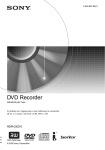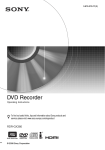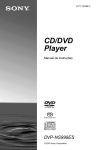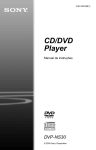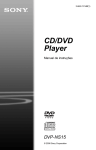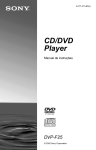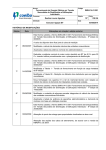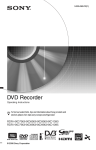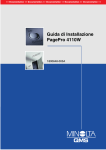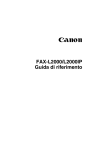Download Manual de instruções
Transcript
2-548-698-23(1) DVD Recorder Manual de Instruções RDR-GX210 © 2005 Sony Corporation AVISO Para evitar riscos de incêndio ou choques eléctricos não exponha o aparelho à chuva ou humidade. Para evitar choques eléctricos não abra a caixa do aparelho. A assistência técnica só pode ser prestada por técnicos autorizados. O cabo de alimentação só pode ser substituído num serviço de assistência técnica autorizado. Este aparelho está classificado como um produto CLASS 1 LASER. A indicação CLASS 1 LASER PRODUCT MARKING está localizada no exterior da parte de trás do aparelho. CUIDADO A utilização de instrumentos ópticos com este produto aumenta o risco de lesões oculares. Como o raio laser utilizado neste gravador de DVD é prejudicial para a vista, não tente desmontar a caixa do aparelho. A assistência técnica só pode ser prestada por técnicos autorizados. CAUTION CLASS 3B VISIBLE AND INVISIBLE LASER RADIATION WHEN OPEN. AVOID EXPOSURE TO THE BEAM. ADVARSEL KLASSE 3B SYNLIG OG USYNLIG LASERSTRÅLING VED ÅBNING. UNDGÅ UDSAETTELSE FOR STRÅLING. ADVARSEL KLASSE 3B SYNLIG OG USYNLIG LASERSTRÅLING NÅR DEKSEL ÅPENS. UNNGÅ EKSPONERING FOR STRÅLEN. VARNING KLASS 3B SYNLIG OCH OSYNLIG LASERSTRÅLNING NÄR DENNA DEL ÄR ÖPPNAD. STRÄLEN ÄR FARLIG. VARO! KURSSI 3B NÄKYVÄ JA NÄKYMÄTÖN AVATTAESSA OLET ALTTIINA LASERÄTEILYLLE. ÄLÄ KATSO SÄTEESEN. A etiqueta está localizada na estrutura de protecção laser no interior da caixa. Precauções • Este aparelho funciona com uma corrente de 220 – 240 V CA, 50/60 Hz. Verifique se a tensão de funcionamento do aparelho é idêntica à tensão da rede de corrente eléctrica local. • Para evitar riscos de incêndio ou choque eléctrico não coloque objectos que contenham líquidos, como jarras, em cima do aparelho. SHOWVIEW é marca registada de Gemstar Development Corporation. O sistema SHOWVIEW está fabricado sob licença de Gemstar Development Corporation. 2 Tratamento de Equipamentos Eléctricos e Electrónicos no final da sua vida útil (Aplicável na União Europeia e em países Europeus com sistemas de recolha selective de resíduos) Este símbolo, colocado no produto ou na sua embalagem, indica que este não deve ser tratado como resíduo urbano indiferenciado. Deve sim ser colocado num ponto de recolha destinado a resíduos de equipamentos eléctricos e electrónicos. Assegurandose que este produto é correctamente depositado, irá prevenir potenciais consequências negativas para o ambiente bem como para a saúde, que de outra forma poderiam ocorrer pelo mau manuseamento destes produtos. A reciclagem dos materiais contribuirá para a conservação dos recursos naturais. Para obter informação mais detalhada sobre a reciclagem deste produto, por favor contacte o município onde reside, os serviços de recolha de resíduos da sua área ou a loja onde adquiriu o produto. Precauções Este equipamento foi testado e verificou-se que cumpre os limites estabelecidos pela Directiva EMC, utilizando-se um cabo de ligação com menos de 3 metros. Segurança Se cair algum objecto ou líquido dentro da caixa do aparelho, desligue o gravador e mande verificá-lo por um técnico qualificado antes de voltar a utilizá-lo. Fontes de alimentação • Mesmo que desligue o gravador, ele continua ligado à rede de corrente (CA) enquanto não o desligar da tomada de parede. • Se não vai utilizar o gravador durante um período prolongado, desligue-o da tomada de parede. Para desligar o cabo de alimentação CA (cabo eléctrico), puxe-o pela ficha e nunca pelo cabo. • Não desligue o cabo de alimentação CA (cabo eléctrico) enquanto o gravador está a ser utilizado. Instalação • Coloque o gravador num local com ventilação adequada para evitar o sobreaquecimento interno. • Não coloque o gravador sobre uma superfície macia, como um tapete, pois pode bloquear os orifícios de ventilação. • Não coloque o gravador num espaço confinado como uma estante ou uma unidade semelhante. • Não instale o gravador junto de fontes de calor ou num local exposto à luz solar directa, pó excessivo ou choques. • Não coloque o gravador numa posição inclinada. Este gravador foi concebido para funcionar apenas na posição horizontal. • Mantenha o gravador e os discos afastados de equipamento com ímanes fortes, como fornos microondas ou grandes altifalantes. • Não coloque objectos pesados sobre o gravador. Gravação • Note que o conteúdo da gravação não pode ser compensado sob qualquer condição, incluindo condições que possam surgir devido a avarias da unidade. • Faça gravações experimentais antes de efectuar a verdadeira gravação. Direitos de autor • Programas televisivos, filmes, cassetes vídeo, discos e outros materiais poderão ter direitos de autor. A gravação não autorizada de tal material pode ir contra as cláusulas das leis de direitos de autor. Além disso, a utilização deste gravador com transmissão televisiva via cabo pode requerer autorização do transmissor da televisão via cabo e/ou proprietário do programa. • Este produto inclui tecnologia de protecção de direitos de autor protegida por patentes dos Estados Unidos e por outros direitos de propriedade intelectual. A utilização da tecnologia de protecção de direitos de autor tem de ser autorizada pela Macrovision. Esta tecnologia destina-se apenas a visualização em casa ou noutras situações limitadas, excepto mediante autorização expressa em contrário da Macrovision. É proibido fazer a engenharia inversa ou a desmontagem do aparelho. Função de protecção contra cópia AVISO IMPORTANTE Cuidado: Este gravador pode manter indefinidamente uma imagem fixa de vídeo ou uma imagem de opções do menu no ecrã do televisor. Se a imagem fixa de vídeo ou do menu permanecer no ecrã do televisor, durante um longo período de tempo, corre o risco de danificar definitivamente o ecrã. Uma situação deste tipo pode ocorrer especialmente com os televisores com ecrã de plasma e com os televisores de projecção. Se tiver dúvidas ou problemas relacionados com o gravador, consulte o agente da Sony da sua zona. Sobre este manual • As instruções contidas neste manual referem-se aos controlos do telecomando. Pode também utilizar as botões do gravador se tiverem o mesmo nome ou um nome semelhante aos do telecomando. • As mensagens e nomes de opção que aparecem no ecrã encontramse dentro de parênteses. • As ilustrações das opções do menu utilizadas neste manual poderão não corresponder aos gráficos apresentados no ecrã do seu televisor. • As explicações relativas aos discos neste manual dizem respeito aos discos criados neste gravador. As explicações não se aplicam a discos criados em outros gravadores e reproduzidos neste gravador. Como o gravador tem uma função de protecção contra cópia, os programas recebidos através de um sintonizador externo (não fornecido) podem conter sinais de protecção contra cópia (função de protecção contra cópia) e, como tal, podem não ser gravável, dependendo do tipo de sinal. 3 Índice AVISO . . . . . . . . . . . . . . . . . . . . . . . . . . . . . . . . . . . . . . . . . . . . . . . . . . . . . . . . . . . . . . 2 Precauções . . . . . . . . . . . . . . . . . . . . . . . . . . . . . . . . . . . . . . . . . . . . . . . . . . . . . . . . . . 2 Como Utilizar o Gravador de DVD . . . . . . . . . . . . . . . . . . . . . . . . . . . . . . . . . . . . . . . . 6 Guia Rápido para Tipos de Discos . . . . . . . . . . . . . . . . . . . . . . . . . . . . . . . . . . . . . . . 8 Ligações e Definições . . . . . . . . . . . . . . . . . . . . . . . . . . . . . . . . . . . . . 12 Ligar o Gravador . . . . . . . . . . . . . . . . . . . . . . . . . . . . . . . . . . . . . . . . . . . . . . . . . . . . . 12 Passo 1: Desembalar o gravador . . . . . . . . . . . . . . . . . . . . . . . . . . . . . . . . . . . . . . . . 12 Passo 2: Ligar o Cabo Aéreo . . . . . . . . . . . . . . . . . . . . . . . . . . . . . . . . . . . . . . . . . . . 13 Passo 3: Ligar os Cabos de Vídeo . . . . . . . . . . . . . . . . . . . . . . . . . . . . . . . . . . . . . . . 14 Passo 4: Ligar os Cabos de Áudio . . . . . . . . . . . . . . . . . . . . . . . . . . . . . . . . . . . . . . . 16 Passo 5: Ligar o Cabo de Alimentação . . . . . . . . . . . . . . . . . . . . . . . . . . . . . . . . . . . . 18 Passo 6: Preparar o Telecomando . . . . . . . . . . . . . . . . . . . . . . . . . . . . . . . . . . . . . . . 18 Passo 7: Configuração Inicial . . . . . . . . . . . . . . . . . . . . . . . . . . . . . . . . . . . . . . . . . . . 21 Ligar um VCR ou Dispositivo Semelhante . . . . . . . . . . . . . . . . . . . . . . . . . . . . . . . . . 24 Ligar a um Satélite ou Sintonizador Digital . . . . . . . . . . . . . . . . . . . . . . . . . . . . . . . . . 26 Ligar um Descodificador PAY-TV/Canal Plus . . . . . . . . . . . . . . . . . . . . . . . . . . . . . . . 27 Operação Básica . . . . . . . . . . . . . . . . . . . . . . . . . . . . . . . . . . . . . . . . . 28 Introduzir e Formatar um Disco . . . . . . . . . . . . . . . . . . . . . . . . . . . . . . . . . . . . . . . . . 28 Gravação de um Programa num Disco . . . . . . . . . . . . . . . . . . . . . . . . . . . . . . . . . . . . 29 Ver o Programa Gravado (Lista de Títulos) . . . . . . . . . . . . . . . . . . . . . . . . . . . . . . . . 30 Verificar a Informação da Reprodução e o Tempo de Reprodução . . . . . . . . . . . . . . 32 Alterar o Nome de um Programa Gravado (Entrada do Título) . . . . . . . . . . . . . . . . . 34 Rotular e Proteger um Disco . . . . . . . . . . . . . . . . . . . . . . . . . . . . . . . . . . . . . . . . . . . . 35 Reproduzir um DVD com Outro Equipamento (Finalizado) . . . . . . . . . . . . . . . . . . . . 36 Gravação . . . . . . . . . . . . . . . . . . . . . . . . . . . . . . . . . . . . . . . . . . . . . . 38 Antes da Gravação . . . . . . . . . . . . . . . . . . . . . . . . . . . . . . . . . . . . . . . . . . . . . . . . . . . 38 Gravação Programada (Standard/ShowView) . . . . . . . . . . . . . . . . . . . . . . . . . . . . . . 39 Verificar/Alterar/Cancelar Programações do Temporizador (Lista de Temporização) . . . . . . . . . . . . . . . . . . . . . . . . . . . . . . . . . . . . . . . . . . . . 43 Gravar Sem o Temporizador . . . . . . . . . . . . . . . . . . . . . . . . . . . . . . . . . . . . . . . . . . . 44 Gravar A Partir de Um Equipamento Ligado . . . . . . . . . . . . . . . . . . . . . . . . . . . . . . . 47 Reprodução . . . . . . . . . . . . . . . . . . . . . . . . . . . . . . . . . . . . . . . . . . . . 48 Reproduzir DVD e VIDEO CD . . . . . . . . . . . . . . . . . . . . . . . . . . . . . . . . . . . . . . . . . . 48 Procurar um Título/Capítulo/Faixa, etc. . . . . . . . . . . . . . . . . . . . . . . . . . . . . . . . . . . . 53 Reproduzir CD de música e Faixas de Som MP3 . . . . . . . . . . . . . . . . . . . . . . . . . . . 55 Reproduzir Ficheiros de Imagem em formato JPEG . . . . . . . . . . . . . . . . . . . . . . . . . 58 Apagar e Editar . . . . . . . . . . . . . . . . . . . . . . . . . . . . . . . . . . . . . . . . . . 61 Antes da Edição . . . . . . . . . . . . . . . . . . . . . . . . . . . . . . . . . . . . . . . . . . . . . . . . . . . . . 61 Apagar e Editar Títulos . . . . . . . . . . . . . . . . . . . . . . . . . . . . . . . . . . . . . . . . . . . . . . . . 62 Editar um Título por Capítulo . . . . . . . . . . . . . . . . . . . . . . . . . . . . . . . . . . . . . . . . . . . 65 Editar uma Playlist . . . . . . . . . . . . . . . . . . . . . . . . . . . . . . . . . . . . . . . . . . . . . . . . . . . 67 4 Duplicação DV . . . . . . . . . . . . . . . . . . . . . . . . . . . . . . . . . . . . . . . . . . 70 Antes da duplicação DV . . . . . . . . . . . . . . . . . . . . . . . . . . . . . . . . . . . . . . . . . . . . . . . 70 Ligar uma Câmara de Vídeo Digital a uma Tomada DV IN . . . . . . . . . . . . . . . . . . . . 70 Duplicação a Partir de uma Cassete de Formato DV/Digital8 para um DVD . . . . . . . 71 Programações e Ajustes . . . . . . . . . . . . . . . . . . . . . . . . . . . . . . . . . . . . 74 Utilizar os Ecrãs de Configuração . . . . . . . . . . . . . . . . . . . . . . . . . . . . . . . . . . . . . . . 74 Programações do Canal e do Relógio . . . . . . . . . . . . . . . . . . . . . . . . . . . . . . . . . . . . 75 Programações do Televisor e do Vídeo . . . . . . . . . . . . . . . . . . . . . . . . . . . . . . . . . . . 78 Programações dos Idiomas . . . . . . . . . . . . . . . . . . . . . . . . . . . . . . . . . . . . . . . . . . . . 79 Programações Áudio . . . . . . . . . . . . . . . . . . . . . . . . . . . . . . . . . . . . . . . . . . . . . . . . . 80 Programações da Restrição de Reprodução . . . . . . . . . . . . . . . . . . . . . . . . . . . . . . . 81 Definições da Gravação . . . . . . . . . . . . . . . . . . . . . . . . . . . . . . . . . . . . . . . . . . . . . . . 82 Reiniciar o Gravador (Configuração de Fábrica) . . . . . . . . . . . . . . . . . . . . . . . . . . . . 83 Informações adicionais . . . . . . . . . . . . . . . . . . . . . . . . . . . . . . . . . . . . 84 Resolução de problemas . . . . . . . . . . . . . . . . . . . . . . . . . . . . . . . . . . . . . . . . . . . . . . 84 Notas Sobre Este Gravador . . . . . . . . . . . . . . . . . . . . . . . . . . . . . . . . . . . . . . . . . . . . 88 Características técnicas . . . . . . . . . . . . . . . . . . . . . . . . . . . . . . . . . . . . . . . . . . . . . . . 89 Sobre i.LINK . . . . . . . . . . . . . . . . . . . . . . . . . . . . . . . . . . . . . . . . . . . . . . . . . . . . . . . . 90 Guia das Peças e Controlos . . . . . . . . . . . . . . . . . . . . . . . . . . . . . . . . . . . . . . . . . . . . 92 Glossário . . . . . . . . . . . . . . . . . . . . . . . . . . . . . . . . . . . . . . . . . . . . . . . . . . . . . . . . . . 96 Lista de Códigos de Idioma . . . . . . . . . . . . . . . . . . . . . . . . . . . . . . . . . . . . . . . . . . . . 98 Lista de Códigos de Região . . . . . . . . . . . . . . . . . . . . . . . . . . . . . . . . . . . . . . . . . . . . 99 Índice remissivo . . . . . . . . . . . . . . . . . . . . . . . . . . . . . . . . . . . . . . . . . . . . . . . . . . . . 100 5 Como Utilizar o Gravador de DVD Acesso rápido aos títulos gravados – Lista de Títulos , Mostrar a Lista de Títulos para visualizar todos os títulos do disco, incluindo data de gravação, comprimento do título e imagem em miniatura (página 30). Lista de Títulos 1/7 Lis. Tít. Original DVD-RW SLP 2:45:00 Sem Título 1 07/12 Título 2 0:45:00 09/12 Título 3 1:00:00 10/12 0:15:00 Título 4 13/12 Título 5 0:10:00 16/12 Título 6 0:10:00 19/12 0:25:00 Criar o seu próprio programa – Playlist , Gravar um programa num DVD-RW (modo VR) e, em seguida, apagar, mover e adicionar cenas conforme pretender para criar o seu próprio programa original (página 61). Original Playlist Duplicação de cassetes DV/Digital8 – Duplicação DV , Ligue a câmara de vídeo digital à tomada DV IN e efectue a duplicação de todo o conteúdo ou apenas das cenas seleccionadas para um disco DVD (página 70). Controlo Duplicação 6 Reprodução Progressiva PAL , Se a sua TV é compatível com sinais progressivos, poderá obter uma reprodução de cores mais precisa e imagens de alta qualidade no modo Progressivo. Reproduzir ficheiros de imagem em formato JPEG , É possível visualizar imagens em formato JPEG no ecrã do seu televisor. Primeiro, tire fotografias com uma câmara digital e guarde-as em formato JPEG para um CD-RW/CD-R num PC. A seguir, reproduza o CD-RW/CD-R neste gravador (página 58). Filmar Guardar Reproduzir! Na página página 8 é apresentada uma lista dos discos que podem ser reproduzidos e gravados. 7 Guia Rápido para Tipos de Discos Discos que podem ser reproduzidos e gravados Ícone utilizado neste manual Formatação (novos discos) Compatibilidade com outros leitores de DVD (finalização) +RW Formatado automaticamente Pode ser reproduzido em DVD+RW leitores compatíveis (finalizado automaticamente) Modo VR -RWVR Formatado automaticamente em modo VR Pode ser apenas reproduzido em leitores compatíveis com o modo VR (finalização não necessária) modo de Vídeo -RWVideo Reformatar manualmente Pode ser reproduzido na maioria dos no modo de Vídeo leitores de DVD (finalização (página 28) necessária) (página 36) Logótipo do Disco Tipo DVD+RW DVDRW DVD+R DVD-R 8 +R Formatado automaticamente Pode ser reproduzido na maioria dos leitores compatíveis com DVD+R (finalização necessária) (página 36) -R Formatado automaticamente Pode ser reproduzido na maioria dos leitores de DVD (finalização necessária) (página 36) Versões de discos que pode utilizar (a partir de Fevereiro de 2005) “DVD+RW”, “DVD-RW”, “DVD+R” e “DVD-R” são marcas comerciais. • DVD+RW de 4x velocidades ou inferior • DVD-RW de 4x velocidades ou inferior (Ver.1.1, Ver.1.2 com CPRM*1) • DVD+R de 8x velocidades ou inferior • DVD-R de 8x velocidades ou inferior (Ver.2.0) *1 O CPRM (Content Protection for Recordable Media) é uma tecnologia de codificação que protege os direitos de autor quanto a imagens. *2 Para libertar espaço no disco, apague o último título no disco. *3 Se apagar os títulos, isto não irá libertar espaço no disco. Funções de Gravação Gravar Regravar formatos (página 38) 16:9 (página 82) Funções de Edição Apagar Capítulo capítulo/ Apagar Apagar Capítulo Playlist automáOcultar título A-B manual (página 61) tico (página 63) (página 64) (página 67) capítulo (página 83) (página 66) Sim Não Sim Sim *2 Não Sim Não/Sim Não Sim Sim Sim Sim Sim Sim Sim/Não Sim Sim Não Sim Sim *2 Não Não Não/Não Não Não Não Sim Sim *3 Não Sim Não/Sim Não Não Não Sim Sim *3 Não Não Não/Não Não Discos que não podem ser gravados em • DVD-RW (Ver. 1.0) • DVD+RW que não são compatíveis com velocidades de 2.4x • Discos de dupla camada • Discos de 8 cm ,continua 9 Discos que podem ser reproduzidos Tipo Logótipo do disco Ícone utilizado neste manual Características DVD VIDEO DVD Discos que podem ser comprados ou alugados, como por exemplo filmes VIDEO CD VCD VIDEO CD ou CD-R/CD-RW em formato VIDEO CD/ Super VIDEO CD CD DATA CD CD DATA CD CD ou CD-R/CD-RW de música em formato CD que podem ser comprados CD-ROM/CD-R/CD-RW com faixas de áudio MP3 e ficheiros de imagem JPEG Nota sobre os CD Discos que não podem ser gravados em O gravador pode reproduzir CD-ROM/CD-R/CDRW gravados nos seguintes formatos: • formato CD de música • formato CD de vídeo • faixas de áudio MP3 e ficheiros de imagem JPEG de formato compatível com a ISO9660* Nível 1/Nível 2 ou o respectivo formato Joliet expandido • Todos os CD-ROM (incluindo PHOTO CD) • CD-R/CD-RW que não estejam gravados nos formatos indicados em cima • Parte de dados de CD-Extras • DVD-ROM • Discos DVD Audio • DVD-RAM • Discos DVD+R DL (dupla camada) • Camada HD em Super Audio CD • DVD VIDEO com um código de região diferente (página 11) * Um formato lógico de ficheiros e pastas em CD-ROM, definido pela ISO (International Organization for Standardization). z Sugestão Este gravador pode reproduzir CD de 8 cm e DVD de 8 cm finalizados. 10 Nota sobre as operações de reprodução de DVD VIDEO/VIDEO CD Algumas operações de reprodução de DVD VIDEO/VIDEO CD podem ser intencionalmente definidas pelos fabricantes de software. Como este leitor reproduz DVD VIDEO/VIDEO CD de acordo com o respectivo conteúdo criado pelos fabricantes de software, algumas das funções de reprodução poderão não estar disponíveis. Igualmente, consulte as instruções fornecidas com os DVD VIDEO/VIDEO CD. Nota sobre DualDiscs Este equipamento destina-se a reproduzir discos que respeitem a norma de discos compactos (CD). Um DualDisc é um disco de dois lados que faz corresponder o material gravado no DVD num lado com o material áudio digital no outro lado. Tenha atenção que o lado de áudio de um DualDisc poderá não ser reproduzido neste produto porque estes discos não estão em conformidade com o CD normal. “DualDisc” é uma marca comercial da Recording Industry Association of America (RIAA). Código de região (apenas DVD VIDEO) O gravador tem um código de região impresso na parte traseira da unidade e só poderá reproduzir discos DVD VIDEO (apenas reprodução) com códigos de região idênticos. Este sistema é utilizado para proteger os direitos de autor. Este leitor também pode reproduzir discos DVD VIDEO com o código ALL . Se tentar reproduzir qualquer outro disco DVD VIDEO, irá aparecer no ecrã de TV a seguinte mensagem [É proíbida a reprodução código de região]. Dependendo do disco DVD VIDEO, pode não haver nenhuma indicação sobre o código de região, mesmo que a reprodução do DVD VIDEO esteja proibida por limites de área. RDR–XXXX XXV XXHz XXW X Código de região Discos de música codificados com tecnologias de protecção de direitos de autor Este produto foi concebido para reproduzir discos em conformidade com a norma Compact Disc (CD). Recentemente, têm sido editados vários discos de música codificados com tecnologias de protecção de direitos de autor por algumas editoras. Alguns destes discos não respeitam a norma CD e a sua reprodução poderá ser proibida neste equipamento. Notas • Alguns discos DVD+RW/DVD+R, DVD-RW/DVD-R ou CD-R/CD-RW não podem ser reproduzidos neste gravador devido à qualidade da gravação, condições físicas do disco e características do dispositivo de gravação e do software de autoria. O disco só será reproduzido se tiver sido correctamente finalizado. Para mais informações, consulte as instruções de funcionamento do dispositivo de gravação. • Não é possível misturar o modo VR e o modo de Vídeo no mesmo DVD-RW. Para alterar o formato do disco, efectue a sua reformatação (página 28). Tenha em atenção que o conteúdo do disco será apagado após a sua reformatação. • Não é possível diminuir o tempo pretendido de gravação, mesmo em discos de alta velocidade. • É recomendado que utilize discos com a indicação “Para Vídeo” impressa na embalagem. • Não é possível adicionar novas gravações ao DVD-RW (modo de Vídeo) ou DVD-R que contenham gravações efectuadas noutro equipamento de DVD. • Em alguns casos, poderá não ser possível adicionar novas gravações ao DVD+RW que contenham gravações efectuadas noutro equipamento de DVD. Se adicionar uma nova gravação, tenha em atenção que este gravador irá regravar o menu do DVD. • Se o disco possuir dados de PC que não são reconhecidos por este gravador, os dados poderão ser apagados. 11 Ligações e Definições Ligar o Gravador Siga os passos 1 a 6 para ligar o gravador e o passo 7 para efectuar as programações iniciais do gravador (página 21). Notas • • • • Ligue bem os cabos para evitar interferências indesejadas. Consulte as instruções fornecidas com os componentes que quer ligar. Não pode ligar este gravador a um televisor que não tenha uma tomada de entrada de vídeo ou SCART. Antes de fazer as ligações, desligue o cabo de alimentação de todos os componentes. Passo 1: Desembalar o gravador Verifique se recebeu os elementos seguintes: • Cabo de áudio (ficha de pinos × 2 y ficha de pinos × 2) (1) • Cabo de vídeo (ficha de pinos × 1 y ficha de pinos × 1) (1) • Cabo aéreo (1) • Telecomando (remoto) (1) • Pilhas R6 (tamanho AA) (2) 12 Passo 2: Ligar o Cabo Aéreo Ligue o cabo aéreo através dos seguintes passos. Não ligue o cabo de alimentação até obter “Passo 5: Ligar o Cabo de Alimentação” (página 18). AERIAL Gravador de DVD LINE 3 / DECODER DIGITAL OUT COMPONENT LINE 2 OUT VIDEO OUT LINE 4 IN Ligações e Definições a AERIAL IN COAXIAL IN PCM/DTS/ MPEG/ DOLBY DIGITAL LINE 1 - TV VIDEO OUT LINE 2 OUT SELECT RGB PB/CB L L AUDIO AUDIO DIGITAL OUT PR/CR R R PCM/DTS/MPEG/ DOLBY DIGITAL OUT COMPONENT OPTICAL S VIDEO Y VIDEO VIDEO AERIAL IN OUT Televisor a AERIAL OUT Cabo aéreo (fornecido) : Fluxo do sinal 1 2 Desligue o cabo aéreo do seu televisor e ligue-o a AERIAL IN no painel traseiro do gravador. Ligue AERIAL OUT do gravador à entrada do cabo aéreo do seu televisor, utilizando o cabo aéreo fornecido. 13 Passo 3: Ligar os Cabos de Vídeo Seleccione um dos seguintes padrões A a D, de acordo com a tomada de entrada do ecrã do televisor, projector ou amplificador de AV (receptor). Isto permitir-lhe-á visualizar as imagens. As ligações áudio são descritas em “Passo 4: Ligar os Cabos de Áudio” (página 16). C INPUT COMPONENT VIDEO IN Cabo de vídeo do componente (não fornecido) cabo S VIDEO (não fornecido) Y S VIDEO PB PR Televisor, projector ou amplificador de AV (receptor) (verde) (azul) (vermelho) Televisor, projector ou amplificador de AV (receptor) (azul) (vermelho) a LINE 2 OUT (S VIDEO) AERIAL (verde) a COMPONENT VIDEO OUT LINE 3 / DECODER DIGITAL OUT COMPONENT LINE 2 OUT VIDEO OUT Gravador de DVD LINE 4 IN COAXIAL IN PCM/DTS/ MPEG/ DOLBY DIGITAL LINE 1 - TV VIDEO OUT LINE 2 OUT SELECT RGB PB/CB L L AUDIO AUDIO DIGITAL OUT PR/CR R R PCM/DTS/MPEG/ DOLBY DIGITAL OUT COMPONENT ai LINE 1-TV D OPTICAL S VIDEO Y Botão VIDEO OUT SELECT VIDEO VIDEO a LINE 2 OUT (VIDEO) B Cabo SCART (não fornecido) INPUT VIDEO Cabo de vídeo (fornecido) A L AUDIO R Televisor Televisor, projector ou amplificador de AV (receptor) : Fluxo do sinal Nota Não ligue mais do que um tipo de cabo de vídeo em simultâneo entre o gravador e o televisor. 14 A Ligar a uma tomada de entrada SCART Verde Azul Azul Vermelho Vermelho Quando reproduzir imagens em ecrã de 16:9 Algumas imagens gravadas não se ajustam ao ecrã do seu televisor. Para alterar o formato do televisor, consulte página 78. Se estiver a ligar a um VCR Ligue o seu VCR à tomada LINE 3/DECODER no gravador (página 24). Ligações e Definições Ligue através de um cabo SCART (não fornecido) à tomada LINE 1-TV e ao seu televisor. Verifique se as ligações estão bem feitas para evitar zumbidos e interferências. Consulte as instruções de funcionamento fornecidas com o televisor que quer ligar. Programe o botão VIDEO OUT SELECT no painel traseiro para “RGB”. Verde Notas B Ligar a uma tomada de entrada de vídeo Ligue o cabo de vídeo (fornecido) à tomada LINE 2 OUT (VIDEO). Obterá imagens de qualidade normal. C Ligar a uma tomada de entrada S VIDEO • De referir que nem todos os televisores de alta definição são totalmente compatíveis com este aparelho e podem provocar o aparecimento de distorções na imagem. No caso de haver problemas com o varrimento progressivo de imagem 625, mude a ligação para a saída da ‘definição normal’. Se tiver dúvidas sobre a compatibilidade do televisor com este gravador de DVD modelo 625p, entre em contacto com os serviços de assistência ao cliente. • Se ligar o gravador ao televisor através das tomadas SCART, a fonte de entrada do televisor é regulada automaticamente para o gravador quando liga o gravador. Se necessário, carregue em TV/DVD no telecomando para voltar a mudar a entrada para o televisor. Ligue o cabo S vídeo (não fornecido) à tomada LINE 2 OUT (S VIDEO). Obtém imagens de alta qualidade. D Ligar as tomadas de entrada de vídeo do componente (PB/CB, PR/CR, Y) Ligue as tomadas COMPONENT VIDEO OUT, utilizando um cabo de vídeo do componente (não fornecido) ou três cabos de vídeo (não fornecidos) do mesmo tipo e comprimento. Irá obter imagens de alta qualidade e uma reprodução de cores precisa. Programe o botão VIDEO OUT SELECT no painel traseiro para “COMPONENT”. Se o seu televisor aceitar sinais progressivos de formato 625p, deverá utilizar esta ligação e definir o [Modo progressivo] na Configuração [Programações] para [On] (consulte página 78). O indicador PROGRESSIVE acende-se no gravador. 15 Passo 4: Ligar os Cabos de Áudio Seleccione um dos seguintes padrões A ou B, de acordo com a tomada de entrada do ecrã do televisor, projector ou amplificador de AV (receptor). Isto permitir-lhe-á ouvir o som. A INPUT VIDEO Cabo de áudio (fornecido) (branco) LINE 2 OUT (branco) L L AUDIO (vermelho) AUDIO (vermelho) R R Televisor, projector ou amplificador de AV (receptor) VIDEO a LINE 2 OUT (AUDIO L/R) Gravador de DVD AERIAL LINE 3 / DECODER DIGITAL OUT COMPONENT LINE 2 OUT VIDEO OUT LINE 4 IN COAXIAL IN PCM/DTS/ MPEG/ DOLBY DIGITAL LINE 1 - TV PB/CB VIDEO OUT LINE 2 OUT SELECT RGB L L AUDIO AUDIO DIGITAL OUT PR/CR R R PCM/DTS/MPEG/ DOLBY DIGITAL OUT COMPONENT OPTICAL S VIDEO Y VIDEO VIDEO a DIGITAL OUT (COAXIAL) DIGITAL OUT DIGITAL OUT COAXIAL PCM/DTS/ MPEG/ DOLBY DIGITAL PCM/DTS/MPEG/ DOLBY DIGITAL OPTICAL Cabo digital coaxial (não fornecido) a DIGITAL OUT (OPTICAL) Cabo digital óptico (não fornecido) ou [Colunas] a entrada digital coaxial a entrada digital óptica Posterior (E) B Posterior (D) Frontal (E) Central [Colunas] Frontal (D) Amplificador AV (receptor) com descodificador Subwoofer : Fluxo do sinal z Sugestão Para a localização correcta das colunas, consulte as instruções de funcionamento fornecidas com os componentes ligados. Nota Não ligue simultaneamente as tomadas de saída de áudio do seu televisor às tomadas LINE IN (AUDIO L/R). Isto irá provocar interferências indesejadas nas colunas do seu televisor. 16 B Ligar a uma tomada de entrada de áudio L/R áudio digital Esta ligação irá utilizar as duas colunas do amplificador estéreo ou do seu televisor (do receptor) para produzir som. Ligue através do cabo de áudio (fornecido). Se o seu amplificador de AV (receptor) possuir um descodificador de áudio Dolby*1 Digital, DTS*2 ou MPEG e uma tomada de entrada digital, utilize esta ligação. Ligue utilizando um cabo digital coaxial ou óptico (não fornecido). Branco (E) Vermelho (D) Branco (E) Vermelho (D) Cabo coaxial Cabo óptico • Efeito surround (página 50) ou Ligações e Definições A Ligar às tomadas de entrada de • Efeito surround Dolby Digital (5.1 canais), DTS (5.1 canais), áudio MPEG (5.1 canais) Nota Não ligue simultaneamente as tomadas LINE 4 IN (AUDIO L/R) e LINE 2 OUT (AUDIO L/R) às tomadas de saída de áudio do seu televisor. Isto irá provocar interferências indesejadas nas colunas do seu televisor. *1 Fabricado sob licença da Dolby Laboratories. “Dolby”, “Pro Logic” e o símbolo DD são marcas comerciais da Dolby Laboratories. *2 “DTS” e “DTS Digital Out” são marca comercial registada Digital Theater Systems, Inc. Notas • Depois de ter terminado a ligação B, efectue as programações adequadas na Configuração [Áudio] (página 80). Se o seu amplificador de AV (receptor) possuir a função de descodificador de áudio MPEG, programe [MPEG] para [Bitstream] na Configuração [Áudio] (página 80). Caso contrário, não será emitido qualquer som ou ruído das colunas. • Os efeitos de som surround deste gravador não podem ser utilizados na ligação B. 17 Passo 5: Ligar o Cabo de Alimentação Passo 6: Preparar o Telecomando Ligue o gravador e o televisor (cabo de alimentação) a uma tomada de corrente. Após ligar o cabo de alimentação, deve esperar um pouco antes de utilizar o gravador. Pode utilizar o gravador assim que o visor do painel frontal se acenda e o gravador entre no modo de espera. Se ligar equipamento adicional a este gravador (página 24), certifique-se de que liga o cabo de alimentação após todas as ligações terem sido efectuadas. Pode controlar o gravador com o telecomando fornecido. Insira duas pilhas R6 (tamanho AA), fazendo coincidir os pólos 3 e # das pilhas com as marcas existentes no interior do compartimento. Quando utilizar o telecomando, aponte-o para o sensor remoto do gravador. à tomada de corrente Notas • Se o telecomando fornecido interferir com qualquer outro gravador ou leitor de DVD Sony, mude o número do modo de comando para este gravador (página 20). • Utilize correctamente as pilhas para evitar possíveis fugas e corrosão. Não toque no líquido directamente com as mãos em caso de fuga do líquido das pilhas. Observe o seguinte: – Não utilize uma pilha nova com uma pilha usada nem pilhas de diferentes fabricantes. – Não tente recarregar as pilhas. – Se não pretender utilizar o telecomando durante um longo período de tempo, retire as pilhas. – Se ocorrer fuga do líquido das pilhas, limpe quaisquer vestígios de líquido no interior do compartimento das pilhas e introduza pilhas novas. • Não exponha o sensor remoto (com a marca no painel frontal) à luz forte, tal como luz solar directa ou luz de candeeiros. O gravador pode não responder ao telecomando. 18 (modo 16:9) Controlar televisores com o telecomando Notas • Dependendo da unidade ligada, poderá não ser capaz de controlar o seu televisor ou amplificador AV (receptor) utilizando alguns ou todos os botões em baixo. • Se introduzir um novo número de código, apaga o número de código introduzido anteriormente. • O número de código pode voltar à predefinição, quando substituir as pilhas do telecomando. Volte a programar o número de código apropriado. Botão TV/DVD "/1 Botões numéricos, -/-- 1 2 3 4 5 6 7 8 9 PROG +/– 2 +/– 0 t, TV/DVD 1 2 3 4 Regule o botão TV/DVD para TV. Carregue sem soltar [/1. Introduza o código de fabricante do seu televisor (consulte em baixo “Números de código de televisores que podem ser comandados”) utilizando os botões numéricos. t (TV/vídeo) Muda a fonte de entrada do televisor Botões numéricos, -/--* Seleccionar a posição do programa do televisor * Se utilizar os botões numéricos para seleccionar a posição do programa do televisor, carregue em -/-seguido dos botões numéricos para um número de dois algarismos. Ligações e Definições Pode ajustar o sinal do telecomando para controlar o seu televisor. Se ligou o gravador a um amplificador de AV (receptor), pode utilizar o telecomando fornecido para controlar o volume do amplificador de AV (do receptor). Muda de ou para o modo 16:9 num televisor Sony com um ecrã de 16:9 Para utilizar o botão TV/DVD (apenas para ligações SCART) O botão TV/DVD alterna entre o gravador e a última fonte de entrada seleccionada no televisor. Aponte o telecomando para o gravador ao utilizar este botão. O botão funciona mesmo se o botão TV/DVD estiver regulado para DVD. Se ligar o gravador ao televisor através das tomadas SCART, a fonte de entrada do televisor é regulada automaticamente para o gravador quando liga o gravador. Para regular para outra fonte, carregue no botão TV/DVD para mudar a fonte de entrada do televisor. Números de código de televisores que podem ser comandados Se houver mais do que um número de código na lista, experimente introduzir um de cada vez, até localizar o que funciona com o seu televisor. Fabricante Número de código Sony 01 (predefinição) Aiwa 01 (predefinição) Grundig 11 Hitachi 23, 24, 72 Solte [/1. Loewe 06, 45 Quando o botão TV/DVD está definido para TV, o telecomando efectua o seguinte: Nokia 15, 16, 69, 73 Panasonic 17, 49 06, 07, 08, 23, 45, 72 [/1 Ligar ou desligar o televisor Philips Saba 12, 13, 36, 43, 74, 75 2 (volume) +/– Regular o volume do televisor Samsung 06, 22, 23, 71, 72 PROG +/– Seleccionar a posição do programa do televisor Sanyo 25 Sharp 29 ,continua 19 Fabricante Número de código Fabricante Telefunken 12, 13, 36, 43, 74, 75 Sony 78, 79, 80, 91 Thomson 12, 13, 43, 74, 75 Denon 84, 85, 86 Toshiba 38 Kenwood 92, 93 LG 06 Onkyo 81, 82, 83 JVC 33 Pioneer 99 Sansui 87 Controlar o volume do seu amplificador AV (receptor) com o telecomando Botão TV/DVD "/1 Botões numéricos 1 2 3 4 5 6 7 8 9 2 +/– 0 1 2 Regule o botão TV/DVD para DVD. 3 Solte [/1. Número de código Technics 97, 98 Yamaha 94, 95, 96 Se possuir um leitor de DVD Sony ou mais do que um gravador de DVD Sony Se o telecomando fornecido interferir com o seu outro gravador ou leitor de DVD Sony, programe o número do modo de comando para o gravador mais antigo e o telecomando fornecido para o gravador ou leitor de DVD Sony mais recente. O modo de comando predefinido para este gravador e para o telecomando fornecido é “MODE3”. x Carregue sem soltar em [/1 e introduza o código do fabricante (consulte tabela em baixo) para o seu amplificador AV (receptor) utilizando os botões numéricos. ./> Os botões 2 (volume) +/– regulam o volume do amplificador AV. Se desejar controlar o volume do televisor, regule o botão TV/DVD para TV. Botão COMMAND MODE z Sugestão Se desejar regular o volume do televisor quando o botão TV/DVD está em DVD, repita os passos acima e introduza o número de código 90 (predefinição). Números de código dos amplificadores AV (receptores) que podem ser comandados Se houver mais do que um número de código na lista, experimente introduzir um de cada vez, até localizar o que funciona com o seu amplificador AV (receptor). 20 1 2 Desligue o gravador. Carregue em x (parar) no gravador até aparecer “MODE” (“Modo”) no visor do painel frontal. 3 Enquanto carrega em x (parar), carregue repetidamente em ./> no gravador para seleccionar o modo de comando (MODE1, 2 ou 3). Visor do painel frontal Regule o botão COMMAND MODE (MODO DE COMANDO) no telecomando para corresponder ao modo seleccionado em cima. Utilize os Ecrãs de Configuração para efectuar as programações iniciais para a utilização do gravador. Conclua a configuração inicial pela seguinte ordem. Configuração do Sintonizador e do canal m Configuração do Idioma OSD m Ligações e Definições 4 Passo 7: Configuração Inicial Configuração do Relógio m Configuração do Tipo de Televisor m Configuração da Ligação de Áudio e Vídeo (se necessário) Siga os passos desde “Programar os canais” a “Programações adicionais” descritos em baixo. "/1 1 2 3 4 5 6 7 8 9 0 </M/m/,, ENTER SET UP ,continua 21 7 Programar os canais 1 2 3 Ligue o televisor. 4 Carregue em SET UP. Carregue em [/1. Regule o selector de entrada do televisor, para que o sinal do gravador apareça no ecrã do televisor. Aparece o Ecrã de Configuração que lhe permite efectuar ajustes no gravador. Para mais informações sobre o Ecrã de Configuração, consulte página 74. Se não desejar alterar o idioma nas opções do menu, avance para “Acertar o relógio” (página 22) descrito em baixo. Seleccionar um idioma para as opções do menu 1 2 France Channel Settings Clock Carregue em M/m para seleccionar [Language] (idioma) e carregue em ,. Aparece a Configuração [Language]. Settings Auto Preset Carregue em < para voltar ao Ecrã de Configuração e siga os passos descritos em “Seleccionar um idioma para as opções do menu” (consultar em baixo). Start Carregue em M/m para seleccionar [OSD] (opções do menu) e carregue em ,. TV Aspect Language Display Mode Line1 Decoder OSD English Progressive Mode Menu Deutsch PBC Audio Italiano Factory Setup Subtitle Español Português 5 Carregue em M/m para seleccionar o seu país e carregue em ,. Se o seu país não se encontrar na lista, seleccione [Outros]. Tenha em atenção que se seleccionar [Outros], não pode seleccionar [Aj. auto On] na configuração [Rel.] (página 77). 6 Carregue em ENTER enquanto [Start] estiver seleccionado. 3 Carregue em M/m para seleccionar um idioma e carregue em ENTER. O idioma das opções do menu é alterado para o idioma seleccionado. 4 O gravador inicia automaticamente a pesquisa por todos os canais receptíveis e programa-os. Carregue em < para voltar ao Ecrã de Configuração e siga os passos descritos em “Acertar o relógio” (consultar em baixo). Settings Auto Preset Acertar o relógio Portugal Channel Settings 1 Stop Display Mode Carregue em M/m para seleccionar [Definições] e carregue em ,. Line1 Decoder Aparece a Configuração [Definições]. Clock TV Aspect Searching 11% Progressive Mode PBC Factory Setup Para programar, desactivar ou ajustar os canais manualmente, consulte “[Def. canal]” na Configuração [Definições] (página 75). Os clientes da França devem programar cada canal para [SECAM] no menu [Def. canal] se a recepção for fraca (página 75). 22 2 Carregue em M/m para seleccionar [Rel.] e verifique se o relógio está correctamente ajustado. Definições Pred. auto Rel. Asp. TV Modo vis. Aj. auto On Aj. auto Off Data 12 / Modo progressivo Ano 2005 PBC Hora 12 : 04 Linha 1 descod. 00 Conf. de fábrica Se estiver incorrecto, programe o relógio manualmente (página 77). Ou a gravação programada não funciona correctamente. 3 Siga os passos descritos em “Definir o formato da imagem do televisor ligado” (consulte em baixo). Dependendo do equipamento ligado, podem ser necessários os seguintes ajustes. ◆Se ligar um televisor que aceite os sinais progressivos de formato 625p nas tomadas COMPONENT VIDEO OUT Programe [Modo progressivo] na Configuração [Definições] para [On] (página 78). ◆Se ligar um amplificador AV (receptor) a um descodificador Dolby Digital, DTS ou áudio MPEG Efectue as programações necessárias na Configuração [Áudio] (página 80). Ligações e Definições Def. canal Programações adicionais Pode efectuar outros ajustes utilizando os Ecrãs de Configuração, tais como a imagem, o som e os idiomas das legendas. (Consulte “Programações e Ajustes” na página 74.) Definir o formato da imagem do televisor ligado 1 Carregue em M/m para seleccionar [Asp. TV] e carregue em ,. Definições Pred. auto Def. canal Rel. Asp. TV 4:3 Modo vis. 16:9 Linha 1 descod. Modo progressivo PBC Conf. de fábrica 2 Carregue em M/m para seleccionar o formato da imagem do televisor ligado e carregue em ENTER. [4:3]: Para um televisor standard com ecrã 4:3 sem modo de ecrã 16:9. Seleccione [Modo vis.] na Configuração [Definições]. [16:9]: Para um televisor com ecrã 16:9 ou televisor standard com modo de ecrã 16:9. 3 Carregue em SET UP para sair do Ecrã de Configuração. Consulte “Programações adicionais” em baixo e efectue outros ajustes, se necessário. 23 Ligar um VCR ou Dispositivo Semelhante Após desligar o cabo de alimentação do gravador, ligue um VCR ou dispositivo de gravação semelhante às tomadas LINE IN deste gravador. Utilize a tomada DV IN no painel frontal se o equipamento possuir uma tomada de saída DV (tomada i.LINK) (página 70). Consulte também as instruções de funcionamento fornecidas com o equipamento ligado. Para gravar neste gravador, consulte “Gravar A Partir de Um Equipamento Ligado” (página 47). Ligar à tomada LINE 3 Ligue um VCR ou dispositivo de gravação semelhante à tomada LINE 3/DECODER deste gravador. Televisor VCR Cabo SCART (não fornecido) a entrada SCART a i LINE 3/DECODER ai LINE1-TV AERIAL LINE 3 / DECODER DIGITAL OUT COMPONENT LINE 2 OUT VIDEO OUT Gravador de DVD LINE 4 IN COAXIAL IN PCM/DTS/ MPEG/ DOLBY DIGITAL LINE 1 - TV VIDEO OUT LINE 2 OUT SELECT RGB PB/CB L L AUDIO AUDIO DIGITAL OUT PR/CR R R PCM/DTS/MPEG/ DOLBY DIGITAL OUT COMPONENT OPTICAL S VIDEO Y VIDEO VIDEO Notas • As imagens que contêm sinais de protecção contra cópia que proíbem qualquer cópia não podem ser gravadas. • Se fizer passar os sinais do gravador pelo VCR pode não receber uma imagem nítida no ecrã do televisor. Gravador de DVD VCR Televisor Certifique-se de que liga o seu VCR ao gravador de DVD e à televisão pela ordem apresentada em baixo. Para visualizar cassetes de vídeo, faça-o através de uma segunda entrada de linha no televisor. Entrada de linha 1 VCR Gravador de DVD Televisor Entrada de linha 2 • Quando gravar para um VCR a partir deste gravador de DVD, não mude a fonte de entrada para o televisor, carregando no botão TV/DVD do telecomando. • Se desligar o cabo de alimentação do gravador, não poderá visualizar os sinais a partir do VCR ligado. 24 Ligar às tomadas LINE 2 IN ou LINE 4 IN Ligue um VCR ou dispositivo de gravação semelhante às tomadas LINE 2 IN ou LINE 4 IN deste gravador. Se estiver a efectuar a ligação às tomadas LINE 2 IN e o equipamento possuir uma tomada S vídeo, pode utilizar um cabo S vídeo em vez de um cabo de vídeo. Ligações e Definições VCR, etc. OUTPUT VIDEO AUDIO L S VIDEO R Cabo de áudio (não fornecido) Cabo de vídeo (não fornecido) a LINE 2 IN Cabo S vídeo (não fornecido) Gravador de DVD (parte frontal) (parte traseira) AERIAL LINE 3 / DECODER DIGITAL OUT COMPONENT LINE 2 OUT VIDEO OUT LINE 4 IN COAXIAL IN PCM/DTS/ MPEG/ DOLBY DIGITAL LINE 1 - TV VIDEO OUT LINE 2 OUT SELECT RGB PB/CB L L AUDIO AUDIO DIGITAL OUT PR/CR R R PCM/DTS/MPEG/ DOLBY DIGITAL OUT COMPONENT OPTICAL S VIDEO Y VIDEO VIDEO a LINE 4 IN VCR, etc. : Fluxo do sinal z Sugestão Quando o equipamento ligado emitir apenas som mono, utilize cabos de áudio que distribuem os sons mono para os canais esquerdo/direito (não fornecidos). Notas • Não ligue a tomada amarela LINE IN (VIDEO) ao utilizar um cabo S vídeo. • Não ligue a tomada de saída deste gravador à tomada de entrada de outro equipamento com a tomada de saída do outro equipamento ligada à tomada de entrada deste gravador. Pode provocar ruído (feedback). • Não ligue mais do que um tipo de cabo de vídeo em simultâneo entre o gravador e o televisor. 25 Ligar a um Satélite ou Sintonizador Digital Ligue um satélite ou sintonizador digital a este gravador utilizando a tomada LINE 3/DECODER. Desligue o cabo de alimentação do gravador da corrente quando ligar o sintonizador. Televisor a entrada SCART Cabo SCART (não fornecido) Sintonizador do satélite, etc. ai LINE1-TV a i LINE 3/DECODER AERIAL LINE 3 / DECODER DIGITAL OUT COMPONENT LINE 2 OUT VIDEO OUT LINE 4 IN COAXIAL IN PCM/DTS/ MPEG/ DOLBY DIGITAL LINE 1 - TV VIDEO OUT LINE 2 OUT SELECT RGB PB/CB L L AUDIO AUDIO DIGITAL OUT PR/CR R R PCM/DTS/MPEG/ DOLBY DIGITAL OUT COMPONENT OPTICAL S VIDEO Y VIDEO VIDEO z Sugestão Não é necessário ligar o gravador para visualizar os sinais do sintonizador ligado ao seu televisor. Notas • Se estiver a utilizar um sintonizador B Sky B, certifique-se de que liga a tomada SCART do VCR do sintonizador à tomada LINE 3/DECODER. • Se desligar o cabo de alimentação do gravador, não poderá visualizar os sinais a partir do sintonizador ligado. • Quando o gravador é desligado, a tomada LINE 3/ DECODER não aceita sinais de ecrãs com tamanho 16:9. 26 Gravador de DVD Ligar um Descodificador PAY-TV/Canal Plus Televisor Cabo aéreo (fornecido) a AERIAL IN Ligações e Definições Pode visualizar ou gravar programas da PAY-TV/Canal Plus se ligar um descodificador (não fornecido) ao gravador. Desligue o cabo de alimentação do gravador da corrente quando ligar o descodificador. Para visualizar ou gravar programas da PAY-TV/Canal Plus, programe o gravador para receber os canais utilizando o Ecrã de Configuração. Consulte “[Def. canal]” na Configuração [Definições] (página 75). a entrada SCART Cabo SCART (não fornecido) Descodificador PAY-TV/Canal Plus Cabo SCART (não fornecido) ai LINE1TV a AERIAL OUT AERIAL LINE 3 / DECODER a i LINE 3/DECODER DIGITAL OUT COMPONENT LINE 2 OUT VIDEO OUT Gravador de DVD LINE 4 IN COAXIAL IN PCM/DTS/ MPEG/ DOLBY DIGITAL LINE 1 - TV VIDEO OUT LINE 2 OUT SELECT RGB PB/CB L L AUDIO AUDIO DIGITAL OUT PR/CR R R PCM/DTS/MPEG/ DOLBY DIGITAL OUT COMPONENT OPTICAL S VIDEO Y VIDEO VIDEO z Sugestão Não é necessário ligar o gravador para visualizar os sinais do sintonizador ligado ao seu televisor. Notas • Para visualizar ou gravar programas da PAY-TV/Canal Plus a partir da tomada LINE 1-TV, programe [Linha 1 descod.] na Configuração [Definições] para [On] (página 78). • Se desligar o cabo de alimentação do gravador, não poderá visualizar os sinais a partir do descodificador ligado. 27 Operação Básica Introduzir e Formatar um Disco +RW -RWVR -RWVideo +R -R Quando introduz pela primeira vez um disco, o gravador irá solicitar a formatação do disco. Siga os passos em baixo para formatar o disco. Pode também formatar um DVD+RW ou um DVD-RW para criar um disco em branco. Lado com etiqueta virado para cima 6 Após “LOADING” desaparecer do visor do painel frontal, o visor solicita confirmação. 7 Botão TV/DVD Z 2 3 4 5 6 7 8 9 Carregue em < para solicitar [OK] e carregue em ENTER. O gravador inicia a formatação do disco. O visor indica uma estimativa do tempo necessário. "/1 1 Carregue em Z (abrir/fechar) para fechar o tabuleiro. 8 Carregue em ENTER quando for indicado [OK]. • Para um DVD-RW, o gravador formata automaticamente no modo VR. Para formatar no modo de Vídeo, consulte “Reformatar um disco” em baixo. 0 </M/m/,, ENTER z Sugestão Para um disco formatado, pode utilizar o disco após “LOADING” desaparecer do visor do painel frontal, no passo 6 em cima. Reformatar um disco +RW -RWVR -RWVideo SET UP 1 2 Ligue o televisor. Carregue em &/1. O gravador liga-se. 28 3 Regule o selector de entrada do televisor, para que o sinal do gravador apareça no ecrã do televisor. 4 5 Regule o botão TV/DVD para DVD. Carregue em Z (abrir/fechar) e introduza um disco no tabuleiro. Pode apagar todos os conteúdos de um disco para criar um disco em branco. Para formatar um novo DVD-RW no modo de Vídeo, reformate o disco. 1 2 Introduza um disco. 3 Seleccione ,. Carregue em SET UP para ligar o ecrã de configuração. [Info disco] e carregue em 4 Seleccione [Formatar DVD] e carregue em ,. Info disco Formatar DVD Gravação de um Programa num Disco Iniciar Terminar +RW -RWVR -RWVideo +R -R Nome disco Proteger Enquanto estiver seleccionado [Iniciar], carregue em ENTER. O visor solicita confirmação. • Para DVD-RWs, seleccione um formato de gravação (modo VR ou modo de Vídeo) e carregue em ENTER. 6 1 2 3 4 5 6 7 8 9 Operação Básica 5 Esta secção apresenta a operação básica para gravar o actual programa de televisão para um disco. Para mais informações sobre gravações, consulte página 38. PROG +/– 0 Seleccione [OK] e carregue em ENTER. É iniciada a formatação. x z REC REC MODE 1 Introduza um disco. Para mais informações sobre como introduzir e formatar um novo disco, consulte “Introduzir e Formatar um Disco” (página 28). 2 Carregue em PROG +/– para seleccionar a posição do programa que deseja gravar. 3 Carregue em REC MODO várias vezes para seleccionar o modo de gravação. Cada vez que carrega no botão, o visor, no ecrã do televisor, muda da seguinte forma: HQ SP EP SLP Para mais informações sobre o modo de gravação, consulte página 38. ,continua 29 4 Carregue em z REC. A gravação é iniciada e aparece um “z” (vermelho) no visor do painel frontal. A gravação continua até parar a gravação ou até o disco estar cheio. Ver o Programa Gravado (Lista de Títulos) +RW Para parar a gravação Carregue em x. Note que poderá levar alguns segundos até que a gravação pare. z Sugestão Este gravador pode gravar em vários tipos de discos. Seleccione o tipo de disco que se adequa às suas necessidades (página 8). +R -RWVR -RWVideo -R Os títulos dos programas gravados num disco são mostrados na Lista de Títulos, que também mostra a informação do disco, tal como o nome do disco, tempo restante, etc. Siga os passos em baixo para reproduzir o programa gravado. Pode também editar títulos individuais a partir da Lista de Títulos (página 62). 1 2 3 4 5 6 7 8 9 0 TITLE LIST DISPLAY </M/m/,, ENTER O RETURN x PICTURE MARK REC MODE 1 2 Introduza um disco. Carregue em TITLE LIST. O menu da Lista de Títulos aparece com os conteúdos do disco. Exemplo: Lista de Títulos (Original) num DVD-RW (modo VR) 1/7 Lis. Tít. Original DVD-RW SLP 30 2:45:00 Sem Título 1 07/12 Título 2 0:45:00 09/12 Título 3 1:00:00 10/12 0:15:00 Título 4 13/12 Título 5 0:10:00 16/12 Título 6 0:10:00 19/12 0:25:00 A Tipo de título (apenas DVD-RW (modo VR)): Mostra o tipo de título, original ou Playlist. B Nome do disco (página 35): Apresenta o tipo de disco. Se for um disco do modo VR, aparece “VR” no visor do painel frontal. C Barra de espaço do disco/tempo restante: D Imagem em miniatura do título Carregue em </, para seleccionar o título anterior/seguinte. Se estiverem listados mais de seis títulos, carregue em M/m para mostrar títulos nas páginas anteriores/seguintes, fila por fila. E Informação do título: Mostra o nome do título, data de gravação e tempo de gravação. Carregue em DISPLAY para mostrar informação detalhada sobre o título seleccionado (não disponível para um título da Playlist). 3 Cada vez que carrega em TITLE LIST, pode ligar a Lista de Títulos para mostrar original ou Playlist. “PLAYLIST” aparece no visor do painel frontal quando é seleccionado “Playlist”. Para mais informações, consulte “Edição para títulos da Playlist” (página 61). Para mudar a imagem em miniatura de um título Pode seleccionar uma cena favorita para a imagem em miniatura mostrada no menu da Lista de Títulos. 1 Reproduzir um título cuja imagem em miniatura deseja alterar. 2 Carregue em PICTURE MARK na cena que deseja programar como imagem em miniatura. Aparece uma marca em miniatura no ecrã e a cena é programada para a imagem em miniatura do título. Para parar a reprodução Carregue em x. Seleccione um título e carregue em ENTER. Para desactivar a Lista de Títulos O menu secundário aparece com opções aplicáveis ao título seleccionado. As opções mostradas diferem dependendo da situação e do tipo de disco. Lista de Capítulos 1/7 Lis. Tít. Original DVD-RW SLP 2:45:00 Sem Título 1 07/12 Título 2 0:45:00 09/12 Título 3 1:00:00 10/12 0:15:00 Título 4 13/12 Título 5 0:10:00 16/12 Título 6 0:10:00 19/12 0:25:00 Rep. Lis Cap. Apagar Editar Operação Básica Carregue em REC MODE várias vezes para mostrar o tempo restante em cada um dos modos de gravação. Sobre a Lista de Títulos para DVD-RW (modo VR) Carregue em O RETURN. +RW -RWVR +R Quando selecciona [Lis. Cap.] a partir do menu secundário para um título, aparece o menu da Lista de Capítulos com os conteúdos mostrados como capítulos. Pode reproduzir ou editar capítulos individuais a partir do menu secundário, que aparece quando selecciona um capítulo e carrega em ENTER. Playlist Opções para o título seleccionado Lis. Cap. Original Título 1 07/12 Ter • Se desejar desligar o menu secundário e voltar a seleccionar outro título, carregue em O RETURN. 4 0:45:00 1/5 Seleccione [Rep.] e carregue em ENTER. A reprodução é iniciada a partir do título seleccionado no disco. A Informação do título B Imagem em miniatura do capítulo ,continua 31 Carregue em </, para seleccionar o capítulo anterior/seguinte. Se estiverem listados mais de seis capítulos, carregue em M/m para mostrar capítulos nas páginas anteriores/seguintes, fila por fila. Para voltar à Lista de Títulos Seleccione um capítulo e carregue em ENTER. Seleccione [Lis. Tít.] a partir do menu secundário e carregue em ENTER. Verificar a Informação da Reprodução e o Tempo de Reprodução No ecrã do televisor ou no visor do painel frontal, pode verificar a informação e o tempo restante da reprodução. z Sugestão Após gravar, a primeira cena da gravação (o título) é programada automaticamente como imagem em miniatura. 2 3 4 5 6 7 8 9 0 Notas • A Lista de Títulos pode não aparecer para discos criados com outros gravadores de DVD. • As letras que não podem ser visualizadas aparecem como caracteres corrompidos. • As imagens em miniatura dos títulos são visualizadas apenas neste gravador. • Poderá levar alguns segundos até que as imagens em miniatura possam ser apresentadas. • Após editar, a imagem em miniatura do título pode mudar para a primeira cena da gravação (título). • As miniaturas dos títulos estão definidas num ponto aproximado em que o botão PICTURE MARK (Marca da Imagem) é premido e o resultado pode ficar ligeiramente diferente do pretendido. 1 TIME DISPLAY </M/m/,, ENTER Utilizando as opções do menu +RW -RWVR -RWVideo +R -R DVD VCD Carregue em DISPLAY para mostrar várias informações sobre a reprodução no ecrã do televisor. As opções apresentadas diferem, dependendo do tipo de disco e do estado da reprodução. Para desligar as opções do menu, carregue novamente em DISPLAY. Pode seleccionar uma opção carregando em M/m e alterar ou seleccionar a programação carregando em </,. Para mais informações sobre cada opção, consulte as páginas entre parêntesis. 1/7 1/23 00:00:30 1 ENG D 5.1CH 1 ENG 1/1 SUR OFF Título [Título]: Número do título actual (ou faixa)/ número total de títulos (ou faixas) (53) 32 Exemplo: Quando reproduzir um CD Tempo de reprodução da faixa e o número da faixa actual m Tempo restante da faixa actual m Tempo de reprodução do disco m Tempo restante do disco Notas Nota Se não for pressionado nenhum botão durante dez segundos, o ecrã da informação da reprodução irá desligar-se. • O tempo de reprodução de faixas de áudio MP3 pode não ser apresentado correctamente. • Se criar um título de Playlist maior que “13:15:21”, o visor volta para “0:00:00” e reinicia a contagem. Operação Básica [Capítulo]: Número do capítulo actual/número total de capítulos (53) [Hora]: Tempo de reprodução decorrido (53) (também apresenta o tempo restante quando se carrega em TIME) [Áudio]: Idioma áudio (apenas DVD VIDEO) ou canal áudio seleccionado (50) [Legendas]: Legenda seleccionada (50) [Ângulo]: Ângulo seleccionado/número total de ângulos (50) [Som]: Modo de som seleccionado (50) Verificar o tempo de reprodução e o tempo restante +RW VCD -RWVR -RWVideo CD +R -R DVD DATA CD No ecrã do televisor e no visor do painel frontal, pode visualizar a informação sobre o tempo restante ou sobre o tempo da reprodução. A informação apresentada no visor do painel frontal é também apresentada no ecrã do televisor. Carregue várias vezes em TIME. As opções apresentadas diferem, dependendo do tipo de disco e do estado da reprodução. ◆Visor do painel frontal Exemplo: Quando reproduzir um DVD Tempo de reprodução e número do título actual TITLE CHP Tempo restante do título actual TITLE CHP 33 Alterar o Nome de um Programa Gravado (Entrada do Título) +RW -RWVR -RWVideo +R 4 Aparece o ecrã para introduzir caracteres. O nome do título predefinido é apresentado na fila de entradas. 1 2 3 4 5 6 7 8 9 Título 1 Maiúscula 2 3 4 5 6 7 8 9 A B C D E F G H I J K L M N O P Q R S T U V W X Y Z Paleta de caracteres • Carregue em </, para se mover entre os botões de definição. Para se mover entre os botões de definição, a paleta de caracteres e a caixa do tipo de caracteres no ecrã, carregue em M/m. • Para mover o cursor para a esquerda ou para a direita dentro da linha de entradas, seleccione [b] ou [B] e carregue em ENTER. • Para apagar um carácter, mova o cursor para a direita do carácter, na fila de entradas. Seleccione [Apagar] e carregue em ENTER. 5 Desloque-se para a caixa do tipo de caracteres e carregue em </, para seleccionar um tipo de carácter. Pode seleccionar [Maiúscula], [Minúscula] ou [Símbolo]. Carregue em TITLE LIST para activar a Lista de Títulos. Para mais informações sobre a Lista de Títulos, consulte página 30. 2 Seleccione um título e carregue em ENTER. 3 Seleccione [Editar] a partir do menu secundário e carregue em ENTER. Aparecem as opções de edição para o título seleccionado. A palete de caracteres altera-se de acordo com o tipo de carácter que seleccionou. 6 Desloque-se para a paleta de caracteres, carregue em </M/m/, para seleccionar o carácter e carregue em ENTER. O carácter seleccionado aparece na fila de entradas. A Maiúscula 1 2 3 4 5 6 7 8 9 A B C D E F G H I J K L M N O P Q R S T U V W X Y Z Terminar Cancelar Espaço Apagar 34 0 Terminar Cancelar Espaço Apagar TITLE LIST 1 1 Botões de definição 0 </M/m/,, ENTER Caixa do tipo de caracteres Fila de entradas -R Os títulos gravados num disco são nomeados sequencialmente ([Título 1], [Título 2], …) por predefinição. Pode alterar o nome dos títulos utilizando o ecrã para introduzir caracteres, que também aparece para alterar um disco ou uma estação. Podem ser introduzidos até 21 caracteres para um título ou para o nome de um disco e até 5 caracteres para o nome de uma estação, mas o número real de caracteres apresentados nos menus, como a Lista de Títulos, pode variar. Botões numéricos Seleccione [Nome Tít.] e carregue em ENTER. 0 7 Rotular e Proteger um Disco Repita os passos 5 e 6 para introduzir os restantes caracteres. 1 2 3 4 5 6 7 8 9 Operação Básica • Para introduzir uma letra com acento, seleccione a letra seguida de um acento. Exemplo: Seleccione “a” e, em seguida, “ ` ” para introduzir “à”. • Para introduzir um espaço, seleccione [Espaço] e carregue em ENTER. • Para introduzir um carácter, mova o cursor para a direita da posição onde deseja introduzir o carácter. Seleccione o carácter a partir da palete de caracteres e carregue em ENTER. 0 ABC Maiúscula 1 2 3 4 5 6 7 8 9 0 A B C D E F G H I J Q R S T K L M N O P U V W X Y Z </M/m/,, ENTER Terminar Cancelar Espaço Apagar • Se deseja voltar para a Lista de Títulos sem alterar o nome do título, seleccione [Cancelar] e carregue em ENTER. 8 Seleccione [Terminar] e carregue em ENTER. SET UP Rotular um disco +RW Para utilizar os botões numéricos Pode também utilizar os botões numéricos para introduzir caracteres. 1 Seleccione a fila que possui o carácter a ser introduzido e carregue num botão numérico. Exemplo: Para introduzir “MT” Seleccione a fila “K, L, M, N, O, P, Q, R, S, T”. Carregue no botão número 3 e, em seguida, no botão número 0. 2 Seleccione [Terminar] e carregue em ENTER. -RWVR -RWVideo +R -R Um disco é automaticamente rotulado de acordo com o respectivo tipo. Pode mudar o nome do disco (até 21 caracteres). 1 2 Introduza um disco. 3 Seleccione ,. 4 Seleccione [Nome disco] e carregue em ,. Carregue em SET UP para ligar o ecrã de configuração. [Info disco] e carregue em Info disco Formatar DVD Terminar Nome disco Editar Proteger ,continua 35 5 Enquanto estiver seleccionado [Editar], carregue em ENTER. Aparece o ecrã para introduzir caracteres. Para introduzir caracteres, consulte página 34. Nota Atribua um rótulo ao disco antes de o finalizar. Após a sua finalização, não poderá alterar o nome do disco. Proteger um Disco +RW -RWVR +R Pode proteger todos os títulos no disco para evitar gravar, editar ou apagar acidentalmente. 1 2 Introduza um disco. 3 Seleccione ,. 4 Seleccione [Proteger] e carregue em ,. Carregue em SET UP para ligar o ecrã de configuração. [Info disco] e carregue em Reproduzir um DVD com Outro Equipamento (Finalizado) +RW Proteger +RW Os discos dão finalizados automaticamente quando são retirados do gravador. Contudo, pode ter de finalizar os discos para determinado equipamento de DVD ou se o tempo de gravação for curto. Pode editar ou gravar no disco mesmo após a sua finalização. -RWVR A finalização não é necessária quando se reproduzir um disco em equipamento compatível com o formato VR. Mesmo se o seu outro equipamento de DVD for compatível com o formato VR, pode ter a necessidade de finalizar o disco, especialmente se o tempo de gravação for curto. Após a finalização, não poderá editar ou gravar no disco. Se desejar editar ou gravar novamente, inverta o processo de finalização do disco. -RWVideo A finalização é necessária quando a reprodução é efectuada em qualquer equipamento que não seja este gravador. Após a finalização, não poderá editar ou gravar no disco. Se desejar editar ou gravar novamente, inverta o processo de finalização do disco. +R A finalização é necessária quando a reprodução é efectuada em qualquer equipamento que não seja este gravador. Após a finalização, não poderá editar ou gravar no disco. Off On 5 Seleccione [On] e carregue em ENTER. Para cancelar a protecção Repita os passos em cima descritos e seleccione [Off], carregando em ENTER no passo 5. z Sugestão Para DVD+RWs e DVD+Rs, pode programar a protecção para títulos individuais (página 65). -R 36 -R Diferenças entre os tipos de discos Formatar DVD Nome disco +R A finalização é necessária quando reproduz discos gravados com este gravador noutro equipamento de DVD. Quando finaliza um DVD+RW, DVD-RW (modo Vídeo), DVD+R ou DVD-R, será automaticamente criado um menu do DVD que pode ser visualizado noutro equipamento de DVD. Antes de finalizar, verifique as diferenças entre os tipos de disco na tabela em baixo. Info disco Terminar -RWVR -RWVideo Para inverter o processo de finalização de um DVD-RW 1 2 3 4 5 6 7 8 9 Caso não possa gravar ou editar um DVD-RW que tenha sido finalizado (aparece uma mensagem), inverta o processo de finalização seleccionando [Interromper] no passo 5, em cima. 0 </M/m/,, ENTER Notas • O tempo necessário para a finalização depende do tipo de disco, do tempo de gravação ou do número de títulos gravados no disco. • Dependendo da condição do disco, da gravação ou do equipamento de DVD, os discos podem não ser reproduzidos mesmo estando finalizados. • O gravador pode não ser capaz de finalizar o disco caso este tenha sido gravado noutro gravador. • Se o tempo de gravação for curto, é possível que o disco não possa ser reproduzido em alguns leitores de DVD. SET UP 1 2 Introduza um disco. 3 Seleccione ,. 4 Seleccione [Terminar] e carregue em ,. Operação Básica z Sugestão Pode verificar se o disco foi finalizado ou não. Se não conseguir seleccionar [Terminar] no passo 5 em cima, é porque o disco já foi finalizado. Carregue em SET UP para ligar o ecrã de configuração. [Info disco] e carregue em Info disco Formatar DVD Terminar Terminar Nome disco Proteger 5 Seleccione [Terminar] e carregue em ENTER. O visor solicita confirmação. 6 Seleccione [OK] e carregue em ENTER. O gravador inicia a finalização do disco. O tempo restante aproximado para a conclusão aparece no ecrã. Alguns discos poderão requerer mais tempo do que é indicado. 7 Carregue em ENTER quando for indicado [OK]. 37 Notas Gravação Antes da Gravação Antes de iniciar a gravação… • Este gravador pode gravar em vários tipos de discos. Seleccione o tipo de disco que se adequa às suas necessidades (página 8). • Utilize a Lista de Títulos para verificar o tempo de gravação disponível no disco (página 30). Para os DVD+RW e DVD-RW, pode apagar títulos para libertar espaço no disco (página 61). z Sugestões • Podem ser gravados até 49 títulos num DVD+RW ou DVD+R. Para outros discos graváveis, 99 títulos. • Quando utilizar um DVD+RW, pode sobrepor um título anteriormente gravado (página 46). • Pode seleccionar o tamanho da imagem a ser gravada num DVD-RW (modo VR). Seleccione [4:3] ou [16:9] para [Raz. Asp. rec] na Configuração [Def. Rec.] (página 82). Modo de gravação Tal como no modo de gravação SP ou LP do VCR, este gravador possui quatro modos de gravação diferentes. Seleccione um modo de gravação de acordo com o tempo e qualidade de imagem necessários. Por exemplo, se a qualidade de imagem for a sua prioridade máxima, seleccione o modo de Qualidade Elevada (HQ). Se o tempo de gravação for a sua prioridade, poderá escolher o modo de Duração Extra Longa (SLP). Carregue em REC MODO várias vezes para alterar os modos de gravação. Tenha em atenção que o tempo de gravação apresentado na seguinte tabela é apenas uma referência aproximada. Modo de gravação Tempo de gravação (minutos) HQ (Qualidade elevada) 60 SP (Modo standard) R EP r SLP (Longa duração) 38 120 240 360 • As situações descritas em baixo podem provocar ligeiras imperfeições no tempo de gravação. – Gravar um programa com fraca recepção ou um programa ou fonte de vídeo com uma fraca qualidade de imagem. – Gravar num disco que já tenha sido editado. – Gravar apenas uma imagem fixa ou um som. • O tempo restante disponível para gravação apresentado é uma estimativa, pelo que o tempo real poderá ser diferente. Gravar programas bilingues e em estéreo Este gravador pode receber e gravar programas bilingues em estéreo baseados no sistema ZWEITON ou no sistema NICAM. Antes de iniciar a gravação de programas bilingues, carregue várias vezes no botão (áudio) para seleccionar o canal de áudio (Main+Sub, Main ou Sub). O canal seleccionado é visualizado no ecrã do televisor e aplicado à gravação. Para as gravações programadas, “Main+Sub” é automaticamente seleccionado. Tenha em atenção que não pode alterar o canal de áudio durante a gravação. Sistema ZWEITON (Estéreo alemão) Quando é recebido um programada estéreo ou bilingue baseado no sistema ZWEITON, “ST” ou “BIL” aparecem no visor do painel frontal. Sistema NICAM Quando é recebido um programada estéreo ou bilingue baseado no sistema NICAM, “NICAM” aparece no visor do painel frontal. Para gravar um programa NICAM, certifique-se de que programa [NICAM/Padrão] das [Def. canal] na Configuração [Definições] para activado (predefinição). Se o som não for nítido quando ouvir as transmissões NICAM, programe [NICAM/Padrão] para desactivado (consulte “[Def. canal]” na página 75). z Sugestão Quando reproduzir noutro equipamento de DVD, pode não conseguir alternar entre os sons principal e secundário para programas bilingues. Se pensa reproduzir o disco noutro equipamento de DVD, seleccione “Principal” ou “Secundário” antes de iniciar a gravação. Imagens não-graváveis As imagens com protecção contra cópia não podem ser gravadas neste gravador. Quando o gravador recebe um sinal de protecção contra cópia, pára a gravação. Sinais de controlo de cópia Cópia Sem Restrições Discos graváveis +RW Cópia Única -R -RWVR Versão 1.1, Versão 1.2 com CPRM* Cópia Não Permitida +RW -RWVR -RWVideo +R -R Pode programar o temporizador com um mês de antecedência para um total de sete programas. Existem dois métodos para programar o temporizador: o método standard e o método ShowView. • Standard: Programe manualmente a data, a hora e a posição do programa. • ShowView: Introduza o número ShowView determinado para cada programa de televisão (página 41). Gravação +R -RWVR -RWVideo Gravação Programada (Standard/ShowView) Nenhum * O disco gravado pode ser reproduzido apenas em equipamento compatível com CPRM. Notas • As gravações programadas não poderão ser efectuadas se o gravador estiver ligado. • Durante a gravação, não pode programar gravações adicionais. Programar manualmente o temporizador (Standard) Z '/1 1 2 3 4 5 6 7 8 9 0 TIMER O RETURN </M/m/,, ENTER x ,continua 39 1 Carregue em Z (abrir/fechar) e introduza um disco gravável no tabuleiro. 5 Carregue em ENTER. A Lista de Temporização aparece com a programação do temporizador que efectuou. Lista de Temporização : PDC/VPS PR Data Início Comprimento Modo Selecção 12 12/4 Ter 19:20 30 SP Rec. OK Lado com etiqueta virado para cima 2 Carregue em Z (abrir/fechar) para fechar o tabuleiro. Aguarde até desaparecer “LOADING” do visor do painel frontal. Para mais informações sobre como introduzir e formatar um novo disco, consulte “Introduzir e Formatar um Disco” (página 28). 3 Carregue em TIMER. Temporizador - Padrão SP 100 minutos livres PR Data Início Parar Modo Repetir PDC/VPS 04 12/4 Ter 19:20 19:50 SP Hoje Off • Se aparecer a Lista do Temporizador ou o menu [ShowView], carregue várias vezes em TIMER para mudar o visor para [Temporizador - Padrão]. 4 Carregue em </, para seleccionar um item e carregue em M/m para regular a programação. [PR]: Selecciona a posição do programa ou a fonte de entrada. [Data]: Programa a data com um mês de antecedência. [Início]: Programa a hora de início. [Parar]: Programa a hora de paragem. [Modo]: Selecciona o modo de gravação (página 38). Se seleccionar [AT], pode utilizar a função Ajuste do Modo de Gravação. Consulte “Ajuste do Modo de Gravação” na página 41. [Repetir]: Selecciona uma das opções de repetição [Hoje], [Seg-Sex] e [Semanalmente]. [PDC/VPS]: Programa a função PDC/VPS. Consulte “Sobre a função PDC/VPS” em baixo. • Se cometer um erro, seleccione o item e altere a programação. 40 Para efectuar outra programação do temporizador, carregue em TIMER para voltar ao menu [Temporizador - Padrão] e repita os passos 4 e 5. 6 Carregue em O RETURN para sair da Lista de Temporização. 7 Carregue em '/1 para programar o gravador para o modo de espera. O indicador TIMER REC (tempo de gravação) acende-se no painel frontal e o gravador está pronto para iniciar a gravação. Para parar a gravação durante a gravação programada Carregue em x. Note que poderá levar alguns segundos até que a gravação pare. Sobre a função PDC/VPS Os sinais PDC/VPS são transmitidos com programas de televisão em alguns sistemas de transmissão. Estes sinais garantem que são efectuadas gravações programadas independentemente de quaisquer atrasos na transmissão, inícios antecipados ou interrupções na transmissão. ◆Para utilizar a função PDC/VPS Programe [PDC/VPS] para [On] no passo 4 descrito em cima. Aparece um [*] junto à hora de [Iniciar] da programação do temporizador na Lista de Temporização. Quando activar esta função, o gravador começa a percorrer o canal antes de começar a gravação programada. Se estiver a ver televisão quando iniciar a procura de canais, aparece uma mensagem no ecrã do televisor. Se desejar ver televisão, mude para o sintonizador do televisor. Ajuste do Modo de Gravação Se não houver espaço disponível no disco para a gravação, o gravador selecciona automaticamente o modo de gravação que irá gravar todo o programa. Para utilizar esta função, seleccione [AT] para o modo de gravação e programe [PDC/ VPS] para [Off]. Se as programações do temporizador estiverem sobrepostas Gravar programas de televisão utilizando o sistema ShowView O sistema ShowView é uma função que simplifica a programação do temporizador. Basta introduzir o número ShowView apresentado no guia de programas de televisão. A data, hora e canal desse programa são automaticamente programados. Verifique se os canais estão correctamente programados em [Def. canal] na Configuração [Definições] (página 75). Para confirmar, altere ou cancele a gravação programada '/1 Consulte “Verificar/Alterar/Cancelar Programações do Temporizador (Lista de Temporização)” (página 43). z Sugestões • Pode reproduzir o programa gravado, seleccionando o título do programa no menu Lista de Títulos. • Pode utilizar o gravador depois de programar o temporizador. Basta carregar em '/1 para ligar o gravador. Carregue novamente em '/1 para programar o gravador para o modo de espera antes de iniciar a gravação programada. CLEAR 1 2 3 4 5 6 7 8 9 Botões numéricos 0 TIMER O RETURN Notas • Verifique se o relógio está correctamente ajustado antes de programar a gravação. Caso contrário, a gravação programada não poderá ser efectuada. Para gravar um programa do satélite, ligue o sintonizador do satélite e seleccione o programa do satélite que deseja gravar. Mantenha o sintonizador do satélite ligado até que o gravador termine a gravação. • O gravador deve estar no modo de espera para ser efectuada uma gravação com o temporizador. • Mesmo que o temporizador esteja programado para o mesmo programa diário ou semanal, a gravação programada não poderá ser efectuada caso se sobreponha a um programa com prioridade. Na Lista de Temporização irá aparecer [Data repetida] para a programação sobreposta. Verifique a ordem de prioridade das programações (página 43). • Mesmo que o temporizador esteja programado, as gravações programadas não poderão ser efectuadas durante a gravação de um programa com prioridade. • A função Ajuste do Modo de Gravação funciona apenas com uma gravação programada e a função PDC/VPS desactivada. Não funciona com o Temporizador Rápido (página 45). • O início de algumas gravações poderá não ser efectuado ao utilizar a função PDC/VPS. Gravação Se as programações do temporizador estiverem sobrepostas, irá aparecer [Data repetida] na Lista de Temporização. Para mais informações, consulte “Quando as programações do temporizador estiverem sobrepostas” (página 43). • Se o indicador TIMER REC (tempo de gravação) estiver a piscar no painel frontal, verifique se um disco gravável é introduzido correctamente e se o tempo de gravação disponível é suficiente. </M/m/,, ENTER x 1 2 Introduza um disco gravável. Carregue duas vezes em TIMER. ShowView Número Repetir Hoje • Se aparecer a Lista de Temporização ou o menu [Temporizador - Padrão], carregue várias vezes em TIMER para mudar o visor para [ShowView]. 3 Carregue nos botões numéricos para introduzir o número ShowView. • Se cometer um erro, carregue em CLEAR e volte a introduzir o número correcto. ,continua 41 4 Carregue em , para se deslocar até [Repetir] e carregue em M/m para seleccionar uma opção de repetição. Pode seleccionar [Hoje], [Seg-Sex] ou [Semanalmente]. 5 Carregue em ENTER. Aparecem a posição do programa, data, hora de início e fim, modo de gravação, opção de repetição e programações PDC/VPS (página 40). Temporizador - Padrão SP Data Início Parar Modo Repetir PDC/VPS 04 12/4 Ter 19:20 19:50 SP Hoje Off Carregue em ENTER. A Lista de Temporização aparece com a programação do temporizador que efectuou. Lista de Temporização Carregue em x. Note que poderá levar alguns segundos até que a gravação pare. Se as programações do temporizador estiverem sobrepostas Se as programações do temporizador estiverem sobrepostas, irá aparecer [Data repetida] na Lista de Temporização. Para mais informações, consulte “Quando as programações do temporizador estiverem sobrepostas” (página 43). 100 minutos livres PR Carregue em </, para seleccionar um item e carregue em M/m para mudar a programação, se necessário. 6 Para parar a gravação durante a gravação programada : PDC/VPS PR Data Início Comprimento Modo Selecção 12 12/4 Ter 19:20 30 SP Rec. OK Para confirmar, cancelar ou alterar a gravação programada Consulte “Verificar/Alterar/Cancelar Programações do Temporizador (Lista de Temporização)” (página 43). z Sugestões • A função Ajuste do Modo de Gravação também funciona com este método de temporização (página 41). • Pode utilizar o gravador depois de programar o temporizador. Basta carregar em '/1 para ligar o gravador. Carregue novamente em '/1 para programar o gravador para o modo de espera antes de iniciar a gravação programada. Notas Para efectuar outra programação do temporizador, carregue em TIMER para voltar ao menu [ShowView] e repita os passos 3 a 6. 7 Carregue em O RETURN para sair da Lista de Temporização. 8 Carregue em '/1 para programar o gravador para o modo de espera. O indicador TIMER REC (tempo de gravação) acende-se no painel frontal e o gravador está pronto para iniciar a gravação. 42 • Verifique se o relógio está correctamente ajustado antes de programar a gravação. Caso contrário, a gravação programada não poderá ser efectuada. • O gravador deve estar no modo de espera para ser efectuada uma gravação com o temporizador. • Mesmo que o temporizador esteja programado para o mesmo programa diário ou semanal, a gravação programada não poderá ser efectuada caso se sobreponha a um programa com prioridade. Na Lista de Temporização irá aparecer [Data repetida] para a programação sobreposta. Verifique a ordem de prioridade das programações (página 43). • Mesmo que o temporizador esteja programado, as gravações programadas não poderão ser efectuadas durante a gravação de um programa com prioridade. • O início de algumas gravações poderá não ser efectuado ao utilizar a função PDC/VPS. • Se o indicador TIMER REC (tempo de gravação) estiver a piscar no painel frontal, verifique se um disco gravável é introduzido correctamente e se o tempo de gravação disponível é suficiente. • [Rec. OK] indica que a gravação programada será efectuada, conforme a tiver programado. Se as programações do temporizador estiverem sobrepostas, irá aparecer [Data repetida]. • [*] junto à hora de [Início] indica que [PDC/ VPS] está programado para [On] (página 40). Verificar/Alterar/Cancelar Programações do Temporizador (Lista de Temporização) +RW -RWVR -RWVideo +R -R 2 Aparecem a posição do programa, data, hora de início e fim, modo de gravação, opções de repetição e programações PDC/VPS para a programação do temporizador seleccionada. 3 1 2 3 4 5 6 7 8 9 CLEAR Carregue em </, para seleccionar um item e carregue em M/m para mudar a programação. • Se desejar voltar à Lista de Temporização sem alterar, carregue em TIMER. 0 4 </M/m/,, ENTER O RETURN Cancelar as programações do temporizador 1 Alterar as programações do temporizador A Lista de Temporização pode conter um máximo de sete programações. Pode seleccionar uma programação do temporizador e modificá-la antes do início da gravação. Carregue várias vezes em TIMER para apresentar a Lista de Títulos. São apresentadas todas as programações do temporizador. Pode verificar informações como a data de gravação, a hora, o modo de gravação, etc. Lista de Temporização : PDC/VPS PR Data Início Comprimento Modo Selecção 12 12/4 Ter 19:20 30 SP Rec. OK 12 13/4 Qua 20:00 30 SP Data repetida 10 13/4 Qua 20:15 15 SP Data repetida Carregue em ENTER. A informação para a programação do temporizador seleccionada é actualizada. TIMER 1 Gravação Pode verificar, alterar ou cancelar as programações do temporizador utilizando o menu da Lista de Temporização. Seleccione uma programação do temporizador e carregue em ENTER. Após o passo 1 descrito em cima, seleccione uma programação do temporizador e carregue em CLEAR. O visor solicita confirmação. 2 Seleccione [OK] e carregue em ENTER. O temporizador seleccionado é eliminado da Lista de Temporização. • Se desejar cancelar a eliminação, seleccione [Cancelar] e carregue em ENTER, no passo 2. Para desactivar a Lista de Temporização Carregue em O RETURN. Quando as programações do temporizador estiverem sobrepostas No caso da sobreposição de uma programação do temporizador sobre outra programação do temporizador (ou seja, aparece [Data repetida] na Lista de Temporização), o programa que começa primeiro tem prioridade e a gravação do segundo programa inicia-se apenas quando o primeiro programa estiver finalizado. ,continua 43 7:00 8:00 9:00 10:00 A será cortada Gravar Sem o Temporizador +RW B -RWVR -RWVideo ◆Quando a gravação se inicia ao mesmo tempo O programa que foi programado primeiro tem prioridade. Neste exemplo, a programação do temporizador A é programada depois da B; assim sendo, a primeira parte da programação do temporizador A não será gravada. +R 1 2 3 4 5 6 7 8 9 -R PROG +/– 0 7:00 8:00 9:00 t (TV/vídeo), TV/DVD 10:00 A TITLE LIST </M/m/,, ENTER DISPLAY B ◆Quando a hora de finalização de uma gravação coincidir com a hora de início de outra Após finalizar a gravação anterior, a outra gravação pode ser atrasada. X x REC MODE 7:00 8:00 9:00 10:00 z REC INPUT SELECT A B Notas • Enquanto estiver a gravar, não pode alterar a programação do temporizador para a gravação que está a ser efectuada. • Quando [PDC/VPS] está programada para [On] para uma ou mais gravações programadas, as horas de início podem mudar no caso de um atraso na transmissão ou de um início antecipado. • Mesmo que o temporizador esteja programado, as gravações programadas não poderão ser efectuadas durante a gravação de um programa com prioridade. • Mesmo que o temporizador esteja programado para o mesmo programa diário ou semanal, a gravação programada não poderá ser efectuada caso se sobreponha a um programa com prioridade. Na Lista de Temporização irá aparecer [Data repetida] para a programação sobreposta. Verifique a ordem de prioridade das programações. 1 2 Introduza um disco gravável. 3 Carregue em REC MODO várias vezes para seleccionar o modo de gravação. Carregue em PROG +/– ou INPUT SELECT para seleccionar a posição ou a fonte de entrada do programa que deseja gravar. Cada vez que carrega no botão, o visor, no ecrã do televisor, muda da seguinte forma: HQ SP EP SLP Para mais informações sobre o modo de gravação, consulte página 38. 4 Carregue em z REC. A gravação é iniciada e aparece um “z” (vermelho) no visor do painel frontal. A gravação continua até parar a gravação ou até o disco estar cheio. Para parar a gravação Carregue em x. Note que poderá levar alguns segundos até que a gravação pare. 44 Para efectuar uma pausa na gravação Para verificar o Temporizador Rápido Carregue em X. Para reiniciar a gravação, carregue novamente no botão. Carregue uma vez em z REC durante a gravação. O restante tempo de gravação e outras informações de gravação (posição do programa, modo de gravação, etc.) aparecem momentaneamente no ecrã do televisor. Para ver outro programa no televisor enquanto é efectuada a gravação z Sugestão Se não desejar ver televisão enquanto é efectuada a gravação, pode desligar o televisor. Quando utiliza um descodificador, certifique-se de que o deixa ligado. Notas • Após carregar em z REC, pode levar algum tempo a iniciar a gravação. • Não pode alterar o modo de gravação durante a gravação ou durante a pausa efectuada na gravação. • Se houver uma falha de corrente, o programa que está a ser gravado poderá ser eliminado. • Não pode assistir a um programa PAY-TV/Canal Plus durante a gravação de outro programa PAY-TV/Canal Plus. Para cancelar ou parar o Temporizador Rápido Para que o gravador volte ao modo de gravação normal, carregue duas vezes em z REC durante a gravação. Aparece [Continuar] momentaneamente no ecrã do televisor. Para parar a gravação, carregue em x. Note que poderá levar alguns segundos até que a gravação pare. Gravação Se o televisor estiver ligado à tomada LINE 1-TV, regule o televisor para a entrada do televisor utilizando o botão TV/DVD e seleccione o programa que deseja ver. Se o televisor estiver ligado às tomadas LINE 2 OUT ou COMPONENT VIDEO OUT, regule o televisor para a entrada do televisor utilizando o botão t (TV/vídeo) (página 19). Para prolongar o Temporizador Rápido Carregue várias vezes em z REC durante a gravação. Após o gravador voltar ao modo de gravação normal, o tempo de gravação aumenta 10 minutos (até à capacidade do disco). Verificar o estado durante a gravação Pode verificar informações relativas à gravação como o tempo de gravação ou o modo de gravação, etc. Carregue em DISPLAY durante a gravação. Utilizar a função Temporizador Rápido A informação relativa à gravação aparece no ecrã do televisor. Pode programar a gravação para gravar em incrementos de 10 minutos. 0:19:55 Input : Pr. 8 MONO Carregue várias vezes em z REC para programar a duração. A gravação é iniciada após ter carregado pela primeira vez. O Temporizador Rápido é iniciado após ter carregado pela segunda vez e, em seguida, cada vez que carregar o tempo de gravação aumenta 10 minutos, de acordo com o espaço livre disponível no disco. Continua 10M 20M 30M O restante tempo de gravação aparece momentaneamente no ecrã do televisor. O contador do tempo no visor do painel frontal diminui até 0:00 (ou quando o disco estiver cheio) e, em seguida, o gravador pára a gravação (o gravador desliga-se). SP 1H 40M Free A Tempo de gravação decorrido B Posição do programa ou fonte de entrada C Barra do estado da gravação D Canal de áudio E Modo de gravação F Tempo de gravação disponível no disco Carregue em DISPLAY para desactivar o visor. ,continua 45 z Sugestão Durante a gravação, pode verificar o tempo de gravação e outras informações, tais como o tipo/formato do disco, o número do título/capítulo, etc. apresentados no visor do painel frontal (página 94). Criar capítulos num título O gravador divide automaticamente uma gravação (um título) em capítulos, introduzindo marcas de capítulos em intervalos de 5, 10 ou 15 minutos durante a gravação. Seleccione o intervalo, [5Min], [10Min] ou [15Min] para [Cap. auto] na Configuração [Def. Rec.] (página 83). z Sugestão Pode criar capítulos manualmente na reprodução de DVD+RW, DVD-RW (modo VR) ou DVD+R (página 67). Sobrepor um título gravado +RW Pode utilizar a Lista de Títulos para efectuar uma nova gravação sobre um título anteriormente gravado no disco. Para mais informações sobre a Lista de Títulos, consulte página 30. 1 2 Introduza um DVD+RW. 3 Carregue em TITLE LIST para activar a Lista de Títulos. 4 Carregue em </M/m/, para seleccionar o título que deseja sobrepor. 5 Carregue em z REC. Carregue em PROG +/– ou INPUT SELECT para seleccionar a posição ou a fonte de entrada do programa. A gravação é iniciada. Para parar a gravação Carregue em x. Note que poderá levar alguns segundos até que a gravação pare. z Sugestão Se eliminar um título de DVD+RW, aparece [Título apagado] na Lista de Títulos. Contudo, isto não irá aumentar o tempo restante no disco. Pode seleccionar [Título apagado] a partir da Lista de Títulos e efectuar uma nova gravação sobre a anterior (página 63). 46 Notas • Um título protegido não pode ser sobreposto (página 65). • Se o título seleccionado tiver uma duração mais curta que a nova gravação ou for menor que dez segundos, o gravador sobrepõe automaticamente o título seguinte na Lista de Títulos. Se não desejar que um título seja sobreposto, proteja o título (página 65). Gravar A Partir de Um Equipamento Ligado +RW -RWVR -RWVideo +R -R Introduza a cassete da fonte no equipamento ligado e regule para uma pausa na reprodução. 5 Carregue simultaneamente em z REC neste gravador e nos botões de pausa ou reprodução do equipamento ligado. A gravação é iniciada. Para parar a gravação, carregue em x neste gravador. Se ligar uma câmara de vídeo digital com uma tomada DV IN Consulte “Duplicação DV” (página 70) para obter explicações sobre como gravar a partir da tomada DV IN. 1 2 3 4 5 6 7 8 9 Gravação Pode gravar a partir de VCR ligado ou dispositivo semelhante. Para ligar um VCR ou dispositivo semelhante, consulte “Ligar um VCR ou Dispositivo Semelhante” (página 24). Utilize a tomada DV IN no painel frontal se o equipamento possuir uma tomada de saída DV (tomada i.LINK). 4 Notas • Quando gravar uma imagem de jogos de vídeo, o ecrã poderá não estar nítido. • Qualquer programa que possua um sinal de protecção contra cópia Cópia Não Permitida não poderá ser gravado. O gravador pára automaticamente a gravação após alguns segundos. 0 x REC MODE z REC (gravar) INPUT SELECT 1 2 Introduza um disco gravável. Carregue em INPUT SELECT para seleccionar uma fonte de entrada de acordo com a ligação que efectuou. O visor do painel frontal altera-se da seguinte forma: Posição de programa LINE1 DV 3 LINE2 LINE4 LINE3 Carregue em REC MODO várias vezes para seleccionar o modo de gravação. O modo de gravação altera-se da seguinte forma: HQ SP EP SLP 47 Exemplo: DVD-RW (modo VR) Reprodução 1/7 Lis. Tít. Original Reproduzir DVD e VIDEO CD +RW +R -RWVR -RWVideo -R DVD-RW SLP 4 Z 1 2 3 4 5 6 7 8 9 Título 1 07/12 Título 2 0:45:00 09/12 Título 3 1:00:00 10/12 0:15:00 Título 4 13/12 Título 5 0:10:00 16/12 Título 6 0:10:00 19/12 0:25:00 DVD VCD Botões numéricos 2:45:00 Sem Seleccione um título e carregue em ENTER. Aparece o menu secundário. 5 Seleccione [Rep.] e carregue em ENTER. A reprodução é iniciada a partir do título seleccionado no disco. 0 TITLE LIST </M/m/,, ENTER TOP MENU H 1 MENU Para seleccionar um capítulo da Lista de Capítulos (apenas DVD+RW, DVD-RW (modo VR) e DVD+R) 1 Seleccione [Lis. Cap.] a partir do menu secundário no passo 5 acima indicado. Aparece a Lista de Capítulos do título seleccionado. Para mais informações sobre a Lista de Títulos, consulte página 31. 2 3 Seleccione o capítulo e carregue em ENTER. x Carregue em Z (abrir/fechar) e introduza um disco no tabuleiro. Seleccione [Rep.] a partir do menu secundário e carregue em ENTER. A reprodução começa no capítulo seleccionado. Para utilizar o Menu do DVD Lado de reprodução virado para baixo 2 Carregue em Z (abrir/fechar) para fechar o tabuleiro. Se introduziu um DVD VIDEO ou VIDEO CD, carregue em H. A reprodução é iniciada de forma automática dependendo do disco. 3 Carregue em TITLE LIST. Para mais informações sobre a Lista de Títulos, consulte “Ver o Programa Gravado (Lista de Títulos)” (página 30). 48 Ao reproduzir um DVD VIDEO ou um DVD+RW, DVD-RW (modo de Vídeo), DVD+R ou DVD-R finalizado, pode visualizar o menu do disco carregando TOP MENU ou MENU. Para reproduzir VIDEO CD com funções PBC A função PBC (controlo de reprodução) permite reproduzir interactivamente discos VIDEO CD utilizando o menu no ecrã do seu televisor. Ao iniciar a reprodução de um VIDEO CD com funções PBC, o menu aparece. Seleccione uma opção utilizando os botões numéricos e carregue em ENTER. Em seguida, siga as instruções do menu (carregue em H quando aparecer “Carregue em SELECT”). Para parar a reprodução Carregue em x. Para retomar a reprodução a partir do ponto onde parou o disco (Retomar Reprodução) Reprodução O gravador memoriza o ponto onde interrompeu a reprodução do disco mesmo que retire o disco ou desligue o gravador. Carregue em x uma vez para parar a reprodução. Da próxima vez que reproduzir o disco o gravador retoma a reprodução a partir do ponto onde parou o disco. Para começar do início, carregue em x duas vezes. A reprodução é iniciada a partir do título/ faixa/cena. O ponto onde parou a reprodução desaparece se: – reproduzir outro título. – editar o título depois de parar a reprodução. – mudar as programações no gravador. – efectuar uma gravação. Para reproduzir DVD com restrições (Restrição de Reprodução) Se reproduzir um DVD com restrições, a mensagem [Reprodução limitada pela Restrição Repr.] e o ecrã para introduzir a password aparecem no ecrã do televisor. 1 Introduza a sua password de quatro dígitos utilizando os botões numéricos. 2 Carregue em ENTER para seleccionar [OK]. O gravador inicia a reprodução. Para registrar ou alterar a password, consulte “Programações da Restrição de Reprodução” (página 81). z Sugestões • Para reproduzir sem funções PBC, programe [PBC] para [Off] na Configuração [Definições] (página 79). Os VIDEO CD são reproduzidos apenas no modo de reprodução contínua. • Também pode utilizar o botão H no passo 4 (página 48) para iniciar a reprodução. • Para reproduzir um título incluindo capítulos ocultos num DVD+RW ou DVD+R, seleccione [Mostrar tudo] no passo 5 (página 48). Para mais informações sobre capítulos ocultos, consulte página 66. ,continua 49 Opções de Reprodução Z CLEAR (limpar) 1 2 3 4 5 6 7 8 9 0 SUR ZOOM / m / M ./> H REPEAT (repetição) A-B RANDOM (aleatório) Botões Operações Discos Z (abrir/fechar) Para a reprodução e abre o tabuleiro do disco. Todos os discos X (pausa) Interrompe a reprodução. Todos os discos . (anterior)/ > (seguinte) Vai para o início do título/capítulo/cena/faixa anterior/ seguinte. Todos os discos Efectua o recuo rápido/avanço rápido do disco quando carregado repetidamente durante a reprodução. A velocidade de procura altera-se da seguinte forma: Todos os discos (recuo rápido/avanço rápido) recuo rápido FR1 T FR2 T T FR3 T T T FR4* T T T T 50 X avanço rápido t FF1 t t FF2 t t t FF3 t t t t FF4* * FR4 e FF4 não se encontram disponíveis para VIDEO CD. Botões (câmara lenta) Operações Discos Reproduz em câmara lenta quando carregado repetidamente no modo de pausa. A velocidade de reprodução altera-se da seguinte forma: Todos os discos recuo em câmara lenta** SR1 T SR2 T T SR3 T T T SR4 T T T T avanço em câmara lenta t SF1 t t SF2 t t t SF3 t t t t SF4** Volta a reproduzir a cena/avança ligeiramente a cena. faz avançar a imagem fotograma a fotograma no modo de pausa. (áudio) Selecciona uma das faixas de áudio gravadas no disco quando carregado repetidamente. -RWVR -RWVideo +RW -R +R DVD Todos os discos DVD : Selecciona o idioma. Reprodução / (repetição imediata/avanço imediato) ** SR1-SR4 e SF4 não se encontram disponíveis para VIDEO CD. +R -R -RWVR -RWVideo VCD : Selecciona uma das faixas de áudio gravadas. +RW SUR (Surround) Activa ([SUR ON]) ou desactiva ([SUR OFF]) o efeito Surround quando o carregar durante a reprodução. Surround permite-lhe obter efeitos de som virtuais criados pela coluna frontal e pela coluna da direita. (legenda) Selecciona um idioma das legendas quando carregado repetidamente. (ângulo) Selecciona um ângulo quando carregado repetidamente. “ ” aparece brevemente na cena em que o ângulo será alterado. Se vários ângulos (multi-ângulos) para uma cena são gravados no disco, “ ” aparece no visor do painel frontal. Todos os discos DVD DVD Para retomar à reprodução normal, carregue em H. Notas • Se aparecer, a operação não se encontra disponível no disco. • Durante a reprodução de discos gravados neste gravador, não é possível alterar ângulos nem legendas. • Para um Super VCD, não pode seleccionar a faixa de som 2 se uma estiver gravada no disco. Para ampliar uma imagem de vídeo (Zoom) Carregue em ZOOM repetidamente ao mesmo tempo que visualiza a imagem da seguinte forma: tamanho×2 t tamanho×4 t tamanho normal 2 Pode mover a imagem utilizando </M/m/,. Para retomar à reprodução normal, carregue em CLEAR. ,continua 51 Nota A função de zoom pode não funcionar dependendo do disco. Para reproduzir repetidamente Carregue em REPEAT repetidamente para seleccionar uma opção a ser repetida. [Capítulo]: repete o capítulo actual. (apenas DVD) [Título]: repete o título actual. (apenas DVD) [Track]: repete a faixa actual. (apenas VIDEO CD) [All]: repete todas as faixas no disco. (apenas VIDEO CD) [Off]: não reproduz repetidamente. Para ver televisão na imagem secundária durante a reprodução (Imagem-sobreImagem) Pode ver um programa de televisão na imagem secundária enquanto reproduz um disco. Carregue em (Imagem-sobre-Imagem) durante a reprodução para activar a imagem secundária no ecrã do televisor. Notas • Para um VIDEO CD com funções PBC, programe [PBC] para [Off] na Configuração [Definições] (página 79). • Se pressionar ./> (anterior/seguinte), x (parar), ou (repetição imediata) durante Reprodução Repetitiva, a Reprodução Repetitiva é cancelada. Para repetir uma parte específica (A-B) Pode reproduzir repetidamente uma parte específica de um título, capítulo ou faixa. 1 Durante a reprodução, quando localizar o ponto de início (ponto A) da parte que quer repetir, carregue em A-B. [A-] aparece no ecrã do televisor. 2 Quando chegar ao ponto final (ponto B), carregue novamente em A-B. [A-B] aparece e o gravador começa a repetir essa parte específica. Para voltar à reprodução normal, carregue em A-B para seleccionar [Off]. Nota A Reprodução Repetitiva A-B poderá não funcionar com alguns Super VCDs. Para reproduzir por ordem aleatória (apenas VIDEO CD ou DVD com Karaoke) Carregue em RANDOM durante a reprodução. [RANDOM] aparece no ecrã do televisor. Para voltar à reprodução normal, carregue novamente em RANDOM. z Sugestão Para reproduzir outro título por ordem aleatória, carregue em ./>. Nota Para um VIDEO CD com funções PBC, programe [PBC] para [Off] na Configuração [Definições] (página 79). 52 Para alterar a posição do programa ou a fonte de entrada para a imagem secundária, carregue em PROG +/– ou INPUT SELECT. Para alterar a posição da imagem secundária, carregue em </,. Sempre que carregar num botão a imagem move-se no sentido dos ponteiros ou no sentido contrário ao dos ponteiros do relógio. Para desactivar a imagem secundária, carregue novamente em . z Sugestão Se vê televisão em ecrã total, carregue em x para parar a reprodução. Notas sobre efeito Surround • A função pode não funcionar com alguns discos. • Quando activar esta função, desactive as definições surround do televisor ou do amplificador (receptor). • Verifique se a sua posição de audição está entre as colunas e a igual distância das mesmas, e se as colunas estão localizadas no mesmo ambiente. • Esta função não funciona se fizer uma ligação a um amplificador utilizando uma tomada DIGITAL OUT (COAXIAL ou OPTICAL). Notas sobre a reprodução de faixas de som DTS num CD Ao reproduzir um CD codificado em DTS, ouve-se um ruído excessivo das tomadas estéreo analógicas. Para evitar possível danos no sistema áudio, deve tomar as devidas precauções sempre que as tomadas estéreo analógicas do gravador estiverem ligadas a um sistema de amplificação. Para desfrutar de uma reprodução DTS Digital Surround™, um sistema descodificador 5.1 canais externo tem de estar ligado à tomada digital do gravador. Notas sobre a reprodução de DVD com uma faixa de som DTS Os sinais sonoros DTS são apenas emitidos através da tomada DIGITAL OUT (COAXIAL ou OPTICAL). Ao reproduzir um DVD com faixas de som DTS, programe [DTS] para [On] na Configuração [Áudio] (página 80). Procurar um Título/ Capítulo/Faixa, etc. +RW +R -RWVR -RWVideo -R DVD VCD Pode procurar um DVD por título ou capítulo e VIDEO CD por faixa. Como os títulos e as faixas têm números individuais no disco, seleccione o título ou faixa introduzindo o número respectivo. Também pode procurar uma cena utilizando a codificação de tempo. CLEAR 1 2 3 4 5 6 7 8 9 Reprodução Botões numéricos, SET 0 DISPLAY </M/m/,, ENTER 1 BOOKMARK SEARCH MODE Carregue em DISPLAY durante a reprodução. Aparecem as opções do menu. 1/7 1/23 00:00:30 1 ENG D 5.1CH 1 ENG 1/1 SUR OFF Título 2 Seleccione um item de procura e carregue em ENTER (introduzir). • Título (para DVD) • Capítulo (para DVD) • Faixa (para VIDEO CD com a função PBC desactivada) • Tempo (procura o ponto de início da codificação de tempo introduzida) ,continua 53 3 Carregue nos botões numéricos para seleccionar o número do título, capítulo, codificação de tempo, etc. que pretende. Para apagar o marcador 1 Carregue em SEARCH MODE para activar o visor de procura do marcador. Por exemplo: Procura por tempo Para encontrar uma cena às 2 horas, 10 minutos e 20 segundos, introduza “21020” e carregue em SET (programar). Se introduzir o número errado, carregue em CLEAR (limpar) para cancelar o número e, em seguida, seleccione outro número. 2 Carregue em </, ou nos botões numéricos para seleccionar o número do marcador que pretende apagar e carregue em CLEAR (limpar). 3 Carregue em SEARCH MODE para desactivar o visor. O gravador inicia a reprodução a partir da cena ou do número seleccionado. z Sugestão Também pode procurar o item por </, no passo 3 acima indicado. Carregue em ENTER para iniciar a reprodução. Marcar uma cena favorita Pode armazenar partes específicas do disco na memória do gravador e pode reproduzi-las imediatamente sempre que pretender. Pode programar até nove marcadores. Para programar um marcador Durante a reprodução, carregue em BOOKMARK (marcador) quando encontrar uma cena que pretende marcar. O número do marcador aparece no ecrã do televisor. Para procurar uma cena marcada 1 Carregue em SEARCH MODE. Aparece o visor de procura do marcador. 12------- 54 2 Carregue em </, ou nos botões numéricos para seleccionar o número do marcador. A reprodução inicia-se a partir da cena marcada que seleccionou. 3 Carregue em SEARCH MODE para desactivar o visor. Reproduzir CD de música e Faixas de Som MP3 CD Seleccione uma faixa e carregue em H ou ENTER. A reprodução começa na faixa seleccionada. Para parar a reprodução DATA CD O gravador pode reproduzir faixas de som MP3 em DATA CD (CD-ROM/CD-R/CD-RW). Para mais informações acerca de faixas de som MP3, consulte “Sobre as faixas de som MP3” (página 58). 2 3 4 5 6 7 8 9 O RETURN TOP MENU H </M/m/,, ENTER MENU x Introduza um disco. O menu da lista aparece no ecrã do televisor. Exemplo: DATA CD 00:00:00 MP3 Lista Programa ROCK BEST HIT KARAOKE Carregue em x. Da próxima vez que iniciar a reprodução, o gravador retoma a reprodução a partir do ponto onde parou a faixa. Carregue x duas vezes para reproduzir a partir do início do disco/faixa. z Sugestões • Para CD, também pode seleccionar o número da faixa carregando nos botões numéricos no passo 3 acima indicado. • Carregue M/m para ir para a página seguinte/anterior da lista. • Se carregar em O RETURN, pára a reprodução e o menu da lista desaparece. Para activar novamente o menu da lista, carregue em MENU. • Se o disco contiver tanto faixas de som MP3 como ficheiros de imagem JPEG, pode alternar entre as listas. Carregue em TOP MENU e, em seguida, carregue em </, para seleccionar [MP3] ou [JPEG] na parte superior do menu e carregue em ENTER. Reprodução 1 0 1 3 Nota sobre a reprodução de faixas de som DTS num CD Ao reproduzir um CD codificado em DTS, ouve-se um ruído excessivo das tomadas estéreo analógicas. Para evitar possível danos no sistema áudio, deve tomar as devidas precauções sempre que as tomadas estéreo analógicas do gravador estiverem ligadas a um sistema de amplificação. Para desfrutar de uma reprodução DTS Digital Surround™, um sistema descodificador 5.1 canais externo tem de estar ligado à tomada digital do gravador. MY FAVOURITE SONG R&B JAZZ CLASSIC SALSA OF CUBA BOSSA NOVA Alguns CD começam a reprodução de forma automática a partir do início. Quando seleccionar uma faixa, passe para o passo 3. 2 Seleccione um álbum e carregue em ENTER. Aparece a lista de faixas existentes no álbum. Para voltar à lista do álbum, seleccione [ ] e carregue em ENTER. ,continua 55 Opções de Reprodução Z 1 2 3 4 5 6 7 8 9 Botões Operações SUR (Surround) Activa ([SUR ON]) ou desactiva o efeito Surround quando o carregar durante a reprodução. Surround permitelhe obter efeitos de som virtuais criados pela coluna frontal e pela coluna da direita. (Consulte as notas sobre o efeito Surround em página 52.) RANDOM (aleatório) Reproduz faixas por ordem aleatória quando carregado. Aparece [Random]. REPEAT (repetição) Selecciona o item a ser repetido quando carregado repetidamente durante a reprodução. [TRACK]: repete a faixa actual. [ALL]: repete todas as faixas no disco (CD) ou álbum (DATA CD). A-B (A-B Repetição) Selecciona uma parte específica a ser repetida quando o carregar durante a reprodução. Carregue o botão para encontrar o ponto de início (ponto A) da parte. Aparece [A]. Carregue o botão novamente para chegar ao ponto final (ponto B). Aparece [A-B]. 0 SUR m/M ./> H X REPEAT RANDOM A-B 56 Botões Operações Z (abrir/ fechar) Para a reprodução e abre o tabuleiro do disco. X (pausa) Interrompe a reprodução. ./> (anterior/ seguinte) Vai para o início da faixa anterior/seguinte. m/M (recuo rápido/ avanço rápido) (não disponível para DATA CD) Efectua o recuo rápido/avanço rápido do disco quando carregado repetidamente durante a reprodução. A velocidade de procura alterase da seguinte forma: Recuo rápido Avanço rápido FR1 T t FF1 FR2 T T t t FF2 FR3 T T T t t t FF3 Para retomar à reprodução normal, carregue em H. Para cancelar a função Surround, Random (Aleatório), Repeat (Repetir) ou A-B Repeat (A-B repetição), carregue novamente no botão para desactivar o indicador. Criar o seu próprio programa (Reprodução programada) 4 Carregue em PROGRAM ou carregue em , para seleccionar [ ] (programa) e carregue em ENTER. A faixa seleccionada aparece na lista de [Programa]. Pode reproduzir o conteúdo de um disco pela ordem que quiser, organizando a ordem das faixas no disco. podem ser programadas até 99 faixas para CD e 256 faixas para DATA CD. O programa é limpo quanto o disco é retirado. 00:00:00 003/009 MP3 Lista Programa 2-My Romance.mp3 1-Waltz for Debby.mp3 2-My Romance.mp3 3-Milestones.mp3 4-My Funny Valentine.mp3 5-Autumn Leaves.mp3 1 2 3 4 5 6 7 8 9 6-All Blues.mp3 7-In A Silent Way.mp3 5 0 </M/m/,, ENTER H REPEAT 1 x Repita os passos 2 a 4 para adicionar mais faixas à lista. Para adicionar todas as faixas no disco, seleccione [ ] (programar todas) e carregue em ENTER. 6 Seleccione a faixa que pretende reproduzir na lista [Programa]. 7 Carregue em H ou ENTER para iniciar a Reprodução Programada. Reprodução CLEAR As faixas na lista são reproduzidas pela ordem programada. A reprodução termina quando todas as faixas na lista tiverem sido reproduzidas. PROGRAM Introduza um disco. Aparece o menu da lista. Exemplo: DATA CD Para apagar uma faixa da lista [Programa] 1 2 00:00:00 MP3 Lista Programa ROCK BEST HIT KARAOKE MY FAVOURITE SONG Selecciona uma faixa da lista [Programa]. Carregue em CLEAR ou seleccione [ ] (apagar) e carregue em ENTER. Para apagar todas as faixas da lista, seleccione [ ] (apagar todas) e carregue em ENTER. R&B JAZZ CLASSIC SALSA OF CUBA BOSSA NOVA Quando seleccionar uma faixa num CD de música, passe para o passo 3. 2 3 Seleccione um álbum e carregue em ENTER. Seleccione a faixa que pretende programar. Para repetir o programa Durante a Reprodução Programada, carregue em REPEAT para seleccionar o item a ser repetido. [TRACK]: repete a faixa actual. [ALL]: repete todas as faixas da lista. Sem visor: não reproduz repetidamente. Para parar a reprodução durante a Reprodução Programada Carregue em x. ,continua 57 Sobre as faixas de som MP3 MP3 é a tecnologia de compressão de som que satisfaz determinados regulamentos ISO/MPEG. Pode reproduzir DATA CD (CD-ROM/CD-R/ CD-RW) gravados nos formatos MP3 (MPEG1 Audio Layer 3). No entanto, para que o gravador reconheça as faixas, os discos têm de ser gravados de acordo com a ISO9660 nível 1, nível 2 ou com o formato Joliet. Também pode reproduzir discos gravados em multi-sessão. Consulte as instruções das unidades de CD-R/CDRW e do software de gravação (não fornecido) para obter informações sobre o formato de gravação. Reproduzir Ficheiros de Imagem em formato JPEG DATA CD Pode reproduzir ficheiros de imagem JPEG em DATA CD (CD-R/CD-RW). Para mais informações acerca de ficheiros de imagem JPEG, consulte “Sobre os ficheiros de imagem JPEG” (página 59). z Sugestões • A reprodução termina quando todas as faixas de som MP3 existentes no álbum tiverem sido reproduzidas. • Como a reprodução de um disco com muitas árvores pode levar mais tempo a começar, recomenda-se que crie álbuns com um máximo de duas árvores. 2 3 4 5 6 7 8 9 0 Notas • O gravador pode não conseguir reproduzir alguns discos DATA CD criados no formato Packet Write. • O gravador reproduz todos os dados com as extensões “.MP3”, mesmo que não estejam no formato MP3. A reprodução destes dados pode emitir um som agudo que pode danificar o sistema de colunas. • O gravador não pode reproduzir faixas de som no formato MP3PRO. • O gravador pode reconhecer até um número total de 999 álbuns e faixas num DATA CD. O gravador pode não reconhecer alguns discos dependendo do dispositivo de gravação utilizado para a gravação ou da condição do disco. • O gravador pode reproduzir faixas de som MP3 gravadas nas frequências de amostragem seguintes: 32 kHz, 44,1 kHz, 48 kHz. • Só pode utilizar números e letras do alfabeto para nomes de álbuns ou faixas. • Os códigos ID3 não podem ser visualizados. 1 </M/m/,, ENTER O RETURN TOP MENU ./> H x X 1 Introduzir um DATA CD. O menu da lista aparece no ecrã do televisor. JPEG Lista Pré-visão JPEG Folder 1 JPEG Folder 2 JPEG Folder 3 JPEG Folder 4 JPEG Folder 5 JPEG Folder 6 JPEG Folder 7 JPEG Folder 8 Folder : JPEG Folder 1/ Se o disco contiver tanto faixas de som MP3 como ficheiros de imagem JPEG, pode alternar entre as listas. Carregue em TOP MENU. Carregue em </, para seleccionar [JPEG] na parte superior do menu e carregue em ENTER. 2 Seleccione uma pasta e carregue em ENTER. Aparece a lista de ficheiros existentes na pasta. Para voltar à lista das pastas, seleccione [ e carregue em ENTER. 58 ] 3 4 Seleccione o ficheiro que pretende visualizar. A imagem seleccionada aparece na janela anterior. • Se programar um modo de velocidade da apresentação de diapositivos ( ) que não seja [X] (desactivado), a apresentação de diapositivos começa a partir do ficheiro seleccionado. Consulte “Ver uma apresentação de diapositivos” em baixo. 4 Carregue em </, para seleccionar a velocidade de reprodução, >>> (rápido), >> (normal) ou > (lento) e carregue em ENTER. JPEG Lista Pré-visão JPEG Folder 1 JPEG Folder 2 JPEG Folder 3 JPEG Folder 4 JPEG Folder 5 JPEG Folder 6 Carregue em H ou ENTER. JPEG Folder 7 JPEG Folder 8 A imagem seleccionada é apresentada em ecrã total. Folder : Carregue em M/m ao mesmo tempo que visualiza a imagem. Sempre que carregar, a imagem roda 90 graus no sentido dos ponteiros do relógio ou no sentido contrário ao dos ponteiros do relógio. Para visualizar a imagem anterior ou a seguinte Carregue em ./> ou </,. Seleccione um ficheiro e carregue em H ou ENTER. A apresentação de diapositivos começa a partir do ficheiro de imagem seleccionado. Reprodução 5 Para rodar uma imagem Para interromper a reprodução, carregue em X. Para parar a apresentação de diapositivos e voltar ao menu da lista, carregue em x ou O RETURN. Sobre os ficheiros de imagem JPEG Para voltar ao menu da lista Carregue em x. z Sugestões • Carregue M/m para ir para a página seguinte/anterior da lista. • Carregue repetidamente em O RETURN para sair do menu da lista. Para activar o menu da lista, carregue em MENU. Ver uma apresentação de diapositivos Pode reproduzir ficheiros de imagem JPEG num DATA CD sucessivamente como uma apresentação de diapositivos. 1 Seleccione a pasta de pretende visualizar e carregue em ENTER. 2 Carregue em , para seleccionar [ (apresentação de diapositivos). 3 Carregue em m para seleccionar [ (velocidade de reprodução). ] JPEG é a tecnologia de compressão de imagem. Pode reproduzir DATA CD (CD-ROM/CD-R/ CD-RW) gravados no formato JPEG. No entanto, para que o gravador reconheça os ficheiros, os discos têm de ser gravados de acordo com a ISO9660 nível 1, nível 2 ou com o formato Joliet. Também pode reproduzir discos gravados em multi-sessão. Consulte as instruções das unidades de CD-R/CD-RW e do software de gravação (não fornecido) para obter informações sobre o formato de gravação. z Sugestões • Se adicionar números (01, 02, 03, etc.) aos nomes dos ficheiros, os ficheiros serão reproduzidos por essa ordem. • Como a reprodução de um disco com muitas árvores pode levar mais tempo a começar, recomenda-se que crie pastas com um máximo de duas árvores. ] ,continua 59 Notas • O gravador só pode reproduzir ficheiros com a extensão “.JPG”. • O gravador pode reconhecer até um número total de 999 pastas e ficheiros num disco. O gravador pode não reconhecer alguns discos dependendo do dispositivo de gravação utilizado para a gravação ou da condição do disco. • Dependendo do disco ou do tamanho dos ficheiros de imagem, a reprodução poderá demorar algum tempo para começar. • O tamanho de imagem que o gravador consegue apresentar está limitado a 8.192 × 7.680 pixéis. • Os ficheiros de imagem JPEG progressivos e de compressão sem perda não são suportados. 60 Para libertar espaço (DVD+RW/DVD-RW (modo VR)/DVD-RW (modo Vídeo) apenas) Apagar e Editar Pode utilizar a capacidade do disco apagando títulos do modo de Vídeo ou originais. O efeito varia de acordo com o tipo de disco e a localização do título, como indicado a seguir. Antes da Edição Este gravador oferece várias opções de edição para vários tipos de disco e de títulos. Antes de editar, verifique estes tipos e seleccione uma opção disponível. Para libertar espaço no disco DVD+RW Apague o último título no disco. Pode eliminar gravar por cima de todos títulos à excepção do último, contudo, o visor não apresentará o aumento de capacidade resultante. Os títulos apagados são apresentados como apagados do menu de Lista de Títulos. DVD-RW (modo VR) Apagar quaisquer títulos no disco. DVD-RW (modo de Vídeo) Apagar o último título no disco. DVD+R/ DVD-R Não pode aumentar a capacidade do disco, uma vez que não são regraváveis. Notas • Poderá perder conteúdos editados se retirar o disco enquanto estiver a editar. • Termine a edição e gravação antes da finalização. Não pode ser efectuada qualquer edição ou gravação num disco finalizado. • Se for apresentada uma mensagem indicando que a informação de controlo do disco está cheia, elimine os ficheiros desnecessários. Edita para os títulos do modo de Vídeo/títulos originais +RW -RWVR -RWVideo +R Apagar e Editar Tipo de disco -R Para os títulos do modo de Vídeo em DVD+RW/ DVD-RW (modo de Vídeo)/DVD+R/ DVD-R e títulos originais em DVD-RW (modo VR), o gravador edita as gravações propriamente ditas no disco. Não pode anular quaisquer edições que efectue, e os conteúdos originais serão consequentemente perdidos. Nota Para DVD+RW e DVD-RW (modo VR), a capacidade disponível no disco pode não poder ser apresentada correctamente. O gravador apresenta apenas a capacidade disponível depois do último título no disco. Edição para títulos da Playlist -RWVR z Sugestão Quando utilizar um DVD-RW (modo VR), pode conservar os conteúdos originais editando uma Playlist (consulte “Edição para títulos da Playlist” em baixo). Para DVD-RW (modo VR), pode editar uma Playlist enquanto conserva os títulos originais (as gravações propriamente ditas no disco). Uma Playlist é um grupo de títulos da Playlist criados a partir do título orginal para efeitos de edição. Quando cria uma Playlist, só é armazenada no disco a informação de controlo necessária à reprodução, como a ordem de reprodução. Uma vez que os títulos originais não são alterados, os títulos da Playlist podem ser reeditados. ,continua 61 Exemplo: Gravou os últimos jogos de um torneio de futebol num DVD-RW (modo VR). Pretende criar uma compilação com os golos e outros momentos, mas também quer conservar a gravação original. Apagar e Editar Títulos Esta secção explica as funções de edição básicas comuns a títulos de modo de Vídeo, títulos originais e títulos da Playlist. Note que a edição em modo de Vídeo e os títulos originais é irreversível uma vez que se trata das gravações propriamente ditas no disco. Se pretender editar um DVD-RW (modo VR) e conservar os conteúdos originais, crie e edite uma Playlist (página 67). Nesse caso, pode seleccionar um título ou secção e criar um título da Playlist. Pode até alterar a ordem das cenas dentro do título da Playlist (página 68). z Sugestão 1 2 3 Para DVD-RW (modo VR), não pode apresentar os títulos da Playlist do disco na Lista de Títulos (Playlist), ou os títulos originais na Lista de Títulos (Original). Carregue repetidamente em TITLE LIST para aceder aos dois menus de Lista de Títulos. 4 5 6 7 8 9 0 TITLE LIST </M/m/,, ENTER Lista das opções de edição m/M Seleccione a partir das seguintes opções e consulte as páginas entre parêntesis. O tipo de título e tipo de disco a que pode ser aplicada a opção estão indicados em cada secção. – Etiquetar um título (página 63). – Apagar um título (página 63). – Apagar uma secção de um título (Apagar A-B) (página 64). – Proteger um título (página 65). – Dividir um título (página 65). – Apagar uma secção (página 66). – Combinar secções (página 66). – Ocultar uma secção (página 66). – Criar capítulos manualmente (página 67). – Criar um título da Playlist (página 68). – Adicionar conteúdos a um título da Playlist existente (página 68). – Reordenar capítulos dentro de um título da Playlist (página 68). Nota Quando seleccionar um título para edição, verifique sempre as diferenças indicadas acima entre o modo de Vídeo/título original e edição de título da Playlist. 62 x H X Nota Se efectuar a edição de um título original após criar um título da Playlist, as edições podem afectar o título da Playlist derivado. 1 Carregue em TITLE LIST para activar a Lista de Títulos. O menu da Lista de Títulos aparece e apresenta os conteúdos do disco. Quando editar um DVD-RW (modo VR), carregue em TITLE LIST repetidamente para a Lista de Títulos (Original) e Lista de Títulos (Playlist), se necessário. Exemplo: Lista de Títulos (Original) Rotular um título 1/7 Lis. Tít. Original DVD-RW SLP 2 2:45:00 Sem Título 1 07/12 Título 2 0:45:00 09/12 Título 3 1:00:00 10/12 Título 4 13/12 Título 5 0:10:00 16/12 Título 6 0:10:00 19/12 +R -R Seleccione [Editar] no passo 3 de “Apagar e Editar Títulos”, e carregue em ENTER. 2 Seleccione [Nome Tít.] e carregue em ENTER. 0:25:00 Aparece o ecrã para introduzir caracteres. Pode introduzir até 21 caracteres. Seleccione as explicações sobre “Alterar o Nome de um Programa Gravado (Entrada do Título)” (página 34). Seleccione um título e carregue em ENTER. z Sugestão Pode atribuir ou voltar a atribuir um rótulo a DVD (página 35). Apagar um título +RW 1 -RWVR -RWVideo +R -R Apagar e Editar Seleccione uma opção de edição e carregue em ENTER. -RWVR -RWVideo 1 0:15:00 O menu secundário aparece com opções aplicáveis ao título seleccionado. [Lis. Cap.]: Apresenta o menu da Lista de Capítulos, que mostra os conteúdos do título por capítulo (consulte “Editar um Título por Capítulo” em página 65). [Apagar]: Apaga o título (página 63). Para efeitos da capacidade do disco, consulte página 61. [Proteger]: Evita que o título seja apagado ou alterado (página 65). [Editar]: Apresenta as seguintes opções. [Nome Tít.]: Permite-lhe atribuir um rótulo ao título (página 63). [Dividir]: Divide o título em dois (página 65). [Apagar A-B]: Apaga uma secção do título (página 64). [Playlist]: Permite-lhe criar um novo título da Playlist ou acrescentar conteúdo a um título da Playlist existente (consulte “Editar uma Playlist” na página 67). 3 +RW Seleccione [Apagar] no passo 3 de “Apagar e Editar Títulos”, e carregue em ENTER. O visor solicita confirmação. 2 Seleccione [OK] e carregue em ENTER. O título é apagado. z Sugestões • Quando pretender apagar todos os títulos, reformate o disco (página 28). • Depois de apagar um título em DVD+RW, o nome do título é apresentado como apagado no menu da Lista de Títulos. Pode seleccioná-lo para o sobrepor. A opção seleccionada á aplicada ao título. Consulte as páginas entre parêntesis para obter mais informação sobre o procedimento. ,continua 63 Apagar uma secção do título (Apagar A-B) 5 Title Edit -RWVR 1 2 Carregue em ENTER no final da cena (ponto B). Apagar A-B Título 1 07/12 0:45:00 Seleccione [Editar] no passo 3 de “Apagar e Editar Títulos”, e carregue em ENTER. Seleccione [Apagar A-B] e carregue em ENTER. Def. Ponto A Def. Ponto B Cancelar OK Aparece o ecrã seguinte. 00:15:20 Point A 00:15:00 Point B 00:15:20 Miniatura do ponto B Title Edit Para voltar a programar tanto o ponto A como o B, seleccione [Cancelar] e repita a partir do passo 3. Apagar A-B Título 1 07/12 0:45:00 6 Def. Ponto A Def. Ponto B Cancelar OK O visor solicita confirmação. Se não pretender apagar a cena, seleccione [Cancelar] e carregue em ENTER. 00:00:00 Ponto de reprodução actual 7 3 Carregue em H e procure a cena que pretende apagar carregando em x, X e m/M. 4 Carregue em ENTER no inicio da cena a ser apagada (ponto A). Miniatura do ponto A Title Edit Apagar A-B Título 1 07/12 0:45:00 Point A Def. Ponto A Def. Ponto B Cancelar OK 64 00:15:00 Seleccione [OK] e carregue em ENTER. 00:15:00 Seleccione [OK] e carregue em ENTER. A cena é apagada. Notas • As imagens e o som podem ser momentaneamente interrompidos no momento em que apaga a cena. • As secções com menos de cinco segundos não podem ser apagadas. • A secção apagada pode ser ligeiramente diferente dos pontos que seleccionou. • Não será introduzida uma marca de capítulo no ponto A–B a ser apagado. Evitar que um título seja apagado ou alterado +RW +R Seleccione [Proteger] no passo 3 de “Apagar e Editar Títulos”, e carregue em ENTER. O título fica protegido e [ ] (bloqueado) aparece no menu da Lista de Títulos. Para cancelar a protecção, seleccione novamente [Proteger]. Editar um Título por Capítulo Pode fazer uma edição detalhada a um título utilizando o menu da Lista de Capítulos que apresenta os conteúdos do título por capítulo. Dividir um título +RW 1 2 3 4 5 6 7 8 9 0 Seleccione [Editar] no passo 3 de “Apagar e Editar Títulos”, e carregue em ENTER. TITLE LIST Seleccione [Dividir] e carregue em ENTER. </M/m/,, ENTER É apresentado o visor para programar o ponto de divisão. Apagar e Editar 2 1 Title Edit Dividir Título 2 07/12 0:45:00 #01 Dividir Cancelar OK CHAPTER MARK 00:00:04 00:00:00 Ponto de reprodução actual 3 4 Carregue em H e procure o ponto que pretende dividir carregando em x, X, e m/M. 2 Seleccione [OK] e carregue em ENTER. O título é dividido em dois. Se pretender alterar o nome do título, consulte página 63. Se não pretender dividir o título, seleccione [Cancelar] e carregue em ENTER. Carregue em TITLE LIST para activar a Lista de Títulos. Quando editar um DVD-RW (modo VR), carregue em TITLE LIST repetidamente para a Lista de Títulos (Original) e Lista de Títulos (Playlist), se necessário. Carregue em ENTER no ponto de divisão. Para voltar a programar o ponto, seleccione [Cancelar] e repita a partir do passo 3. 5 1 Seleccione um título e carregue em ENTER. Aparece o menu secundário. 3 Seleccione [Lis. Cap.] e carregue em ENTER. A Lista de Capítulos é apresentada com os conteúdos do título seleccionado (mostrados como capítulos). ,continua 65 Exemplo: Lista de Capítulos (Original) Lis. Cap. Original Título 1 07/12 Ter Combinar capítulos +RW 0:45:00 -RWVR +R 1/5 4 Seleccione uma opção de edição e carregue em ENTER. A opção seleccionada é aplicada ao capítulo. Consulte as páginas entre parêntesis para obter mais informação sobre o procedimento. 2 Seleccione [Combinar] e carregue em ENTER. O capítulo seleccionado é combinado com o capítulo seguinte na Lista de Títulos. Nota Se o capítulo seguinte no DVD+RW ou DVD+R estiver oculto, apresenta o capítulo na Lista de Títulos antes de combinar. Consulte “Ocultar um capítulo” (página 66). Ocultar um capítulo +RW +R Pode saltar reproduções de capítulos sem eliminar do disco. 1 Seleccione [Editar] no passo 5 de “Editar um Título por Capítulo”, e carregue em ENTER. 2 Seleccione [Esconder] e carregue em ENTER. O capítulo aparece esbatido no menu da lista de Capítulos. Apagar um capítulo Reproduzir um título incluindo os capítulos ocultos -RWVR Seleccione [Mostrar tudo] no passo 3 de “Editar um Título por Capítulo”, e carregue em ENTER. 1 Seleccione [Apagar] no passo 5 de “Editar um Título por Capítulo”, e carregue em ENTER. O visor solicita confirmação. 2 Seleccione [OK] e carregue em ENTER. O capítulo é apagado. 66 Seleccione [Editar] no passo 5 de “Editar um Título por Capítulo”, e carregue em ENTER. Seleccione um capítulo e carregue em ENTER. O menu secundário aparece com opções disponíveis para o capítulo seleccionado. [Lis. Tít.]: Apresenta o menu da Lista de Títulos (consulte “Apagar e Editar Títulos” na página 62). [Apagar]: Apaga o capítulo (página 66). [Editar]: Apresenta as seguintes opções. [Combinar]: Combina dois capítulos em um (página 66). [Esconder/Mostrar]: Oculta o capítulo/ Apresenta o capítulo oculto (página 66). [Mover]: Permite-lhe alterar a ordem dos capítulos existentes no título. Siga as mesmas instruções no passo 6 da “Reordenar capítulos dentro de um título da Playlist” (página 68). 5 1 Para apresentar o capítulo Repita os passos acima indicados e seleccione [Mostrar] no passo 2. Notas • As imagens e o som podem ser momentaneamente interrompidos no momento em que oculta o capítulo. • Em outros equipamentos DVD Sony, os capítulos ocultos são reproduzidos sem sejam passados à frente. Criar capítulos manualmente +RW -RWVR Editar uma Playlist +R Pode criar capítulos num título introduzindo marcas de capítulos nos pontos desejados. Durante a reprodução, carregue em CHAPTER MARK no local onde pretender dividir o título em capítulos. O seguinte ecrã aparece no ponto de divisão. Os conteúdos do título anteriores e posteriores a esta cena tornam-se capítulos separados. CHAPTER MARK -RWVR A edição da Playlist permite-lhe editar ou reeditar sem alterar as gravações actuais. Esta secção explica as opções de edição apenas disponíveis para títulos da Playlist. As edições explicadas na secção anterior também são aplicáveis, se assim indicado. Notas z Sugestão Pode combinar dois capítulos em um (página 66). Nota Se for apresentada uma mensagem indicando que não se pode adicionar mais nenhuma marca de capítulo, poderá não ser capaz de gravar ou editar. 1 2 3 4 5 6 7 8 9 Apagar e Editar • Se editar um título original após criar um título da Playlist, os resultados podem afectar o título da Playlist derivado. • A imagem pode ser interrompida durante a reprodução de uma cena editada. 0 TITLE LIST </M/m/,, ENTER ,continua 67 Criar um Título da Playlist 1 3 Seleccione [Playlist] e carregue em ENTER. São apresentados os nomes dos títulos da Playlist do disco (se existir algum). Carregue em TITLE LIST para ligar a Lista de Títulos (Original). Carregue novamente em TITLE LIST se a Lista de Títulos (Playlist) for apresentada. 2 Seleccione um título e carregue em ENTER. Aparece o menu secundário. [Playlist]: Apresenta os nomes dos títulos da Playlist no menu da Lista de Títulos (Playlist). [Lis. Cap.]: Apresenta o menu da Lista de Capítulos (Original). Quando pretender adicionar um capítulo original como um título da Playlist, seleccione esta opção e carregue em ENTER. Depois do menu da Lista de Capítulos (Original) ser apresentado, seleccione o capítulo e carregue em ENTER e, em seguida, passe ao passo 3. 3 4 Seleccione [Nv lis rep] e carregue em ENTER. Adicionar conteúdos a um título da Playlist existente Carregue em TITLE LIST para ligar a Lista de Títulos (Original). Carregue novamente em TITLE LIST se a Lista de Títulos (Playlist) for apresentada. 2 Seleccione um título e carregue em ENTER. Aparece o menu secundário. [Playlist]: Apresenta os nomes dos títulos da Playlist no menu da Lista de Títulos (Playlist). [Lis. Cap.]: Apresenta o menu da Lista de Capítulos (Original). Quando pretender adicionar um capítulo original a um título da Playlist, seleccione esta opção e carregue em ENTER. Depois do menu da Lista de Capítulos (Original) ser apresentado, seleccione o capítulo e carregue em ENTER e, em seguida, passe ao passo 3. 68 Nv lis rep Título 1 Título 2 4 Seleccione um nome do título da Playlist e carregue em ENTER. O conteúdo do título original seleccionado no passo 2 é adicionado ao título da Playlist. Se pretender alterar o nome do título, consulte página 63. Pode introduzir até 21 caracteres. Seleccione [Playlist] e carregue em ENTER. O título ou o capítulo é adicionado à Playlist como um novo título da Playlist. Para criar mais títulos da Playlist, carregue em TITLE LIST e repita os passos acima indicados. 1 Selec. lista programada Reordenar capítulos dentro de um título da Playlist Pode mover capítulos num título da Playlist para criar uma ordem de reprodução diferente. 1 Carregue em TITLE LIST para ligar a Lista de Títulos (Playlist). Carregue novamente em TITLE LIST se a Lista dos Títulos (Original) for apresentada. 2 Seleccione um título e carregue em ENTER. Aparece o menu secundário. 3 Seleccione [Lis. Cap.] e carregue em ENTER. O menu da Lista de Capítulos é apresentado com o conteúdo dos títulos. Lis. Cap. Playlist Título 1 07/12 Ter 0:45:00 1/5 4 Seleccione um capítulo e carregue em ENTER. O menu secundário aparece com opções disponíveis para o capítulo seleccionado. Para mais informações, consulte “Editar um Título por Capítulo” (página 65). 5 6 7 Seleccione [Editar] e carregue em ENTER. Seleccione [Mover] e carregue em ENTER. Seleccione uma nova localização na Lista de Capítulos e carregue em ENTER. O capítulo move-se para a nova localização. Para voltar a alterar a ordem das cenas, repita os passos acima indicados. Se pretender alterar o nome do título, consulte página 63. Apagar e Editar Nota As imagens e o som podem ser momentaneamente interrompidos no momento em que muda o capítulo. 69 Duplicação DV Antes da duplicação DV Esta secção explica como fazer a duplicação com uma câmara de vídeo digital através da tomada DV IN no painel frontal. Se pretende fazer a duplicação através das tomadas LINE IN, consulte “Gravar A Partir de Um Equipamento Ligado” (página 47). Para gravar a partir da tomada DV IN A tomada DV IN neste gravador está em conformidade com a norma i.LINK. Pode ligar outro equipamento que possua uma tomada i.LINK (DV) e gravar sinais digitais. Siga as instruções em “Ligar uma Câmara de Vídeo Digital a uma Tomada DV IN”, e, em seguida, passe para a secção sobre duplicação. Para obter mais informação sobre i.LINK, consulte “Sobre i.LINK” (página 90). z Sugestão Se pretender editar um disco depois da duplicação inicial, utilize a tomada DV IN e grave num DVD-RW (modo VR). 70 Ligar uma Câmara de Vídeo Digital a uma Tomada DV IN Pode ligar uma câmara de vídeo digital a uma tomada DV IN no gravador para gravar ou editar a partir de uma cassete de formato DV/Digital8. A operação é directa pois o gravador irá realizar o avanço e o recuo rápido por si – não necessita de realizar nenhuma operação na sua câmara de vídeo digital. Execute o seguinte para começar a utilizar as funções de “Edição DV” deste gravador. Consulte também o manual de instruções fornecido com a câmara de vídeo digital antes da ligação. Notas • A tomada DV IN só pode ser utilizada para entrada. Não deve ser utilizada para saída de sinais. • Não pode utilizar a tomada DV IN quando: – a sua câmara de vídeo digital não funcionar com este gravador. Ligue a câmara à tomada LINE IN e siga as instruções do “Gravar A Partir de Um Equipamento Ligado” (página 47). – o sinal de entrada não tem formato DVC-SD. Não ligue uma câmara de vídeo digital com formato MICRO MV mesmo que esta possua uma tomada i.LINK. – se as imagens da cassete contiverem sinais de protecção contra cópia, que limitam a gravação. • Se pretender reproduzir o disco noutro equipamento de DVD, tem de finalizar o disco (página 36). Ligações Gravador de DVD para DV IN Duplicação a Partir de uma Cassete de Formato DV/ Digital8 para um DVD +RW cabo i.LINK (não fornecido) saída DV Câmara de vídeo digital +R -RWVR -RWVideo -R Pode gravar uma cassete de formato DV/Digital8 num disco. O gravador controla a câmara de vídeo digital. Pode fazer o recuo, avanço rápido e parar a cassete para seleccionar uma cena utilizando o telecomando. Z : Fluxo do sinal 1 2 3 4 5 6 7 8 9 Duplicação DV ◆Como criar capítulos Os conteúdos duplicados formam um título e o título divide-se em capítulos. O gravador divide o título em capítulos de acordo com a programação na Configuração [Def. Rec.] (em intervalos de 5, 10 ou 15 minutos ou não divide de todo) (página 83). 0 O RETURN </M/m/,, ENTER m/M H X x z REC REC MODE INPUT SELECT SET UP ,continua 71 1 Carregue em Z (abrir/fechar) e introduza um disco gravável no tabuleiro. Certifique-se que o disco tem espaço livre suficiente para gravar os conteúdos da sua cassete. 7 Seleccione ,. 8 Seleccione [Ent. Áudio DV] e carregue em ,. [Def. Rec.] e carregue em Def. Rec. Def. modo Rec Raz. Asp. rec Ent. Áudio DV Estéreo1 Cap. auto Estéreo2 Lado com etiqueta 2 Carregue em Z (abrir/fechar) para fechar o tabuleiro. [Estéreo1] (predefinição): Apenas grava som original. Normalmente seleccione esta opção ao duplicar cassetes de formato DV. [Estéreo2]: Apenas grava som adicional. Seleccione esta opção apenas se adicionou um segundo canal áudio ao gravar com a sua câmara de vídeo digital. Aguarde até desaparecer “LOADING” do visor do painel frontal. Para mais informações sobre como introduzir e formatar um novo disco, consulte “Introduzir e Formatar um Disco” (página 28). 3 4 Introduza a cassete de formato DV/Digital8 da fonte na sua câmara de vídeo digital. 9 Para que o gravador possa gravar ou editar, a sua câmara de vídeo digital tem de estar ligada e programada no modo de reprodução de vídeo. 10Carregue em O RETURN para sair do Carregue repetidamente em INPUT SELECT no telecomando para seleccionar “DV”. A entrada seleccionada altera-se da seguinte forma: Posição de programa LINE1 DV 5 LINE2 LINE4 LINE3 Carregue em REC MODE no telecomando várias vezes para seleccionar o modo de gravação. O modo de gravação altera-se da seguinte forma: HQ SP EP SLP Para mais informações sobre os modos de gravação, consulte página 38. 6 Carregue em SET UP no telecomando. Aparece o Ecrã de Configuração. 72 Seleccione uma opção e carregue em ENTER. Ecrã de Configuração. 11Carregue em H para iniciar a reprodução da cassete de formato DV/Digital8. A imagem de reprodução aparece no ecrã. 12Enquanto visiona o ecrã, procure o ponto a partir do qual pretende começar a gravar carregando em m/M. 13Quando encontrar o ponto que pretende, carregue em X. 14Carregue em z REC. A reprodução começa no ponto seleccionado e o gravador começa a gravar. Para parar a gravação Carregue em x. Note que poderá levar alguns segundos até que a gravação pare. Notas Duplicação DV • Se pretender reproduzir o disco noutro equipamento de DVD, tem de finalizar o disco (página 36). • Não pode ligar mais de uma peça de equipamento de vídeo digital ao gravador. • Não pode controlar o gravador utilizando outro dispositivo ou outro gravador do mesmo modelo. • Não pode gravar a data, hora nem os conteúdos da memória da cassete no disco. • Quando duplicar de uma cassete de formato DV/ Digital8 através de uma tomada DV IN, o gravador começa a gravar cerca de cinco segundos depois da cassete começar a reproduzir. • Se fez a gravação a partir de uma cassete de formato DV/Digital8 com uma faixa de som gravada em frequências de amostragem múltiplas (48 kHz, 44,1 kHz ou 32 kHz), durante a reprodução do ponto de comutação da frequência de amostragem no disco o som de saída não será natural ou não existirá. • A imagem gravada pode ser afectada momentaneamente caso o tamanho da imagem de origem se altere ou caso não exista nada gravado na cassete. • Quando duplicar de uma tomada DV IN, as imagens são gravadas apenas num tamanho 4:3 independentemente da definição [Raz. Asp. rec] na Configuração [Def. Rec.] (página 82). Pode seleccionar o tamanho da imagem apenas para DVDRW (modo VR). • Se alterar o modo de amostragem áudio, pode provocar ruído (por ex.48 kHz/16 bits t 32 kHz/12 bits). • Durante a gravação dos pontos inicial/final na cassete, o vídeo ou o som podem desaparecer. • Se houver um espaço em branco por um ou mais segundos na cassete, a cópia DV termina automaticamente. 73 1 Programações e Ajustes Carregue em SET UP com o gravador parado. Aparece o Ecrã de Configuração. Utilizar os Ecrãs de Configuração Definições Pred. auto Def. canal Rel. Asp. TV Modo vis. Utilizando os Ecrãs de Configuração, pode efectuar vários ajustes em opções como a imagem e o som, assim como seleccionar um idioma para as legendas. O Ecrã de Configuração é constituído por vários níveis para configurar opções. Para seleccionar o nível seguinte, carregue em ,. Para seleccionar um nível anterior, carregue em <. Linha 1 descod. Modo progressivo PBC Conf. de fábrica Opções de configuração: [Definições], [Idioma], [Áudio], [Controlo parental], [Def. Rec.], [Info disco] Para mais informações sobre a Configuração [Info disco], consulte “Operação Básica” (página 28). Nota As programações de reprodução memorizadas no disco têm prioridade sobre as do Ecrã de Configuração e pode acontecer que nem todas as funções descritas funcionem. 2 Carregue em M/m para seleccionar a opção que deseja configurar e carregue em ,. Definições 1 2 3 Pred. auto 4 5 6 Def. canal 7 8 9 Rel. Portugal Iniciar Asp. TV 0 Modo vis. Linha 1 descod. Modo progressivo PBC Conf. de fábrica </M/m/,, ENTER 3 Carregue em M/m para seleccionar o item que deseja configurar e carregue em ,. Aparecem as opções disponíveis para o item. Exemplo: [Asp. TV] Definições Pred. auto SET UP Def. canal Rel. Asp. TV 4:3 Modo vis. 16:9 Linha 1 descod. Modo progressivo PBC Conf. de fábrica 74 4 Carregue em M/m para seleccionar o item que deseja configurar e carregue em ENTER para confirmar. Alguns itens exigem programações adicionais. Programações do Canal e do Relógio A Configuração [Definições] ajuda-o a efectuar as configurações do sintonizador, do relógio e do canal para o gravador. Definições Pred. auto Def. canal Rel. Asp. TV 4:3 Modo vis. 16:9 Linha 1 descod. Modo progressivo Seleccione [Definições] no Ecrã de Configuração. Para utilizar o ecrã, consulte “Utilizar os Ecrãs de Configuração” (página 74). PBC Definições Conf. de fábrica Pred. auto Portugal Def. canal Rel. Iniciar Asp. TV Para desligar o Ecrã de Configuração Modo vis. Carregue em SET UP. Linha 1 descod. Modo progressivo PBC Conf. de fábrica Programa automaticamente todos os canais receptíveis. Seleccione o seu país. Em seguida, seleccione [Inic.] e carregue em ENTER. [Def. canal] Programa canais manualmente. Caso alguns canais não possam ser programados utilizando a função de Programação Automática, pode programá-los manualmente. Se não existir som ou se a imagem estiver distorcida, pode ter sido programado o sistema de sintonização errado durante a [Pred. auto]. Programe o sistema de sintonização manualmente, de acordo com os passos em baixo. 1 Programações e Ajustes [Pred. auto] Seleccione [Def. canal] e carregue em ,. Definições Pred. auto Def. canal Def. Rel. Asp. TV Modo vis. Linha 1 descod. Modo progressivo PBC Conf. de fábrica ,continua 75 2 Carregue em ENTER enquanto [Def.] estiver seleccionado. Aparece o menu da Lista de Canais. PR-01 3 NICAM Ch. C 12 C 23 C7 C 27 C 17 C 33 C 34 C 47 C 10 Fine 0 0 0 0 0 0 0 0 0 Station AWB1 AWB2 DTV CH2 LHTV CSN PTGLE PSG TV2 NICAM Def. canal Nome da estação Mover Apagar Descodif. on/off NICAM/Padrão PR 01 02 03 04 05 06 07 08 09 10 11 Ch. C 12 C 23 C7 C 27 C 17 C 33 C 34 C 47 C 10 Fine 0 0 0 0 0 0 0 0 0 1 Carregue em </, para seleccionar o item e carregue em M/m para mudar a programação. [PR] indica a posição do programa seleccionado. PR Seek 1 Station AWB1 AWB2 DTV CH2 LHTV CSN PTGLE PSG TV2 Ch. Fine C2 0 OK [Seek]: Procura automaticamente um canal. A procura termina quando o gravador sintoniza um canal. [Ch.]: Muda o número do canal. [Fine]: Utilize a sintonia fina para obter uma imagem mais nítida do canal. [PAL/SECAM]: Aparece apenas para modelos seleccionados. Para clientes em França, mude os canais de PAL para SECAM se a recepção for fraca. Seleccione uma opção a partir do menu secundário e carregue em ENTER. [Def. canal]: Programa o canal manualmente. Consulte “Para programar os canais manualmente”, em baixo. [Nome da estação]: Muda o nome da estação. Aparece o ecrã para introduzir caracteres. Para introduzir caracteres, consulte página 34. [Mover]: Ordena as posições dos programas na Lista de Canais. Carregue em M/m para mover a posição do programa seleccionado para uma nova localização. [Apagar]: Desactiva a posição do programa de que não necessita. [Descodif. on/off]: Programa os canais para o descodificador. Esta programação é necessária para ver ou gravar programas PAY-TV/Canal Plus. Carregue em ENTER para que apareça [Decoder] no visor. Carregue novamente em ENTER para desligar a programação. [NICAM/Padrão]: Programa os canais para a transmissão NICAM. Normalmente, [NICAM] está activado no visor. Se o som da transmissão NICAM não for claro, carregue em ENTER para desactivar [NICAM]. 76 ◆Para programar os canais manualmente Quando selecciona [Def. canal] no passo 4, em cima, aparece o visor para programar canais. Carregue em M/m para seleccionar a posição do programa que deseja configurar e carregue em ENTER. PR-01 4 PR 01 02 03 04 05 06 07 08 09 10 11 Nota Certifique-se de que selecciona correctamente a posição do programa que deseja desactivar. Se, por engano, desactivar a posição do programa errada, tem de voltar a programar o canal manualmente. 2 Seleccione [OK] e carregue em ENTER. A programação é memorizada e o visor volta para a Lista de Canais. Para programar outros canais, siga a partir do passo 3 da programação da Lista de Canais (página 75). ◆Canais receptíveis Sistema TV Cobertura de canal BG (Países da Europa Ocidental, excepto os listados em baixo) Sistema de cores: PAL E2 - E12 VHF Italiano A – H VHF E21 – E69 UHF S1 – S20 CATV S21 – S41 HYPER S01 – S05 CATV Sistema TV Cobertura de canal DK (Países da Europa de Leste) Sistema de cores: PAL R1 – R12 VHF R21 – R69 UHF S1 – S20 CATV S21 – S41 HYPER S01 – S05 CATV I (Grã-Bretanha/ Irlanda) Sistema de cores: PAL ◆Para programar o relógio manualmente Se a função de Programação Automática do Relógio não programar correctamente o relógio para a sua área local, programe o relógio manualmente. 1 2 Pred. auto África do Sul 4 – 13 VHF Def. canal Rel. B21 – B69 UHF Asp. TV S1 – S20 CATV Modo vis. S21 – S41 HYPER F2 – F10 VHF F21 – F69 UHF 3 12 Modo progressivo Ano 2005 PBC Hora 12 : 04 00 ◆[Aj. auto] Activa a função de Programação Automática do Relógio quando um canal na sua área local transmite um sinal horário. Carregue em M/m para programar o dia e carregue em ,. Programe o mês, o ano, a hora e os minutos em sequência. Carregue em </, para seleccionar o item a ser programado e, em seguida, carregue em M/m para programar os números. Para mudar os números, carregue em < para voltar ao item a ser mudado e carregue em M/m. 4 Carregue em ENTER para iniciar o relógio. Programações e Ajustes [Rel.] Definições Aj. auto Off Data Conf. de fábrica S21 – S41 HYPER Seleccione [Rel.] e carregue em ,. Aj. auto On Linha 1 descod. B – Q CATV 1 Carregue em ,. Definições Irlanda A – J VHF S01 – S05 CATV L (França) Sistema de cores: SECAM Seleccione [Rel.] e carregue em ,. Pred. auto Def. canal Rel. Asp. TV Modo vis. Aj. auto On Aj. auto Off Data 12 / Modo progressivo Ano 2005 PBC Hora 12 : 04 Linha 1 descod. 00 Conf. de fábrica 2 Seleccione [Aj. auto On] e carregue em ENTER. z Sugestão Se seleccionar [Aj. auto On], a função de Programação Automática do Relógio é activada sempre que o gravador for desligado. 77 Programações do Televisor e do Vídeo Estas programações irão ajustar itens relacionados com a imagem, como por exemplo, o tamanho. Seleccione as programações de acordo com o tipo de televisor, sintonizador ou descodificador ligado ao gravador. [16:9] [4:3 Letter Box] [4:3 Pan Scan] Seleccione [Definições] no Ecrã de Configuração. Para utilizar o ecrã, consulte “Utilizar os Ecrãs de Configuração” (página 74). As programações predefinidas estão sublinhadas. Nota Definições Pred. auto Portugal Def. canal Rel. Iniciar Dependendo do disco, [Letter Box] pode ser seleccionado automaticamente em vez de [Pan Scan], ou vice versa. Asp. TV Modo vis. Linha 1 descod. Modo progressivo PBC [Linha 1 descod.] Programa a tomada LINE 1-TV para a entrada de sinais de vídeo codificados. Conf. de fábrica [ Off ] Recebe os sinais da tomada LINE 1-TV. Esta posição é a selecção normal. [ On ] O sinal recebido pela tomada LINE 1-TV é enviado para a tomada LINE 3/DECODER para ser descodificado. O sinal descodificado é então enviado de volta através da tomada LINE 3/ DECODER, para que possa gravar ou ver programas da PAYTV/Canal Plus. Neste caso, seleccione “LINE 1” carregando em INPUT SELECT. [Asp. TV] Selecciona o formato da imagem do televisor ligado (4:3 standard ou 16:9). [ 4:3 ] Seleccione esta opção quando ligar um televisor com um ecrã 4:3. Quando seleccionar [4:3], programe [Modo vis.], em baixo. [ 16:9 ] Seleccione esta opção quando ligar um televisor 16:9 ou um televisor com a função do modo 16:9. [Modo vis.] Selecciona como visualizar uma imagem 16:9 no ecrã quando estiver seleccionado [4:3] no [Asp. TV]. 78 [ Letter Box ] Mostra a imagem 16:9 com bandas negras nas partes superior e inferior do ecrã. [ Pan Scan ] Mostra automaticamente uma imagem de 16:9 em todo o ecrã e corta as partes que não couberem. [Modo progressivo] (Visualização no formato Progressivo) Selecciona se as tomadas COMPONENT VIDEO OUT enviam sinais progressivos. [ Off ] Seleccione esta opção quando o seu televisor não for compatível com sinais progressivos ou quando o televisor estiver ligado a tomadas diferentes das tomadas COMPONENT VIDEO OUT. [ On ] Seleccione esta opção quando o seu televisor aceitar sinais progressivos de formato 625p e quando estiver ligado às tomadas COMPONENT VIDEO OUT. Irá obter imagens de alta qualidade e uma reprodução de cores precisa. Notas • Não pode seleccionar [On] se o interruptor VIDEO OUT SELECT no painel traseiro estiver programado para “RGB” (página 15). Certifique-se de que está programado para “COMPONENT”. • Quando programado para [On], as imagens aparecem num televisor ou monitor compatível com o modo progressivo. Os sinais são enviados para as tomadas COMPONENT VIDEO OUT apenas no modo progressivo. Para cancelar a programação, retire o disco e feche o tabuleiro. Em seguida, carregue sem soltar em x (parar) no gravador durante cinco segundos. • Se o seu televisor não aceitar sinais progressivos, o [Modo progressivo] será programado automaticamente para [Off], após alguns segundos. Activa ou desactiva a função PBC aquando da reprodução de VIDEO CD. [ Off ] [ On ] A função PBC não está activada. Os VIDEO CD com PBC serão reproduzidos da mesma forma gue os CD áudio. A função PBC é activada aquando da reprodução de VIDEO CD com PBC. A Configuração do [Idioma] permite que seleccione um idioma para o visor do gravador e para os discos. Seleccione [Idioma] no Ecrã de Configuração. Para utilizar o ecrã, consulte “Utilizar os Ecrãs de Configuração” (página 74). As programações predefinidas estão sublinhadas. Idioma OSD English Menu Deutsch Áudio Italiano Legendas Español Português [OSD] (Opções do Menu) Muda o idioma do ecrã. [Menu] (apenas DVD VIDEO) Muda o idioma no menu do DVD. [Áudio] (apenas DVD VIDEO) Muda o idioma da faixa de som. [Legendas] (apenas DVD VIDEO) Programações e Ajustes [PBC] (Controlo de Reprodução) Programações dos Idiomas Muda o idioma das legendas gravadas no disco. [ Original ] Selecciona o idioma prioritário do disco. [ Outros ] Aparece o ecrã para a introdução de um código de idioma. Carregue nos botões numéricos para introduzir o número do código de quatro dígitos a partir de “Lista de Códigos de Idioma” (página 98) e carregue em ENTER. Nota Se seleccionar um idioma em [Menu], [Legendas] ou [Áudio] que não esteja gravado no DVD VIDEO, será seleccionado automaticamente um dos idiomas gravados. 79 [MPEG] (apenas DVD VIDEO) Programações Áudio A Configuração [Áudio] permite ajustar o som de acordo com as condições de reprodução e de ligação. Selecciona o tipo de sinal de áudio MPEG aquando da utilização da tomada DIGITAL OUT (OPTICAL ou COAXIAL). [ PCM ] Seleccione esta opção quando o gravador estiver ligado a um componente de áudio sem um descodificador MPEG incorporado. Se reproduzir faixas de som com áudio MPEG, o descodificador envia sinais estéreo através da tomada DIGITAL OUT (OPTICAL ou COAXIAL). [ Bitstream ] Seleccione esta opção quando o gravador estiver ligado a um componente de áudio com um descodificador MPEG incorporado. Seleccione [Áudio] no Ecrã de Configuração. Para utilizar o ecrã, consulte “Utilizar os Ecrãs de Configuração” (página 74). As programações predefinidas estão sublinhadas. Áudio Dolby Digital D-PCM DTS Dolby Digital MPEG Freq. Amostragem Áudio DRC Vocal [Freq. Amostragem] (apenas DVD VIDEO) [Dolby Digital] (apenas DVD) Selecciona o tipo de sinal Dolby Digital aquando da utilização da tomada DIGITAL OUT (OPTICAL ou COAXIAL). [ D-PCM ] [ Dolby Digital ] Seleccione esta opção quando o gravador estiver ligado a um componente de áudio sem um descodificador Dolby Digital incorporado. Seleccione esta opção quando o gravador estiver ligado a um componente de áudio com um descodificador Dolby Digital incorporado. [DTS] (apenas DVD VIDEO) Selecciona se envia ou não sinais DTS aquando da utilização da tomada DIGITAL OUT (OPTICAL ou COAXIAL). 80 [ Off ] Seleccione esta opção quando o gravador estiver ligado a um componente de áudio sem um descodificador DTS incorporado. [ On ] Seleccione esta opção quando o gravador estiver ligado a um componente de áudio com um descodificador DTS incorporado. Selecciona a frequência de amostragem do sinal de áudio. [ 48kHz ] Os sinais de áudio dos DVD VIDEO são sempre convertidos para 48kHz/16bit. [ 96kHz ] Todos os tipos de sinais, incluindo 96 kHz/24 bit, são emitidos no formato original. [Áudio DRC] (Controlo de Intervalo Dinâmico) (Apenas DVD Dolby Digital) Se reproduzir um DVD compatível com [Áudio DRC], faz com que o som saia mais nítido quando reduzir o volume. Esta função afecta a saída das seguintes tomadas: – Tomadas LINE 2 OUT (AUDIO L/R) – Tomada LINE 1-TV – Tomada LINE 3/DECODER – Tomada DIGITAL OUT (OPTICAL ou COAXIAL), só quando [Dolby Digital] estiver programado para [D-PCM] (página 80). [ Off ] Esta posição é a selecção normal. [ On ] Permite ouvir com nitidez os sons com volume baixo, mesmo se reduzir o volume. [Vocal] (apenas DVD com Karaoke) Programações da Restrição de Reprodução A reprodução de alguns DVD VIDEO pode ser limitada de acordo com um nível predefinido, como a idade dos utilizadores. É possível bloquear ou substituir certas cenas por outras diferentes. Seleccione [Controlo parental] no Ecrã de Configuração. Para utilizar o ecrã, consulte “Utilizar os Ecrãs de Configuração” (página 74). [Def. Pal.-passe] Define ou muda a password para a [Restrição Repr.]. 1 Mistura canais de karaoke com o estéreo normal. Esta função está activa apenas para DVD com karaoke multi-canal. [ On ] Controlo parental Não mistura canais de karaoke com o estéreo normal. Pode desligar a voz principal num DVD multi-canal. Def. Pal.-passe Alterar Restriçâo Repr. Nova Delete senha (password) Cód. Área OK Esta posição é a selecção normal. Programações e Ajustes [ Off ] Seleccione [Def. Pal.-passe] e carregue em ,. Caso não tenha introduzido uma password, aparece o ecrã para introduzir uma nova password. Introduza uma password de quatro dígitos utilizando os botões de números e carregue em ENTER. Introduza novamente a password para confirmar e carregue em ENTER quando [OK] estiver seleccionado. A password é memorizada. • No caso de se enganar, carregue várias vezes em < para apagar os números individualmente e, em seguida, volte a introduzi-los. 2 Para mudar a password, carregue em ENTER quando [Alterar] estiver seleccionado. [Apagar]: Apaga a password. Introduza a password registada e carregue em ENTER. 3 Introduza a password registada e carregue em ENTER. 4 Introduza uma nova password de quatro dígitos e carregue em ENTER. 5 Introduza novamente a password para confirmar e carregue em ENTER. ,continua 81 z Sugestão No caso de se esquecer da sua password, elimine a password e registe uma nova. Carregue em SET UP para ligar o ecrã de configuração. Introduza o número de seis dígitos 210499 utilizando os botões numéricos. Seleccione [OK] e carregue em ENTER. A password registada é eliminada. [Restrição Repr.] Selecciona o nível de limite. 1 Seleccione [Restrição Repr.] e carregue em ,. Definições da Gravação A Configuração das [Def. Rec.] permite que ajuste a qualidade e o tamanho da imagem gravada. Seleccione [Def. Rec.] no Ecrã de Configuração. Para utilizar o ecrã, consulte “Utilizar os Ecrãs de Configuração” (página 74). As programações predefinidas estão sublinhadas. Def. Rec. Controlo parental Def. Pal.-passe Sem limite Restriçâo Repr. Nível 8 Cód. Área Nível 7 Def. modo Rec HQ Raz. Asp. rec SP Ent. Áudio DV EP Cap. auto SLP Nível 6 Nível 5 Nível 4 Nível 3 Nível 2 Nível 1 [Def. modo Rec] O visor solicita a password. 2 Introduza a password de quatro dígitos utilizando os botões de números e carregue em ENTER. 3 Seleccione o nível e carregue em ENTER. Quanto mais baixo for o nível, maior será a limitação. Se seleccionar [Sem limite], a função de Restrição de Reprodução não é activada. [Cód. Área] Selecciona o código para uma área geográfica como o nível de limite de reprodução. Consulte “Lista de Códigos de Região” (página 99). 1 2 Selecciona um dos seguintes modos de gravação: HQ (Qualidade Elevada), SP (Reprodução Standard), EP (Reprodução Alargada), SLP (Duração Extra Longa). [Raz. Asp. rec] (apenas DVD-RW (modo VR)) Selecciona o tamanho da imagem do programa a ser gravado. Quando gravar em discos diferentes dos DVDRW (modo VR), o tamanho do ecrã está fixo em 4:3. [ 4:3 ] Programa o tamanho da imagem para 4:3. [ 16:9 ] Programa o tamanho da imagem para 16:9 (modo panorâmico). Seleccione [Cód. Área] e carregue em ,. Introduza a password de quatro dígitos utilizando os botões de números e carregue em ENTER. 3 Carregue em M/m para introduzir o primeiro carácter da região e carregue em ,. 4 Carregue em M/m para introduzir o segundo carácter e carregue em ENTER. [Ent. Áudio DV] Selecciona a faixa estéreo quando gravar a partir de uma câmara de vídeo digital ligada à tomada DV IN, no painel frontal. [ Estéreo1 ] Grava o som original na altura da filmagem. Normalmente seleccione esta opção ao duplicar cassetes de formato DV/Digital8. [ Estéreo2 ] Grava apenas som adicional dobrado após a filmagem. Notas • Quando reproduzir discos que não tenham a função de Restrição de Reprodução, não pode restringir a reprodução neste gravador. • Dependendo do disco, pode ser-lhe pedido que altere o nível da Restrição de Reprodução durante a reprodução do disco. Neste caso, introduza a sua password e, em seguida, altere o nível. 82 [Cap. auto] Divide automaticamente uma gravação (um título) em capítulos, introduzindo marcas de capítulos com um intervalo específico. As marcas são introduzidas enquanto a gravação está a ser efectuada. [ Off ] Não é introduzida qualquer marca de capítulo. [ 5Min ] Programa um intervalo de 5 minutos. [ 10Min ] Programa um intervalo de 10 minutos. [ 15Min ] Programa um intervalo de 15 minutos. Reiniciar o Gravador (Configuração de Fábrica) Seleccione esta opção para reiniciar o gravador e repor todas as suas configurações predefinidas. As definições [Controlo parental], [Pred. auto], [Rel.] e [OSD] permanecem armazenadas. 1 Carregue em SET UP para ligar o ecrã de configuração. 2 Seleccione [Definições] e carregue em ,. 3 Seleccione [Conf. de fábrica] e carregue em ,. Nota Dependendo do tamanho da gravação que está a ser efectuada, o intervalo real pode ser diferente do seleccionado em [Cap. auto]. O intervalo seleccionado deve ser utilizado apenas como uma aproximação para criar capítulos. Definições Pred. auto Def. canal Rel. Asp. TV Linha 1 descod. Modo progressivo PBC Conf. de fábrica 4 Iniciar Carregue em ENTER enquanto [Inic.] estiver seleccionado. O visor solicita confirmação. 5 Programações e Ajustes Modo vis. Seleccione [OK] e carregue em ENTER. 83 Informações adicionais Resolução de problemas Se durante a utilização do gravador surgir alguma das dificuldades a seguir, antes de pedir uma reparação, consulte primeiro este guia de resolução de problemas para ver se consegue resolvê-lo. Se o problema persistir, consulte o agente da Sony da sua zona. Alimentação O aparelho não liga. , Verifique se o cabo de ligação à corrente está bem ligado. Imagem Não aparece a imagem. , , , , , , , , Volte a ligar bem os cabos de ligação. Os cabos de ligação estão danificados. Verifique a ligação ao televisor (página 13). Regule o selector de entrada do televisor (como “VCR”), para que o sinal do gravador apareça no ecrã do televisor. Se ligar o gravador ao seu televisor através da tomada LINE 1-TV, regule o botão VIDEO OUT SELECT no painel traseiro para “RGB” (página 14). Se ligar o gravador ao seu televisor através das tomadas COMPONENT VIDEO OUT, regule o botão VIDEO OUT SELECT no painel traseiro para “COMPONENT” (página 14). Quando [Modo progressivo] está regulado para [On] (página 78), os sinais são apenas enviados para as tomadas COMPONENT VIDEO OUT. Este gravador não pode gravar sinais NTSC. Existem interferências na imagem. , Se o sinal de saída de imagem do gravador passar pelo videogravador para chegar ao televisor ou se estiver ligada uma combinação de TV/leitor de VIDEO, o sinal de protecção contra cópia aplicado a alguns programas de DVD pode afectar qualidade da imagem. Se os problemas persistirem, mesmo ligando o gravador directamente ao televisor, experimente ligá-lo à entrada S VIDEO do televisor. 84 , Regulou o gravador para o formato progressivo (o indicador PROGRESSIVE acende-se) apesar do seu televisor não aceitar os sinais progressivos. Neste caso, retire o disco e feche o tabuleiro. Em seguida, carregue sem soltar em x (parar) no gravador durante cinco segundos. , Mesmo que o seu televisor seja compatível com os sinais do formato progressivo (625p), a imagem pode ser afectada se programar o gravador para o formato progressivo. Neste caso, retire o disco e feche o tabuleiro. Em seguida, carregue sem soltar em x (parar) no gravador durante cinco segundos. , O disco está gravado num sistema de cores diferente do utilizado pelo seu televisor. A recepção de programas de televisão não enche o ecrã. , Regule o canal manualmente em [Def. canal] na Configuração [Definições] (página 75). , Seleccione a fonte correcta através do botão INPUT SELECT, ou seleccione um canal de um qualquer programa de televisão através dos botões PROG +/–. As imagens do programa de televisão estão distorcidas. , Mude a posição da antena de televisão. , Regule a imagem (veja o manual de instruções do televisor). , Coloque o gravador a uma maior distância em relação ao televisor. , Coloque o televisor a uma maior distância em relação a qualquer conjunto de cabos aéreos . , O cabo RF está ligado à tomada AERIAL OUT no gravador. Ligue o cabo à tomada AERIAL IN. Não consegue alterar os canais de televisão. , O canal está desactivado (página 75). , Foi iniciada uma gravação programada que alterou os canais. A imagem do equipamento ligado à tomada de entrada do gravador não aparece no ecrã. Som , Se o equipamento está ligado à tomada LINE 1TV, seleccione “LINE 1” no visor do painel frontal carregando em INPUT SELECT. Se o equipamento está ligado às tomadas LINE 2 IN, seleccione “LINE 2” no visor do painel frontal carregando em INPUT SELECT. Se o equipamento está ligado às tomadas LINE 4 IN, seleccione “LINE 4” no visor do painel frontal carregando em INPUT SELECT. Se o equipamento está ligado à tomada LINE 3/ DECODER, seleccione “LINE 3” no visor do painel frontal carregando em INPUT SELECT. Se o equipamento está ligado à tomada DV IN, (isto acontece normalmente no caso de uma ligação de câmara de vídeo), seleccione “DV” no visor do painel frontal carregando em INPUT SELECT. Não se ouve o som. A imagem de reprodução ou o canal de televisão do equipamento ligado através do gravador está distorcido. O volume do som está baixo. A imagem não enche o ecrã. , Efectue a Configuração [Asp. TV] em [Definições] de acordo o formato de imagem do seu televisor (página 78). A imagem não enche o ecrã, apesar de ter programado o formato da imagem em [Asp. TV] na Configuração de [Definições]. , O DVD tem formato fixo. A imagem está a preto e branco. , Se está a utilizar um cabo SCART, verifique se ele tem todos os fios (21 pinos). O som apresenta ruído. , Quando reproduzir um CD com faixas de áudio DTS, o ruído sairá das tomadas LINE 2 OUT (AUDIO L/R), tomada LINE 1-TV, ou tomada LINE 3/DECODER (página 52). , O volume do som é baixo em alguns DVDs. O volume do som pode melhorar se programar [Áudio DRC] em Configuração [Áudio] para [On] (página 81). Não consegue gravar ou reproduzir faixas de áudio alternadas. , Se um canal áudio que não o “Main+Sub” estiver seleccionado, não pode gravar som principal e secundário ao mesmo tempo. Verifique o canal áudio seleccionado antes de começar a gravar. , Se ligou o amplificador AV à tomada DIGITAL OUT (OPTICAL ou COAXIAL) e pretende alterar a faixa de áudio durante a reprodução, programe [Dolby Digital] na Configuração [Áudio] para [D-PCM] (página 80). Informações adicionais , Se a saída da imagem de reprodução de um leitor de DVD, VCR ou de um sintonizador passa pelo gravador antes de chegar ao televisor, o sinal de protecção contra cópia aplicado a alguns programas pode afectar a qualidade de imagem. Desligue o equipamento de reprodução em questão e ligue-o directamente ao seu televisor. , Volte a ligar bem os cabos de ligação. , O cabo de ligação está danificado. , A definição da fonte de entrada no amplificador ou a ligação ao amplificador está incorrecta. , O gravador encontra-se no modo de recuo, avanço rápido, câmara lenta ou de pausa. , Se o sinal áudio não entrar através da tomada DIGITAL OUT (OPTICAL ou COAXIAL), verifique as programações de Configuração [Áudio] (página 80). Reprodução Não consegue reproduzir o disco. , O disco está ao contrário. Introduza o disco com o lado de reprodução voltado para baixo. , O disco não está bem colocado. , Existe humidade condensada no interior do gravador. Retire o disco e deixe o gravador ligado cerca de trinta minutos, até a humidade se evaporar. , Se o disco foi gravado noutro gravador, o gravador não consegue reproduzir o disco se este não foi finalizado (página 36). ,continua 85 O disco não começa no princípio. , Foi activada a reprodução no modo Retomar (página 49). , Introduziu um disco cujo menu dos Títulos ou de DVD aparece automaticamente no ecrã do televisor quando o disco é inserido. Utilize o menu para iniciar a reprodução. O leitor começa a reproduzir o disco automaticamente. , O DVD VIDEO inclui uma função de reprodução automática. A reprodução pára automaticamente. , Se o disco possui um sinal de pausa automática, o leitor pára a reprodução quando detecta o sinal de pausa automática. Não consegue reproduzir determinadas funções, como Paragem, Procurar, Reprodução em câmara lenta. , Dependendo do disco, pode não conseguir executar algumas das operações descritas acima. Veja as instruções fornecidas com o disco. Não consegue alterar o idioma da banda sonora. , Não existem faixas multi-idioma gravadas no disco. , Não tem autorização para alterar o idioma da banda sonora do DVD VIDEO. , Experimente alterar o idioma através do menu do DVD VIDEO. Não consegue alterar ou desactivar o idioma das legendas. , Não existem legendas multi-idioma gravadas no DVD VIDEO. , Não pode alterar as legendas do DVD VIDEO. , Experimente alterar o idioma das legendas através do menu do DVD VIDEO. , As legendas não podem ser alteradas nos títulos gravados neste gravador. Não consegue alterar os ângulos. , Não existem diversos ângulos gravados no DVD VIDEO. , Está a tentar alterar os ângulos quando “ ” não aparece no visor do painel frontal (página 50). 86 , Não é permitido alterar os ângulos do DVD VIDEO. , Experimente alterar o ângulo através do menu do DVD VIDEO. , Os ângulos dos títulos gravados neste gravador não podem ser alterados. Não consegue reproduzir as faixas de áudio MP3 e os ficheiros de imagem JPEG. , As faixas de áudio MP3 ou os ficheiros de imagem JPEG não estão gravados num formato que o gravador possa reproduzir (página 10). Gravação/Gravação Programada/ Edição A posição do programa não pode ser alterada a partir do canal em que está a gravar. , Regule a fonte de entrada do televisor para “TV”. A gravação não se inicia imediatamente após carregar em z REC. , Utilize o gravador apenas após desaparecer “LOADING”, “INITIALIZE”, ou “WRITE DISC” do visor do painel frontal. Nada foi gravado apesar de ter efectuado a programação do temporizador correctamente. , O gravador foi ligado quando se iniciou o período de gravação programada. Regule o gravador para o modo de espera antes de se iniciar a gravação programada. , Houve uma falha de corrente durante a gravação. , O relógio interno do gravador parou devido a uma falha de corrente. Defina novamente a hora do relógio (página 77). , O canal foi desactivado depois de ser efectuada a programação de gravação. Consulte [Def. canal] na página 75. , Desligue o cabo de alimentação da corrente, e volte a ligá-lo. , O programa contém sinais de protecção contra cópia que restringem a cópia. , A programação foi substituída por outra programação (página 43). , Não foi inserido um disco gravável no gravador. , Não existe espaço suficiente no disco para a gravação. , O disco está protegido (DVD+RW, DVD-RW, DVD+R) (página 36). , O gravador estava a realizar um processo de Duplicação DV (página 70). A gravação não pára imediatamente após carregar em x. , Será necessário aguardar alguns segundos até o gravador receber dados do disco antes da gravação parar. A gravação programada não está completa ou não começou desde o início. , Houve uma falha de corrente antes ou durante a gravação. Defina novamente a hora do relógio (página 77). , A programação foi substituída por outra programação (página 43). , Não existe espaço suficiente no disco para a gravação. , A função PDC/VPS está a funcionar correctamente (página 40). Foram apagados conteúdos gravados anteriormente. , Os dados que foram gravados num DVD com um PC serão apagados do disco quando o disco for introduzido. , Verifique que a hora e a data estão correctamente definidos. , Verifique que a hora PDC/VPS que definiu é a correcta (pode haver um erro no guia de programas de televisão). Se a transmissão que pretendia gravar não enviou uma informação PDC/VPS adequada, o gravador não inicia a gravação. , Se a recepção é fraca, o sinal PDC/VPS pode ser alterado e o gravador pode não iniciar a gravação. , [PDC/VPS] está definido para [Off] (página 40). O relógio parou. , Defina a hora novamente (página 77). , O relógio parou devido a uma falha de corrente. Defina novamente a hora do relógio (página 77). O indicador TIMER REC (tempo de gravação) está a piscar. , Não existe espaço suficiente no disco. , Introduza um disco gravável no gravador. A indicação do modo de gravação está incorrecta. , Quando a gravação ou duplicação dura menos do que três minutos, a indicação do modo de gravação pode ser mostrada incorrectamente. A própria gravação é efectuada correctamente no modo de gravação seleccionado. Telecomando O telecomando não funciona. , As pilhas estão fracas. , O comando está demasiado distante do gravador. , O código do fabricante do comando regressou à configuração predefinida quando as pilhas foram substituídas. Introduza o código novamente (página 19). , Ligue o gravador. , Não está a apontar o telecomando para o sensor do gravador. , Estão definidos diferentes modos de comando para o gravador e para o telecomando. Defina o mesmos modos de comando para ambos (página 20). , Defina o selector TV/DVD para DVD (página 19). Informações adicionais A função PDC/VPS não está a funcionar. Visor Só os equipamentos Sony respondem a este telecomando. , Está definido o mesmo modo de comando para o equipamento e para o gravador. Defina um modo de comando diferente para o gravador (página 20). ,continua 87 Outros O gravador não funciona bem. , Ligue novamente o gravador. Carregue em "/1 no gravador durante mais de dez segundos para desligar o gravador. Se um disco ainda estiver no gravador, carregue em Z (abrir/fechar) e retire o disco. , Quando o gravador não funciona bem devido a electricidade estática, etc., desligue o gravador e aguarde até aparecer o relógio no visor do painel frontal. De seguida, desligue o gravador da corrente deixe-o desligado por algum tempo, depois ligue-o novamente à corrente. Notas Sobre Este Gravador Funcionamento • Se transportar o gravador directamente de um local frio para um local quente ou se o colocar numa sala muito húmida, pode ocorrer condensação de humidade na lente no interior do gravador. Se isso acontecer, o gravador pode não funcionar correctamente. Neste caso, retire o disco e deixe o gravador ligado cerca de trinta minutos, até a humidade se evaporar. • Quando tiver que transportar o gravador, retire primeiro os discos. Se não o fizer, pode danificálos. O tabuleiro do disco não abre depois de carregar em Z (abrir/fechar). Regulação do volume , O tabuleiro do disco pode demorar alguns segundos abrir se tiver gravado ou editado um disco. Isto acontece porque o gravador está a adicionar dados ao disco. Não aumente o volume quando estiver a ouvir uma secção com níveis de entrada muito baixos ou sem sinais de áudio. Se o fizer, pode danificar as colunas ao reproduzir uma secção com um pico de som elevado. Ouve-se um som mecânico quando o gravador está desligado. Limpeza , Podem ouvir-se ruídos relacionados com o funcionamento (como a ventoinha interna), mesmo que esteja desligada a corrente, quando o gravador regula o relógio para a função Ajuste Automático do Relógio ou quando percorre os canais em busca da função PDC/VPS. Isto não significa que há uma avaria. Limpe a caixa, o painel e os controlos com um pano macio ligeiramente embebido numa solução de detergente suave. Não utilize nenhum tipo de esfregões ou pó de limpeza abrasivos, nem dissolventes como álcool ou benzina. Limpeza dos discos Não utilize discos de limpeza à venda no mercado. Pode provocar uma avaria. Notas sobre os discos • Para manter o disco limpo, agarre-o pelas extremidades. Não toque na superfície do disco. Pó, impressões digitais, ou arranhões no disco podem resultar num mau funcionamento. • Não exponha o disco à luz solar directa ou a fontes de calor, como saídas de ar quente de um sistema de aquecimento, nem o deixe dentro de um automóvel estacionado ao sol, pois a temperatura no interior do veículo pode subir bastante. 88 • Depois de reproduzir o disco, guarde-o na respectiva caixa. • Limpe o disco com um pano de limpeza. Limpe o CD do centro para fora. • Não utilize solventes, como benzina, diluente, produtos de limpeza à venda no mercado ou spray anti-estático destinado aos LPs de vinil. • Não utilize os seguintes discos. – Um disco com uma forma não normalizada (por exemplo, em forma de cartão ou coração). – Um disco com papel ou etiquetas coladas. – Um disco com papel celofane ou fita adesiva colados. Características técnicas Sistema Laser: Laser semicondutor Cobertura de canal: PAL/SECAM (B/G, D/K, I, L) VHF: E2 a E12, R1 a R12, F1 a F10, Itália A a H, Irlanda A a J, África do Sul 4 a 13/UHF: E21 a E69, R21 a R69, B21 a B69, F21 a F69/ CATV: S01 a S05, S1 a S20, França B a Q/ HYPER: S21 a S41 A cobertura de canal referida acima só garante a recepção de canal dentro destes limites. Não garante a capacidade para receber sinais em todas as circunstâncias. Entradas e saídas LINE 2 OUT (AUDIO): Tomada Phono /2 Vrms/600 ohms (VIDEO): Tomada Phono /1,0 Vp-p (S VIDEO): mini DIN de 4 pinos /Y:1,0 Vp-p, C: 0,3 Vp-p (PAL) LINE 2 IN/LINE 4 IN (AUDIO): Tomada Phono /2 Vrms/mais de 47 kilohms (VIDEO): Tomada Phono/1,0 Vp-p (S VIDEO): mini DIN de 4 pinos/Y:1,0 Vp-p, C: 0,3 Vp-p (PAL) LINE 1 -TV: 21 pinos CVBS IN/OUT RGB OUT (montante) LINE 3/DECODER: 21 pinos CVBS IN/OUT Descodificador DV IN: 4 pinos/i.LINK S100 ,continua Informações adicionais Recepção vídeo: Sistema de sintetizador de frequência Recepção áudio: Sistema de portadoras separadas Aerial out: Tomada de antena assimétrica de 75-ohms Temporizador: Relógio: Quartz com memória/ Indicação do Temporizador: Ciclo de 24 horas (digital) Formato de gravação vídeo: Vídeo MPEG Formato de gravação áudio: Dolby Digital/ 2 canais 89 DIGITAL OUT (OPTICAL): Tomada de saída óptica /–18 dBm (comprimento de onda: 660 nm) DIGITAL OUT (COAXIAL): Tomada Phono/ 0,5 Vp-p/75 ohms COMPONENT VIDEO OUT (Y, PB/CB, PR/CR): Tomada Phono/Y: 1,0 Vp-p, PB/CB: 0,7 Vp-p, PR/CR: 0,7 Vp-p Geral Requisitos de corrente: 220-240 V AC, 50/60 Hz Consumo de energia: 30W Dimensões (aprox.): 430 × 75 × 293 mm (largura/ altura/profundidade) incl. peças salientes Peso (aprox.): 4,0 kg Temperatura de funcionamento: 5 ºC a 35 ºC Humidade de funcionamento: 25 % a 80 % Acessórios fornecidos: Cabo de áudio (1) Cabo de vídeo (1) Cabo aéreo (1) Telecomando (remoto) (1) Pilhas R6 (tamanho AA) (2) O design e as características técnicas estão sujeitos a alterações sem aviso prévio. Sistemas de cores compatíveis Este gravador foi concebido para gravar e reproduzir através do sistema de cores PAL. Os sinais do sistema de cores SECAM pode ser recebido ou gravado mas reproduzido apenas no sistema de cores PAL. As fontes de gravação de vídeo baseadas em outros sistemas de cores não podem ser garantidas. Sobre i.LINK A tomada DV IN neste gravador é uma tomada DV IN compatível com i.LINK. Esta secção descreve o padrão i.LINK e as suas características. O que é o i.LINK? i.LINK é uma interface de série digital para tratamento de vídeo digital, áudio digital e outros dados em duas direcções entre o equipamento com tomada i.LINK, e para controlar outro tipo de equipamento. As peças do equipamento compatíveis com i.LINK podem ser ligadas através de um único cabo i.LINK. Possíveis aplicações são operações e transacções de dados com vários equipamentos de AV digitais. Quando duas ou mais peças de equipamento compatíveis com i.LINK estão ligadas em série a este gravador, as operações e transacções de dados tornam-se possíveis não apenas com o equipamento a que este gravador está ligado mas também com outros dispositivos através do equipamento ligado directamente. Note, contudo, que o método de operação varia por vezes de acordo com aspectos e características técnicas do equipamento a ser ligado, e que as operações e transacções de dados não podem por vezes ser realizadas com certo tipo de equipamento ligado. Nota Normalmente, apenas pode ser ligada uma peça de equipamento a este gravador com o cabo i.LINK (cabo de ligação DV). Quando ligar o gravador a equipamento compatível com i.LINK que tenha duas ou mais tomadas i.LINK (tomadas DV), consulte o manual de instruções do equipamento que pretende ligar. Sobre o nome “i.LINK” i.LINK é um termo mais familiar para o canal de transporte de dados IEEE 1394 proposto pela SONY, e é uma marca comercial aprovada por várias corporações. IEEE 1394 é um padrão internacional estandardizado pelo Institute of Electrical and Electronics Engineers. 90 Velocidade de transmissão i.LINK A velocidade máxima de transmissão i.LINK varia de acordo com o equipamento. Estão definidas três velocidades máximas de transmissão: S100 (aprox. 100 Mbps*) S200 (aprox. 200 Mbps) S400 (aprox. 400 Mbps) A velocidade de transmissão está indicada em “Características técnicas” no manual de instruções de cada equipamento. Também está indicada junto à tomada i.LINK em algum equipamento. A velocidade máxima de transmissão em equipamento em que não está indicada, tal como acontece nesta unidade, é de “S100”. Quando estão ligadas unidades a equipamento que tem uma velocidade máxima de transmissão diferente, a velocidade de transmissão difere por vezes da velocidade de transmissão indicada. O i.LINK funciona neste gravador Para mais informações sobre como efectuar duplicação quando este gravador estiver ligado a outro equipamento vídeo com tomadas DV, consulte página 70. A tomada DV neste gravador só pode receber sinais DVC-SD. Não pode emitir sinais. A tomada DV não aceita sinais MICRO MV de equipamento como uma câmara de vídeo digital MICRO MV com uma tomada i.LINK. Sobre outras precauções, ver as notas sobre página 70. Para mais informações sobre precauções ao ligar este gravador, consultar também os manuais de instruções do equipamento que pretende ligar. Informações adicionais *O que é o Mbps? Mbps significa megabits por segundo, ou a quantidade de dados que pode ser enviada ou recebida por segundo. Por exemplo, uma velocidade de transmissão de 100 Mbps significa que podem ser enviados 100 megabits de dados por segundo. Cabo i.LINK necessário Utilize o cabo i.LINK de 4 pinos para 4 pinos Sony (durante a duplicação DV). i.LINK e são marcas comerciais. 91 Guia das Peças e Controlos Para obter mais informações, consulte as páginas entre parêntesis. Painel frontal Os botões no gravador têm a mesma função dos botões no telecomando se tiverem o mesmo nome ou nomes semelhantes. A Botão @/1 (ligado/em espera) (21, 28, 39, 41) H Botão z REC (gravação) (29, 44, 47, 71) B Visor do painel frontal (33, 94) J Botões ./> (anterior/seguinte) (20, 50, 56) C Tabuleiro (28) (sensor remoto) (18) D Indicador TIMER REC (tempo de gravação) (39, 41) K Botões PROGRAM +/– (29, 44) E Botão A (abrir/fechar) (28, 50, 56) M Tomadas LINE 2 IN (VIDEO, AUDIO L/ R, S VIDEO) (25) F Indicador PROGRESSIVE (15) G Botão H (reprodução) (48, 55) Botão X (pausa) (44, 50, 56, 58) Botão x (paragem) (20, 29, 30, 78) 92 I L Tomada DV IN (70) Telecomando Os botões no telecomando têm a mesma função dos botões no gravador se tiverem o mesmo nome ou nomes semelhantes. Os botões com um ponto cor-de-laranja junto a si podem ser usados para o seu televisor quando o selector TV/DVD está definido para TV. A Selector TV/DVD (19, 20, 28) B Botão Z (fechar/abrir) (28, 50, 56) C Botões numéricos* (35, 41, 53) Botão SET (programar) (53) O botão com o número 5 tem um ponto em relevo. D Botão CLEAR (limpar) /-/-- (dez dígitos) (41, 43, 53) E Botão 1 2 3 4 5 6 7 8 9 0 (áudio)* (50) O botão tem um ponto em relevo. Botão (legenda) (50) Botão (ângulo) (50) F Botão TIME (hora) (33) G Botão DISPLAY (visor) (32, 45, 53) H Botão (Imagem-sobre-Imagem) (52) I Botão </M/m/,/ENTER (introdução) (21, 30, 34) K Botão TOP MENU (menu de títulos) (48, 55, 58) L Botões . (anterior)/> (seguinte) (50, 56, 58) M Botão z REC (gravação) (29, 44, 47, 71) N Botão INPUT SELECT (selecção de entrada) (47, 71) Informações adicionais J Botão O RETURN (voltar atrás) (30, 39, 43, 55, 58) O Botão REC MODE (modo de gravação) (29, 38, 47, 71) P Botão REPEAT (repetição) (52, 56) Q Botão SET UP (configuração) (21, 28, 74) R Botão A-B (52, 56) S Botão [/1 (ligado/em espera) (19, 21, 28, 39, 41) T Botões PROG (programa) +/–* (29, 44) O botão + tem um ponto em relevo. U Botões 2 (volume) +/– (19) V Botão t (televisor/vídeo), TV/DVD (19, 45) ,continua 93 W Botão SUR (surround) (50, 56) Botão ZOOM (zoom) (51) X Botão (modo 16:9) (19) Y Botão TIMER (temporizador) (39, 41, 43) Z Botão TITLE LIST (lista de títulos) (30, 48, 62) wj Botão BOOKMARK (memorização de cena) (53) Botão SEARCH MODE (modo de busca) (53) wk Botões (reprodução instantânea)/ (avanço imediato) (50) ea Botão H (reprodução)* (48, 55) O botão tem um ponto em relevo. Botão X (pausa) (44, 50, 56, 58) Botão x (paragem) (29, 30) es Botão CHAPTER MARK (marca de secção) (67) Botão PICTURE MARK (marca de imagem) (31) ed Botão RANDOM (aleatório) (52, 56) ef Botão PROGRAM (programa) (57) eg Selector COMMAND MODE (modo de comando) (DVD 1, 2, 3) (20) wl Botão MENU (48, 55) e; Botões m / M (busca) (50, 56) * Utilize o ponto em relevo como referência quando estiver a utilizar o gravador. Visor do painel frontal DVD RW V CD PLAYLIST D VR TITLE TV TRK CHP NICAM BIL HQ SP EP SLP A Estado da reprodução/gravação (33, 45) I Indicadores de sinal de áudio (32, 50, 55) B Tipo de disco*/formato de gravação (8) J Indicador PLAYLIST (31, 61) C Indicador TV (19) D Indicador NICAM (38) E Indicadores ST (estéreo)/BIL (bilingue) (38) F Indicadores do modo de gravação (29, 38, 47, 71) G Mostra o seguinte (33, 45, 53): • • • • • Tempo de reprodução/tempo restante Número do título/secção/faixa actual Tempo de gravação/tempo restante Relógio Posição de programa H Indicador (ângulo) (50) *Mostra DATA CDs como “CD”. 94 ST Painel traseiro AERIAL LINE 3 / DECODER DIGITAL OUT COMPONENT LINE 2 OUT VIDEO OUT LINE 4 IN COAXIAL IN PCM/DTS/ MPEG/ DOLBY DIGITAL LINE 1 - TV VIDEO OUT LINE 2 OUT SELECT RGB PB/CB L L AUDIO AUDIO DIGITAL OUT PR/CR R R PCM/DTS/MPEG/ DOLBY DIGITAL OUT COMPONENT OPTICAL S VIDEO Y VIDEO VIDEO B Tomada LINE 3/DECODER (24, 26, 27) F Tomadas LINE 4 IN (AUDIO L/R, VIDEO) (25) C Tomada DIGITAL OUT (COAXIAL) (16) G Cabo de alimentação (18) D Tomadas COMPONENT VIDEO OUT (PB/CB, PR/CR, Y) (14) H Tomada DIGITAL OUT (OPTICAL) (16) E Tomadas LINE 2 OUT (AUDIO L/R, VIDEO) (14, 16) J Botão VIDEO OUT SELECT (14) A Tomadas AERIAL IN/OUT (13) I Tomada LINE 2 OUT (S VIDEO) (14) K Tomada LINE 1 – TV (14) Informações adicionais 95 Glossário Álbum (página 55) A unidade de um DATA CD onde pode guardar faixas de áudio MP3. (Álbum é uma definição exclusiva deste gravador.) DVD-RW (página 8) O DVD-RW é um disco gravável e regravável, que tem o mesmo tamanho de um DVD VIDEO. O disco DVD-RW tem dois modos diferentes: modo VR e modo de Vídeo. Os DVDs criados em modo de vídeo têm o mesmo formato que um DVD VIDEO, enquanto que os discos criados no modo VR (gravação de vídeo) permitem programar ou editar o respectivo conteúdo. Capítulo (página 53) Secções de uma imagem ou música que são mais pequenas do que títulos. Um título é composto por várias secções. Dependendo do disco, pode não haver secções gravadas. Dolby Digital (página 80) Tecnologia de compressão de áudio digital desenvolvida pela Dolby Laboratories. Esta tecnologia é compatível com o formato de som surround multicanal. O canal posterior é estéreo e existe um canal subwoofer discreto neste formato. Dolby Digital fornece os mesmos canais discretos, com um som digital de alta qualidade, proporcionados pelos sistemas de som das salas de cinema “Dolby Digital”. É realizada uma boa separação de canais uma vez que todos os dados do canal são gravados discretamente e a deterioração é mínima porque todos os dados são processados digitalmente. DTS (página 80) Tecnologia de compressão de som digital desenvolvida pela Digital Theater Systems, Inc. Esta tecnologia é compatível com som surround multicanal. O canal posterior é estéreo e existe um canal subwoofer discreto neste formato. O sistema DTS proporciona os mesmos canais discretos de som digital de alta qualidade. É realizada uma boa separação de canais uma vez que todos os dados do canal são gravados discretamente e a deterioração é mínima porque todos os dados são processados digitalmente. DVD+RW (página 8) Um DVD+RW (“mais RW”) é um disco gravável e regravável. Os DVD+RW utilizam um formato de gravação comparável ao formato do DVD VIDEO. 96 DVD+R (página 8) Um DVD+R (“mais R”) é um disco gravável que tem o mesmo tamanho de um DVD VIDEO. +Os conteúdos podem ser gravados apenas uma vez num DVD+R, e têm o mesmo formato de um DVD VIDEO. DVD-R (página 8) Um DVD-R é um disco gravável que tem o mesmo tamanho de um DVD VIDEO. Os conteúdos podem ser gravados apenas uma vez num DVD-R, e têm o mesmo formato de um DVD VIDEO. DVD VIDEO (página 10) Um disco que contenha um máximo de 8 horas de filme, embora o seu diâmetro seja igual ao de um CD. A capacidade de dados de um DVD de uma camada e dois lados é 4,7 GB (Giga Byte), ou seja, 7 vezes mais do que a de um CD. A capacidade de dados de um DVD de duas camadas e de um lado é 8,5 GB, de um DVD de uma camada e dois lados é de 9,4 GB, e de um DVD de duas camadas e dois lados é de 17 GB. Os dados de imagem utilizam o formato MPEG 2, uma norma universal da tecnologia de compressão digital. Os dados de imagem são comprimidos para cerca de 1/40 (em média) do seu formato original. O DVD também utiliza uma tecnologia de codificação de taxa variável que altera os dados a atribuir de acordo com o estado da imagem. A informação áudio é gravada num formato multicanal, como Dolby Digital, o que lhe permite apreciar um som mais real. Além disso, o DVD tem também várias funções avançadas como as funções multi-ângulo, multiidioma e Restrição de Reprodução. Faixa (página 53) Playlist (página 61) Secções de uma imagem ou de um trecho musical de um VIDEO CD, CD ou DATA CD (a duração de uma música). (Faixa é uma definição exclusiva deste gravador.) Informação de reprodução criada das gravações num DVD-RW (modo VR). Uma Playlist deixa os títulos originais tal como eles estão, e contém apenas a informação necessária para controlar a reprodução. Um título de Playlist ocupa muito pouco espaço. Ficheiro (página 58) Uma imagem JPEG gravada num DATA CD. (Ficheiro é uma definição exclusiva deste gravador.) Cada ficheiro contém uma única imagem ou filme. Formato entrelaçado (página 78) O formato entrelaçado mostra todas as linhas de uma imagem como um “campo” simples e é o método standard de exibição de imagens num televisor. O campo de número par mostra as linhas par da imagem e o campo de número ímpar mostra as linhas ímpares da imagem. Sinais de protecção contra cópia (página 39) Restrições de cópia impostas pelos detentores dos direitos de autor, etc. Estes sinais estão incluídos em algum software ou programas de televisão e restringem a gravação neste gravador. Título (página 53) Secção mais longa de uma imagem ou de um trecho musical de um DVD, de um filme, etc., num programa de vídeo ou todo o álbum num programa de áudio. Formato progressivo (página 78) Informações adicionais Comparado com o formato entrelaçado, que mostra alternadamente cada linha de uma imagem (campo) para criar um fotograma, o formato progressivo mostra a imagem inteira de uma só vez como um único fotograma. Isto significa que, enquanto o formato entrelaçado pode mostrar 25-30 fotogramas/50-60 campos por segundo, o formato progressivo mostra 50/60 fotogramas por segundo. A qualidade global da imagem melhora e as imagens fixas, o texto e as linhas horizontais aparecem com mais nitidez. MPEG Áudio (página 80) Sistema de codificação standard internacional utilizado para comprimir sinais de áudio digitais autorizados pela ISO/IEC. MPEG 2, utilizado em DVDs, é compatível com um máximo de 7.1 canais de som surround. Original (página 61) Títulos gravados num DVD-RW (modo VR). Apagar os títulos originais liberta espaço no disco. Pasta (página 58) Uma unidade de um DATA CD onde se pode guardar ficheiros de imagem JPEG. (Pasta é uma definição exclusiva deste gravador.) 97 Lista de Códigos de Idioma Para mais informações, consulte página 79. Os verificadores ortográficos dos idiomas estão em conformidade com a norma ISO 639: 1988 (E/F). Idioma Código Abkhazian 6566 Afar 6565 Afrikaans 6570 Albanian 8381 Amharic 6577 Arabic 6582 Armenian 7289 Assamese 6583 Aymara 6588 Azerbaijani 6590 Bashkir 6665 Basque 6985 Bengali; Bangla 6678 Bhutani 6890 Bihari 6672 Breton 6682 Bulgarian 6671 Burmese 7789 Byelorussian 6669 Cambodian 7577 Catalan 6765 Chinese 9072 Corsican 6779 Croatian 7282 Czech 6783 Danish 6865 Dutch 7876 English 6978 Esperanto 6979 Estonian 6984 Faroese 7079 Fiji 7074 Finnish 7073 French 7082 Frisian 7089 98 Idioma Código Galician Georgian German Greek Greenlandic Guarani Gujarati Hausa Hebrew Hindi Hungarian Icelandic Indonesian Interlingua Irish Italian Japanese Javanese Kannada Kashmiri Kazakh Kirghiz Korean Kurdish Laothian Latin Latvian; Lettish Lingala Lithuanian Macedonian Malagasy Malay Malayalam Maltese Maori 7176 7565 6869 6976 7576 7178 7185 7265 7387 7273 7285 7383 7378 7365 7165 7384 7465 7487 7578 7583 7575 7589 7579 7585 7679 7665 7686 7678 7684 7775 7771 7783 7776 7784 7773 Idioma Código Marathi 7782 Moldavian 7779 Mongolian 7778 Nauru 7865 Nepali 7869 Norwegian 7879 Oriya 7982 Punjabi 8065 Pashto; Pushto 8083 Persian 7065 Polish 8076 Portuguese 8084 Quechua 8185 Rhaeto-Romance 8277 Romanian 8279 Russian 8285 Samoan 8377 Sanskrit 8365 Scots Gaelic 7168 Serbian 8382 Serbo-Croatian 8372 Shona 8378 Sindhi 8368 Singhalese 8373 Slovak 8375 Slovenian 8376 Somali 8379 Spanish 6983 Sundanese 8385 Swahili 8387 Swedish 8386 Tagalog 8476 Tajik 8471 Tamil 8465 Idioma Tatar Telugu Thai Tibetan Tigrinya Tonga Turkish Turkmen Twi Ukrainian Urdu Uzbek Vietnamese Volapük Welsh Wolof Xhosa Yiddish Yoruba Zulu Código 8484 8469 8472 6679 8473 8479 8482 8475 8487 8575 8582 8590 8673 8679 6789 8779 8872 7473 8979 9085 Lista de Códigos de Região Para mais informações, consulte página 82. Código de Região Código de Região Código de Região Código de Região AF AN FI FJ FR GB GL GR HK HM LY MA MC MN MV MX MY NG NL NO NP NZ OM PA PH PK PL PT PY RO RU SG SI SK AR AT AU BE BO BR BT CA CG CH CL CN CO CR CZ HR HU ID IL IN IT JM JP KE KH KR KW LK LU Finlândia Fiji França Grã-Bretanha Gronelândia Grécia Hong Kong Ilhas Heard e McDonald Croácia Hungria Indonésia Israel Índia Itália Jamaica Japão Quénia Cambodja Coreia do Sul Kuwait Sri Lanka Luxemburgo SA SE Líbia Marrocos Mónaco Mongólia Maldivas México Malásia Nigéria Países Baixos Noruega Nepal Nova Zelândia Omã Panamá Filipinas Paquistão Polónia Portugal Paraguai Roménia Federação Russa Arábia Saudita Suécia SN SV TH TR TW UA UG US UY UZ VN ZA ZW Singapura Eslovénia República Eslovaca Senegal El Salvador Tailândia Turquia Taiwan Ucrânia Uganda EUA Uruguai Usbequistão Vietname África do Sul Zimbabwe Informações adicionais DE DK EC EG ES ET Afeganistão Países Baixos Antilhas Argentina Áustria Austrália Bélgica Bolívia Brasil Butão Canadá Congo Suíça Chile China Colômbia Costa Rica República Checa Alemanha Dinamarca Equador Egipto Espanha Etiópia 99 Índice remissivo As palavras entre parêntesis aparecem nas opções do menu. Valores numéricos [16:9] 23, 78, 82 [4:3] 23, 78, 82 [48kHz] 80 [96kHz] 80 A A-B Repetição 52, 56 Aéreo 13 [Aj. auto] 77 Ajuste do Modo de Gravação 41 Álbum 55, 96 Ângulo 51 [Apagar] 63, 66, 76 [Apagar A-B] 64 Apresentação de diapositivos 59 [Asp. TV] 23, 78 Áudio 79, 80 [Áudio DRC] 81 B [Bitstream] 80 Botão TV/DVD 19, 28 Botão VIDEO OUT SELECT 15 Botões numéricos 35, 41, 54 C Cabo de alimentação 18 Cabo de áudio 16 Cabo de vídeo 14 Câmara de vídeo digital 70 Canal Plus 27 [Cap. auto] 46, 83 Capítulo 46, 67, 96 CD 10 Código de região 11, 82, 99 [Combinar] 66 100 COMPONENT VIDEO OUT 14 [Conf. de fábrica] 83 Controlar televisores com o telecomando 19 Cópia Não Permitida 39 Cópia Sem Restrições 39 Cópia Única 39 CPRM 8 Criar capítulos 67 D DATA CD 10 [Def. canal] 75 [Def. modo Rec] 82 [Def. Pal.-passe] 81 [Def. Rec.] 72, 82 [Descodif. on/off] 76 DIGITAL OUT 16 Discos de limpeza 88 Discos graváveis 8 Discos que pode utilizar 8, 10 Discos que podem ser reproduzidos 10 [Dividir] 65 Dolby Digital 17, 80, 96 [D-PCM] 80 DTS 80, 96 Duplicação DV 70 DV IN 70 DVD VIDEO 10, 96 DVD+R 8, 96 DVD+RW 8, 96 DVD-R 8, 96 DVD-RW 8, 61, 96 E Ecrã de Configuração 74 Edição 61 [Editar] 36, 63, 66 [Ent. Áudio DV] 72, 82 Entrada de vídeo 15 [Esconder] 66 Espaço no disco 61 [Estéreo1] 82 [Estéreo2] 82 F Faixa 55, 97 Faixas de Som MP3 55 Ficheiro 58, 97 Ficheiros de Imagem JPEG 58 [Fine] 76 [Formatar DVD] 29 Formato entrelaçado 97 [Freq. Amostragem] 80 G Gravação 29, 38, 44, 47, 82 enquanto vê outro programa 45 Formato de gravação 8 Modo de gravação 38, 82 Sobrepor um título gravado 46 Tempo de gravação 38 Gravação programada Ajuste do Modo de Gravação 41 Lista de Temporização 43 programação manual 39 ShowView 41 verificar/alterar/cancelar 43 Gravações bilingues 38 Guia rápido para tipos de discos 8 I i.LINK 90 Idioma OSD 21, 79 Imagem em miniatura 31 Imagem-sobre-Imagem 52 [Info disco] 28 INPUT SELECT (seleccionar entrada) 47, 72 [Interromper] 37 Introduzir caracteres 34 L Legenda 51, 79 [Letter Box] 78 Ligar o cabo aéreo 13 os cabos de áudio 16 os cabos de vídeo 14 LINE 1-TV 14 LINE 2 IN 25 LINE 2 OUT 14, 16 LINE 3/DECODER 24, 26, 27 LINE 4 IN 25 [Linha 1 descod.] 78 Lista de Canais 76 Lista de Capítulos 31, 48, 65, 68 Lista de Temporização 43 Lista de Títulos 30, 48, 62 M Manuseamento dos discos 88 Marcador 54 MENU 48 Menu 79 Menu do DVD 48 Top menu 48 Menu secundário 31 Modo de comando 20 Modo de Vídeo 8 [Modo de Visualização] 78 Modo progressivo 15, 78, 97 modo VR 8 [Mostrar] 66 [Mostrar tudo] 49, 66 [Mover] 69, 76 MPEG 80, 97 N NICAM 38, 76 [Nome da estação] 76 [Nome disco] 35 [Nome Tít.] 34, 63 O Opções do menu 32 Ecrã de Configuração 74 Menu secundário 31 Original 31, 61, 97 P Painel frontal 92 Painel traseiro 95 [Pan Scan] 78 Pasta 58, 97 PAY-TV 27 PBC (Controlo de Reprodução) 48, 79 [PCM] 80 PDC 40 Pilhas 18 Playlist 31, 61, 67, 97 [Pred. auto] 22, 75 Procurar avanço rápido 50, 56 localizar o início do título/capítulo/faixa 50, 56 Modo de procura 53 recuo rápido 50, 56 Programação Automática do Relógio 23, 77 Programação Manual do Relógio 77 [Protecção] 65 Protecção contra cópia 97 [Proteger] 36 R [Raz. Asp. rec] 82 REC 30, 44 Reiniciar o gravador 83 [Rel.] 23, 77 Reprodução 48, 50, 55 A-B Repetição 52, 56 avanço imediato 51 avanço rápido 50, 56 recuo rápido 50, 56 repetição imediata 51 Reprodução aleatória 52, 56 Reprodução em câmara lenta 51 Reprodução repetitiva 52, 56 Retomar Reprodução 49 Reprodução aleatória 52, 56 Reprodução programada 57 Reprodução repetitiva 52, 56 Resolução de problemas 84 Restrição de Reprodução 49, 81, 82 Retomar Reprodução 49 S S VIDEO 14, 15 SET (programar) 54 ShowView 41 Sinais de controlo de cópia 39 Sistemas de cores 90 Super VIDEO CD 10 [SUR ON] 51, 56 Surround 17, 51, 52, 56 T Telecomando 18, 93 Tempo de reprodução 33 Tempo restante 33 Temporizador Rápido 45 [Terminar] 37 TIME (tempo) 33 TIMER (temporizador) 39, 41 Tipos de discos 8 TITLE LIST (lista de títulos) 30, 48 Título 30, 48, 97 TOP MENU 48 TV/DVD 45 V VIDEO CD 10, 48 Visor Ecrã de Configuração 74 Opções do menu 32 Visor do painel frontal 33, 94 Visor do painel frontal 33, 94 [Vocal] 81 VPS 40 Z Zoom 51 ZWEITON 38 101 A impressão foi feita utilizando tinta à base de óleo vegetal isenta de COV (composto orgânico volátil). Sony Corporation Printed in China